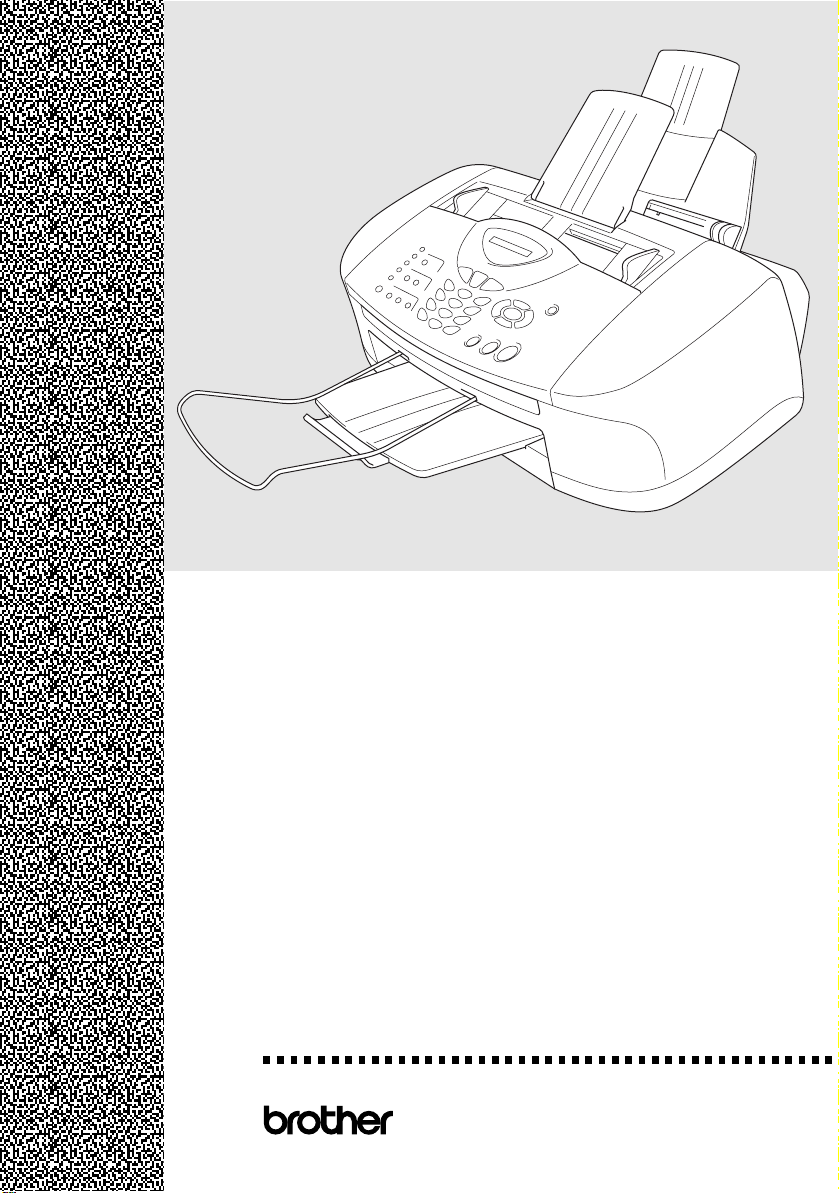
Benutzerhandbuch
MFC-3320CN
®

Das MFC ist für den Betrieb am analogen Schweizer Netz vorgesehen. Ver wen de n Sie für den Ansch lus s de s Ger ät es an das Tel ef onnetz nu r das mitgelie f ert e 2-adrige analoge PSTN Brother original
Faxkabel.
Wichtiger Hinweis
Brother macht darauf aufmerksam, dass dieses Gerät nur in dem
Land, für das es geprüft wurde, richtig arbeitet. Brother übernimmt
keine Garantie für den Anschluss des Gerätes an öffentliche Telefonnet z e in anderen Ländern, für die das Gerät nicht zuge las s en
wurde.
Zu diesem Handbuch
Das Handbuch wurde unter der Aufsicht von Brother Industries Ltd.
erstellt und veröffentlicht. Es enthält die technischen Angaben und
Produktinformationen entsprechend dem aktuellen Stand vor dem
Druck.
Der Inh alt des Handbuc hes und di e t ec hnischen D at en des Prod uk tes können ohne v orherige Ank ündigung geändert w erden.
Die Firma Brother behält sich das R echt vor, Änderungen bzgl. der
technischen Daten und der hierin enthaltenen Materialien vorzunehmen. B rot her übernim m t k eine Haftun g bei offensi ch t lic hen Druck-
und Satzfehlern.
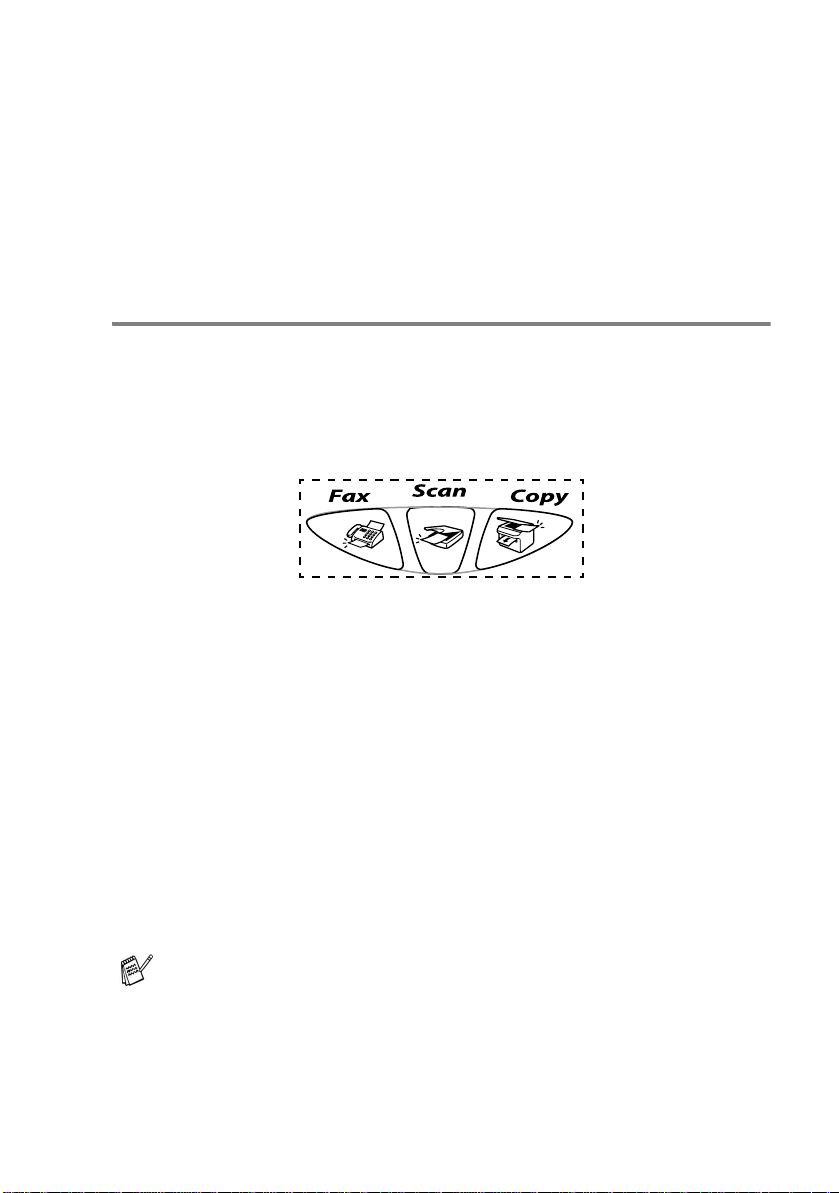
Einführung
Das Brother MFC-3320CN ist ein komfortables Multifunktionsgerät
das als Farbfax, Farbkopierer, Drucker, Scanner und Phot oC apture
Centre™ verwendet werden kann.
Werkseitig ist das MFC so eingestellt, dass Sie für den normalen Betrieb nur w enige Änderungen vo rnehmen müssen.
Benutz erfreundliche Bedienung
Die Funkt ionen des G erätes werd en entweder durch Tas t endruck
oder in ein em übersicht lic hen und leic ht z u bedienenden Display Menü eingestellt.
Zum schn ellen Wechs el zwischen den Betr iebsarten des MFC stehen drei B et riebsarten-Wahltas t en zur Verfügung:
Alle Menüf unktionen werden na c h dem gleichen Prinzip ein gestellt,
so dass Sie schnell mit der Bedienung des G erätes vertraut sind.
Das Display zeigt Ihnen jeweils Schritt für Schr it t an, was zu tun ist.
Drücke n Sie einfach
und folgen Sie den Hinweisen im Display. Mit den Navigationstasten
können Sie Menüs und Einstellungen w ählen und dann mit
Menu/Set aufrufe n oder speichern.
Die Menüs und Funktionen können auch jeweils durch Eingabe der
Menü- oder Funktionsnummern mit den Zifferntasten aufgerufen
werden. Sie finden die Nummern der Menüs und Funktionen sowie
eine kurze Beschreibung der Einstellungsmöglichkeiten in den Funktions tab ellen die ses Ha ndbuc hes (s iehe Funktionstabellen auf Seite
9).
Menu/Set, um das Funktionsmenü aufzurufen,
Sie können sich auc h eine Hilfeliste zum Einstellen der wichtigsten Funktionen ausdrucken lassen (siehe B erichte und Lis t en
ausdrucken auf Seite 83).
i
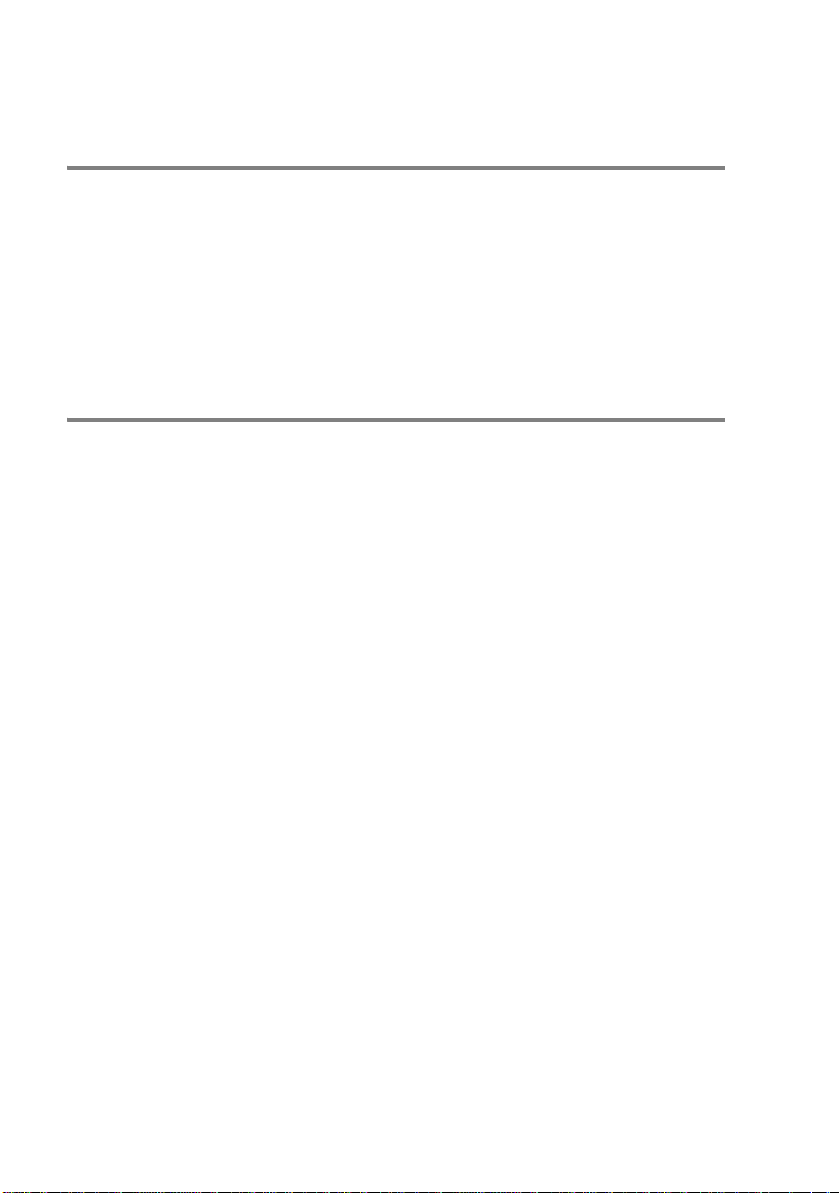
Remote Setup (nur für Wi ndows® bzw. Mac OS® X 10.1/10.2.1 oder neuer)
Wenn das MFC an einem Computer angeschlossen ist und die
Brother MFL-Pro Suite installiert wurde, können Sie mit dem
Remo te -Setup-Pr ogramm MFC -Einstellungen, wie z. B. das Speichern v on Rufnummern, einfac h und bequem vom Computer aus
vornehmen (siehe MFC Remote Setup (Windows®) auf Seite 134
und MFC Remote Setup (nur Mac OS® X) auf Seite 183 im Softwa-
re-Handbuch auf CD-ROM).
Datenerhalt
Nach einer Stromunterbrechung müssen Datum und Uhrzeit eventuell neu e ingestellt werden. Alle anderen Me nüeinstellungen bleib en
auch bei längeren Stromunt erbrechun gen erhalte n, m it Ausnahme
der Funk t ionen, die n ur f ür das aktue ll eingelegte D ok ument gült ig
sind, wie Kontrast, Übersee-Modus etc.
ii

Sicherheitshinweise
Das Gerät sicher verwenden
Bewahren Sie diese Hinweise z um Nachschl agen sorgfältig auf. Beachten Sie diese Hinweise besonders, bevor Sie Wartungs- und Reinigungsarbeiten am M F C v ornehmen .
WARNUNG
Im Innern des Gerätes bef inden sich unter hoher Spannung stehende Elektroden.
Lösen Sie das Faxanschlusskabel und ziehen Sie den Netzstecker, bevor Sie das Gerät
reinigen oder ei nen Papierst au
beheben.
Während des Betrieb s werden ei nige Teile im Inneren des Gerätes
sehr HEISS! Seien Sie bitte vorsichtig und berühren Sie diese Teile erst, nachdem sic h das Ge rät
abgekühlt hat.
Fassen Sie nicht an die in der
Abbildung gezeigte Stel le, um
Verletzungen zu ver me iden.
Fassen Sie den Netzsteck er
nicht mit nassen oder feuc hten
Händen an, um einen Stromschlag zu vermeiden.
Fassen Sie nicht an die unten
gezeigte Metallkante, um
Verletzungen zu vermeiden.
iii
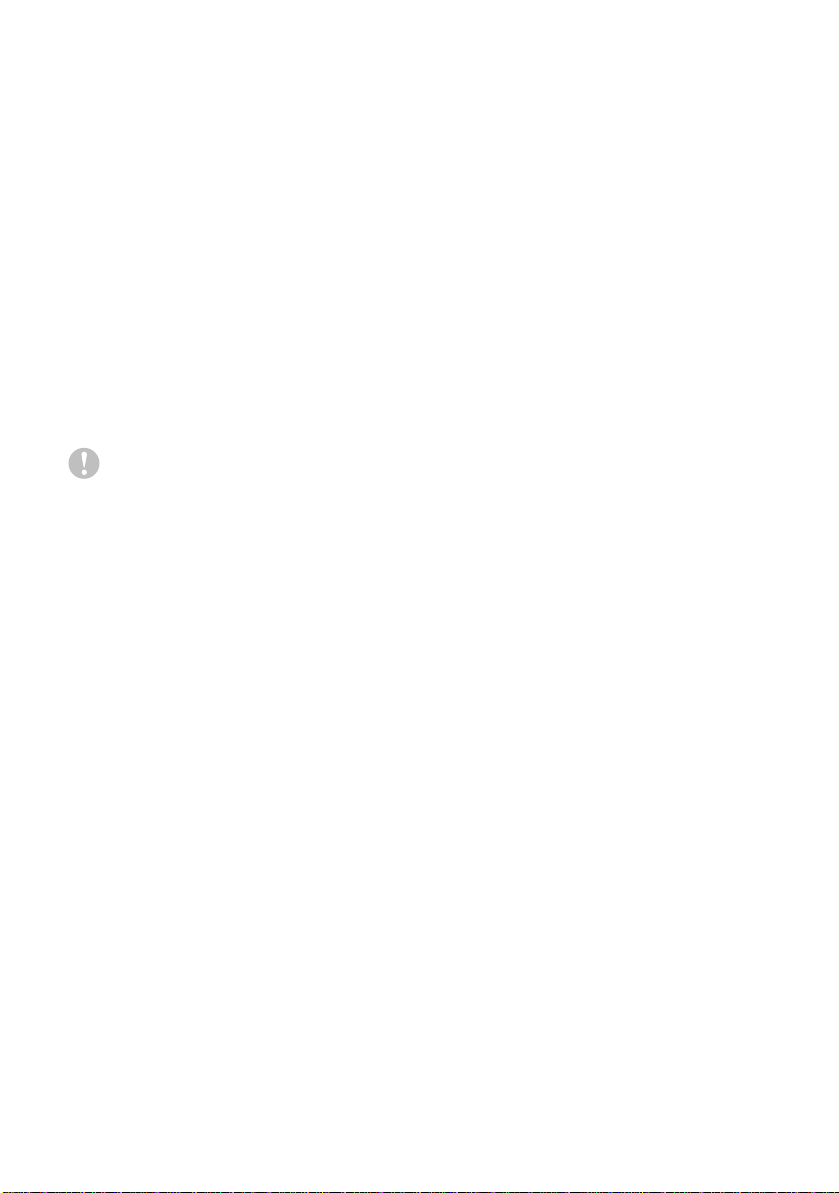
■ Das MFC m us s an eine geer dete, jederz eit leicht zugängliche
Netzsteckdose angeschlossen werden, damit es schnell vom
Netz get rennt werden kann. Um im N ot f all die Stromv ersorgun g
vollständig zu unterbrec hen, muss der Netzstecker g ezogen werden.
■ Berühren Sie keine Telefonleitungen oder Endgeräte, die nicht
oder nicht richtig isoliert sind, so lange sie noch an das Telefonnetz an ges c hlossen s ind. Installieren Sie Fax- und Telefonanschlüsse nicht bei Gewitter. Installieren Sie Telefondosen nicht in
feuchter Umgebung, wenn die Dosen nic ht speziel l daf ür entwickelt wurden.
■ Schliessen Sie das MFC nur mit dem mitgelieferten Faxan-
schlusskabel an die Telefonsteckdose an.
Vorsicht
■ Durch Blitzschlag und Überspan nung kann das MFC beschädi gt
werden. Wir empfehlen daher den Netzstecker zu ziehen oder einen Überspannu ngsschutz z u ins t allieren, um das Gerä t vor
Spannungsspitzen bei Gewittern zu schützen.
■ Das MFC w ird üb er de n Ne tza nsc hl uss gee r det . De sha l b so llt en
Sie zum Sc hutz vor Spa nnungsspitzen über die Telefonleitung
zuerst die Stromversorgung und dann den Telefonanschluss herstell en. Aus demselbe n Grund sollten Sie vor dem Verstellen
oder de m Tr ansportieren des Ger ät es s t et s zu erst den Tele fonanschluss lösen, bevor Sie den Netzstecker ziehen.
iv

Standortwahl
Stellen Sie das MF C auf eine eben e und stabile Fläche, wie z. B. einen Schr ei btisc h. Der Stan dort soll te vib rati ons- und er schü tte rungs frei sein. In der Nähe sollt e s ic h eine jederz eit leicht zugängliche,
geerdete Netzsteckdose und eine Telefonsteckdose befinden. Achten Sie darauf, dass die Raumtemperatur zwischen 10° C und 35° C
liegt.
Vorsicht
■ Stellen Sie das MFC nic ht in der Nähe von Wärm equellen, w ie
Heiz körp ern, Klim aanla gen, Kühl schr änke n usw. und nich t in der
Nähe von Wasserquellen (wie z. B. Waschbecken) oder Chemikalien auf .
■ Stellen Sie das MFC nicht auf einen Teppich.
■ Achten S ie darauf, das s das MFC nic ht direkter Sonnen-
einstrahlung, extremer Hitze, Feuchtigkeit oder Staub ausgesetzt
ist.
■ Schliessen Sie das MFC nicht an Ne tzs t ec k dosen mit Sc halter
oder Zeitsc haltuhre n an, da durch Stromunt erbrechun gen eventuell gesp eic herte Dat en gelöscht we rden.
■ Achten Sie darauf, dass an derselben Steckdose keine grösse-
ren Geräte mit ho hem Ene rgiev erbrauc h ange schlo ssen s ind, d ie
Stromunterbrechungen verursachen können.
■ Stellen Sie das MFC nicht in der Nähe v on Störung s quellen, wi e
z. B. Lautsprecher n oder der Fe ststat ion ein es schnurlo sen Telefons, auf.
v
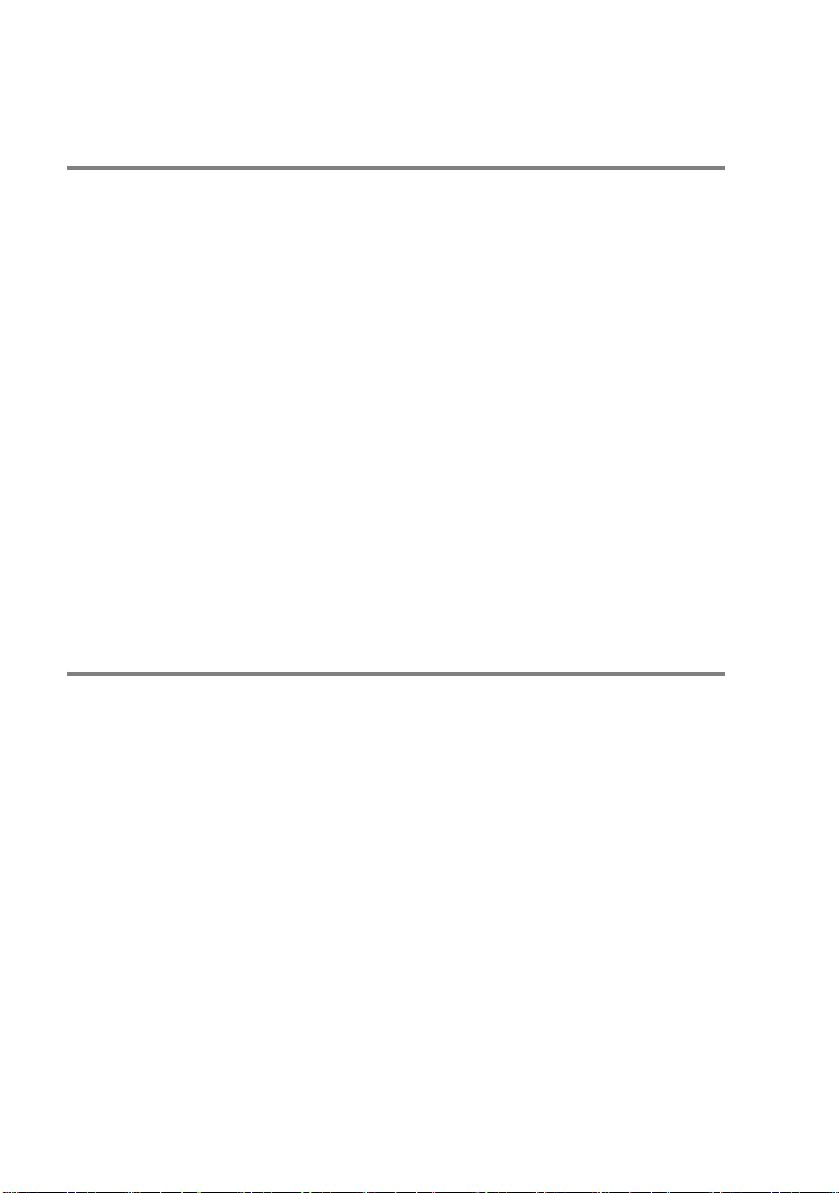
Anschlüsse
Hauptanschluss/Nebenstellenanlage/ADSL
Das MFC kann sowohl an einem Hauptanschluss als auch an einer
Nebens t ellenanlage oder einem ADSL-Anschlus s angeschlos s en
werden.
Werkseitig ist das Gerät für den Betrieb an einem Hauptanschluss
ohne ADSL voreingestellt. Wenn Sie das MFC an eine Nebenstellenanlage anschliessen oder an einen ADSL-Anschuss, über den auch
Faxe ge s endet oder em pf angen we rden, müssen Sie die ent s prechende Einstellung vorneh m en (siehe Anschlussart auf Seite 31).
Das MF C ka nn in den mei s te n N ebenstellenanlagen mit analogem
Anschluss arbeiten. Wir empfehlen, das Gerät an eine separate Leitung anzuschliessen. Sie können dann den automatischen Faxempfang (Fax) ei ns t ellen und so Tag und Nacht Faxe empfangen .
Falls Probleme beim Anschluss innerhalb einer Nebenstellenanlage
auftreten sollten, wenden Sie sich bitte an den Hersteller der Nebenstellenanlage.
Zusätzliche Funktionen an derselben Telefonleitung
Wenn an der Leitu ng, an der das MF C angeschlos s en ist, auch Z usatzfu nk t ionen wie Vo ic e M ail oder das Anz eigen von Anrufer-Ke nnungen genutzt werden, kann dies in manchen Fällen zu Problemen
führen (s iehe Andere Geräte und Dienste an derselbe n Leitung au f
Seite 147).
vi
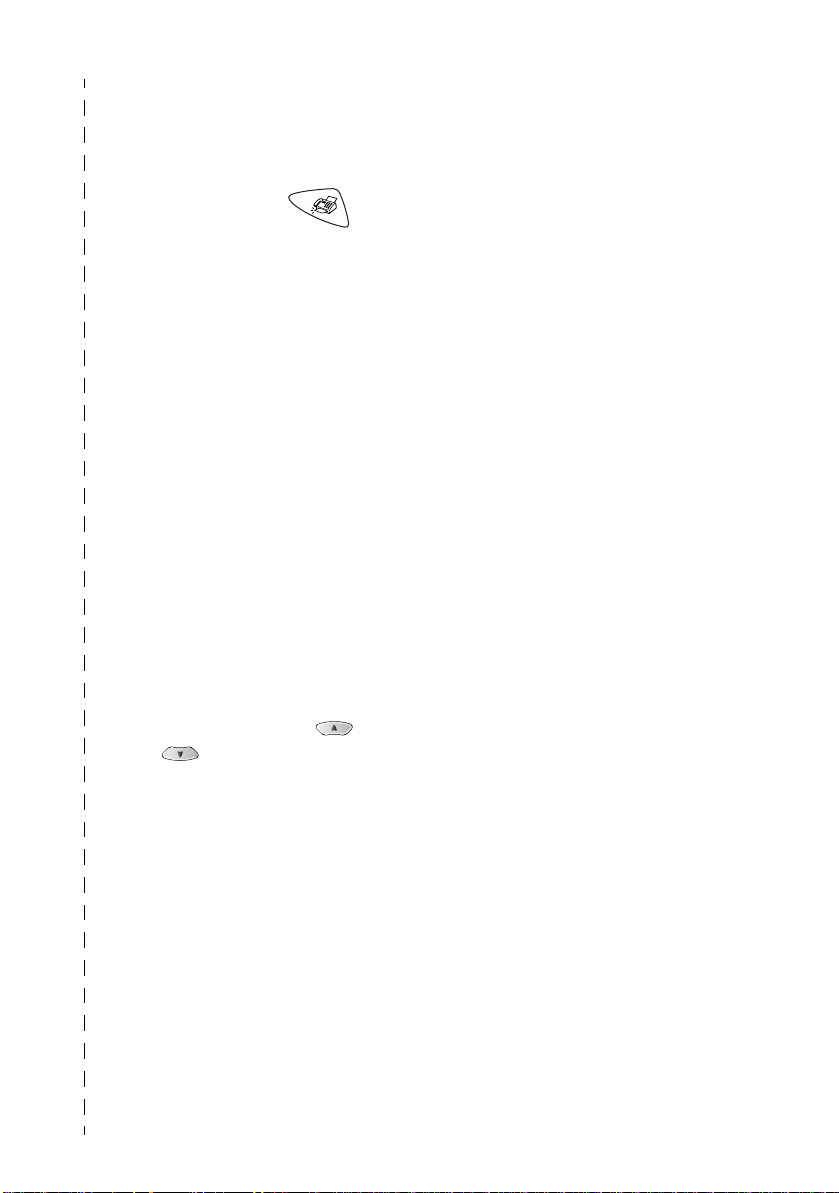
Kurzanleitung zum Faxen / Kopieren
Fax senden
Automatisch senden
1.
Drücken Sie (Fax),
falls die s e T as t e nicht be-
reits grü n leuchtet.
2.
Legen Si e das Dokument
mit der zu sendenden Seite
nach unten in den Dokumenteneinzug (siehe Doku-
ment einlegen auf Seite 18).
3.
Geben Sie die Faxnummer
über die Z ielw ahl, die Ku rz wahl, de n T elefon-Index
oder die Zifferntasten ein.
4.
Drücken Sie Mono Start
oder Colour Start.
Faxe empfangen
Empfangsmodus wählen
1.
Drücken Sie Menu/Set,
0,1.
2.
Wählen Sie mit oder
die Einst ellung Nur
Fax, Manuell, Fax/Tel
oder TAD:Anrufbeantw.
Drücken Sie dann
Menu/Set.
Rufnummern speichern
Zielwahl
1.
Drücken Sie Menu/Set, 2,
3, 1.
2.
Drücken Sie die Zielwahltaste, un te r der Sie die
Nummer speichern möchten.
3.
Geben Sie die Rufnummer
ein (bis zu 20 Stellen) un d
drücke n Sie dann
Menu/Set.
4.
Geben Sie - fal ls g ewüns cht
- über di e Z ifferntast en einen Namen ein (bis zu 15
Zeiche n) und/oder drücken
Sie
Menu/Set.
5.
Drücken Sie Stop/Exit.
Kurzwahl
1.
Drücken Sie Menu/Set, 2,
3, 2.
2.
Geben Sie die zweistellige
Kurzwa hl ein, unter der Sie
die Num mer speichern
möchten, und drücken Sie
dann Menu/Set.
3.
Geben Sie die Rufnummer
ein (bis zu 20 Stellen) un d
drücke n Sie dann
Menu/Set.
4.
Geben Sie - fal ls g ewüns cht
- über di e Z ifferntast en einen Namen ein (bis zu 15
Zeiche n) und/oder drücken
Sie
Menu/Set.
5.
Drücken Sie Stop/Exit.
vii
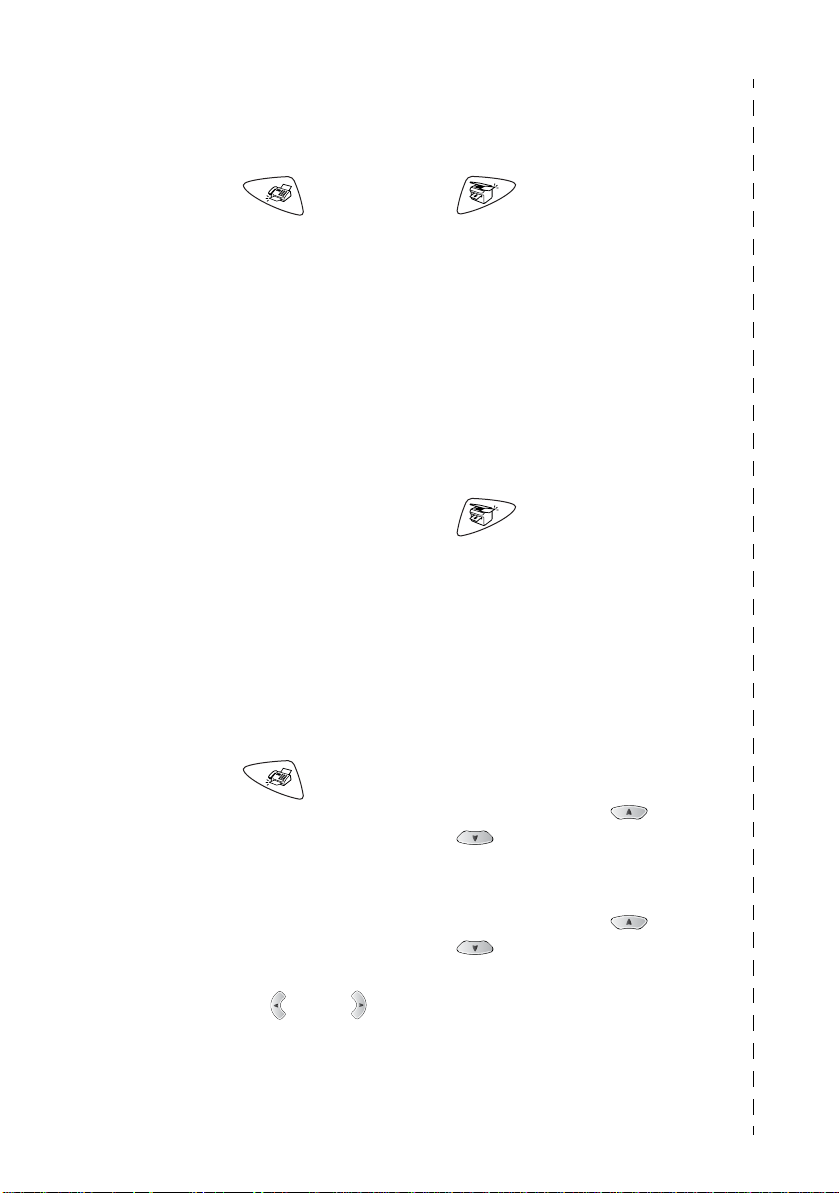
Gespeicherte Rufnummer
wählen
Zielwahl / Kurzwahl
1.
Drücken Sie (Fax),
Kopieren
Einzelne Kopie anfertigen
1.
Drücken Sie
(Copy), so dass die
falls diese T as te nicht bereits grün leuchtet.
2.
Legen S ie das Dokument
mit de r zu sendenden Seite
nach unt en in den Dokumenteneinzug.
3.
Drücken Sie die Ziel w ahltaste, unter der die Rufnummer gespeichert ist
— oder —
drücken Sie
Kurzwahl
ben Sie an s c hliessend die
zweiste llige Kurzwahlnummer ein, unter der die Rufnumme r ges peichert is t.
4.
Drücken Sie Mono Start
oder Colour Start.
Tel-Index
1.
Drücken Sie (Fax),
falls diese T as te nicht be-
reits grün leuchtet.
2.
Drücken Sie
Speed Dial
dann übe r die Zifferntasten
den er s t en Buchstab en des
Empfängernamens ein.
3.
Wählen Sie mit oder
den gewünschten N am en
aus.
4.
Drücken Sie Mono Start
oder
Colour Start.
Tel-Index/
, dann # und ge-
Search/
und gebe n Sie
Taste grün leuchtet .
2.
Legen Sie das D okument
mit der zu kopierenden Seite nach unten in den Dokumenteneinzug.
3.
Drücken Sie Mono Start
oder Co lour Start.
Mehrfach sortiert ko p i eren
1.
Drücken Sie
(Copy), so dass die
Taste grün leuchtet .
2.
Legen Sie das D okument
mit der zu kopierenden Seite nach unten in den Dokumenteneinzug.
3.
Geben Si e die gewünsc hte
Anzahl Kopien mit den Z ifferntas ten ein (bis zu 9 9 ) .
4.
Drücken Sie Options.
5.
Wählen Sie mit oder
die Einstellung
Nor-
mal/Sortiert. Drücken
Sie dann
6.
Wählen Sie mit oder
Menu/Set.
die Einstellung Sor-
tiert. Drücken S ie dann
Menu/Set.
7.
Drücken Sie Mono Start
oder
Colour Start.
viii
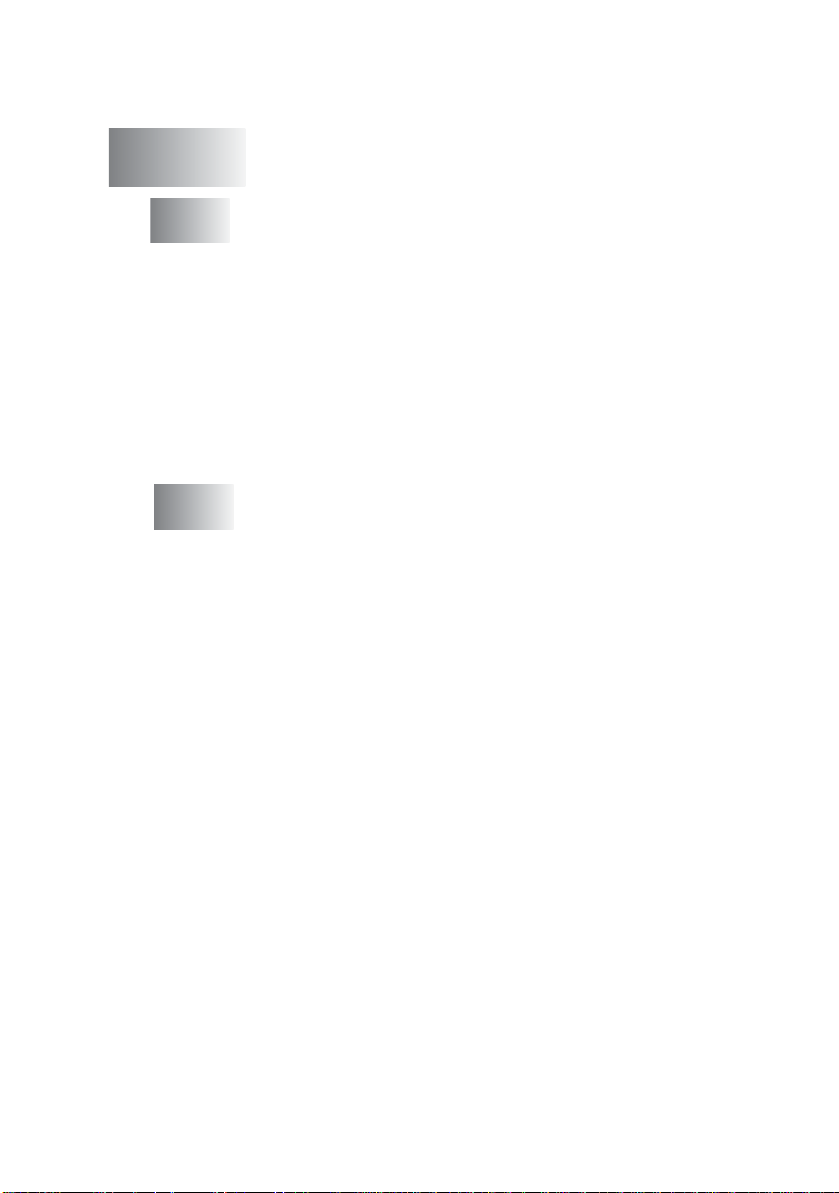
Inhaltsverzeichnis
Teil I
Allgemeines .........................................1
1
Bedienungselemente und ihre Funktionen ...................2
Mitgelieferte Dokumentationen...........................................2
Zur Verwendung dieses Handbuches ................................ 2
Auffinden von Informationen..........................................3
Verwendete Symbole und Formatierungen................... 3
Tasten und ihre Funktionen ............................................... 4
Power-Save- Mod us für den Faxempfang................. ..... 6
Power-Save-M o dus e inschalten.... ............................6
Power-Save-M o dus au ssch a lten.......... ..................... 6
Navigationstasten...............................................................8
Funktionstabellen ... ............................................................ 9
2
Dokumente und Papier einlegen ..................................18
Dokument einlegen. ..........................................................18
Empfohlene Betriebsbeding ungen für den
Dokumenteneinzug .............................................18
Papier und andere Druckmedien einlegen .......................20
Papier einlegen .......................................................20
Glanzpapier einlegen .............................................. 21
Umschläge einlegen.. ..............................................22
Verwendbare Papiersorten und Druckmedien .................23
Aufbewahren und Verwenden von Spez ialpapier........23
Papierkapazität der Papierzufuhr ........................... 24
Papierspezifikationen für die Papierzufuhr ............. 25
Kapazität der Papierablage.....................................26
Bedruckbare r Be re ich....... ...........................................27
ix
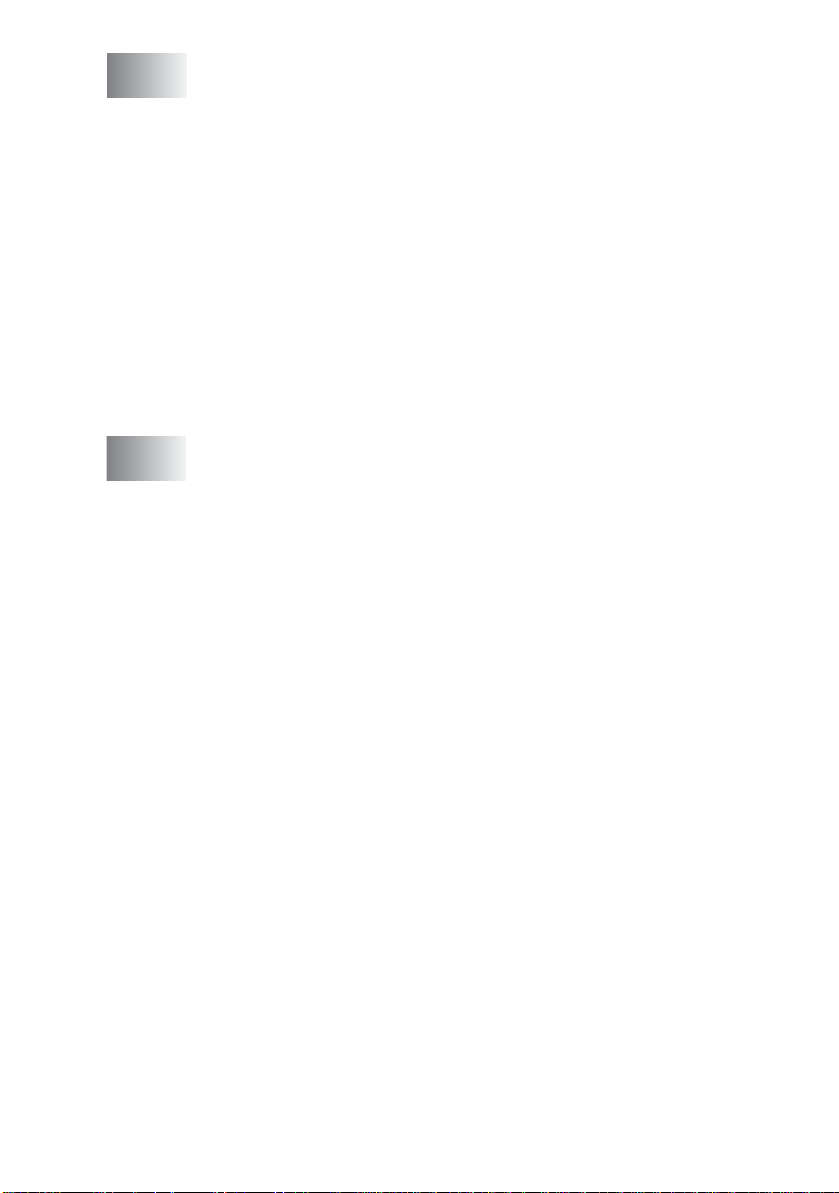
3
Inbetriebnahme- und Geräteeinstellungen ..................28
Inbetriebnahme-Einstellungen .........................................28
Displayspr ac he wähle n...... ..........................................28
Datum und Uhrzeit ......................................................29
Absenderkennung ....................................................... 30
Anschlussart ...............................................................31
Wahlverfa hren (Ton /Puls) .......... .................................32
Geräteeinstellungen ......................................................... 32
Umschaltzeit für Betriebsarten.....................................32
MFC auf die verwendete Papiersorte einstellen .........33
Klingellautstärke ..........................................................34
Signalton......................................................................35
Lautsprecher-Lautstärke .............................................35
Zeitumstellung auf Somm er- bzw. Winterzeit .............35
Funktion der Taste „Power Save“ festlegen.................36
4
Tastensperre ...................................................................37
Tastensperre .................................................................... 37
Tastensperre verwenden .............................................38
Tastensperr e zum erste n Mal einsch a lten........... ....38
Kennwort ändern......................................................39
Tastensperr e aus sch a lten....... .................................39
Tastensperre wieder einschalten.............................40
x
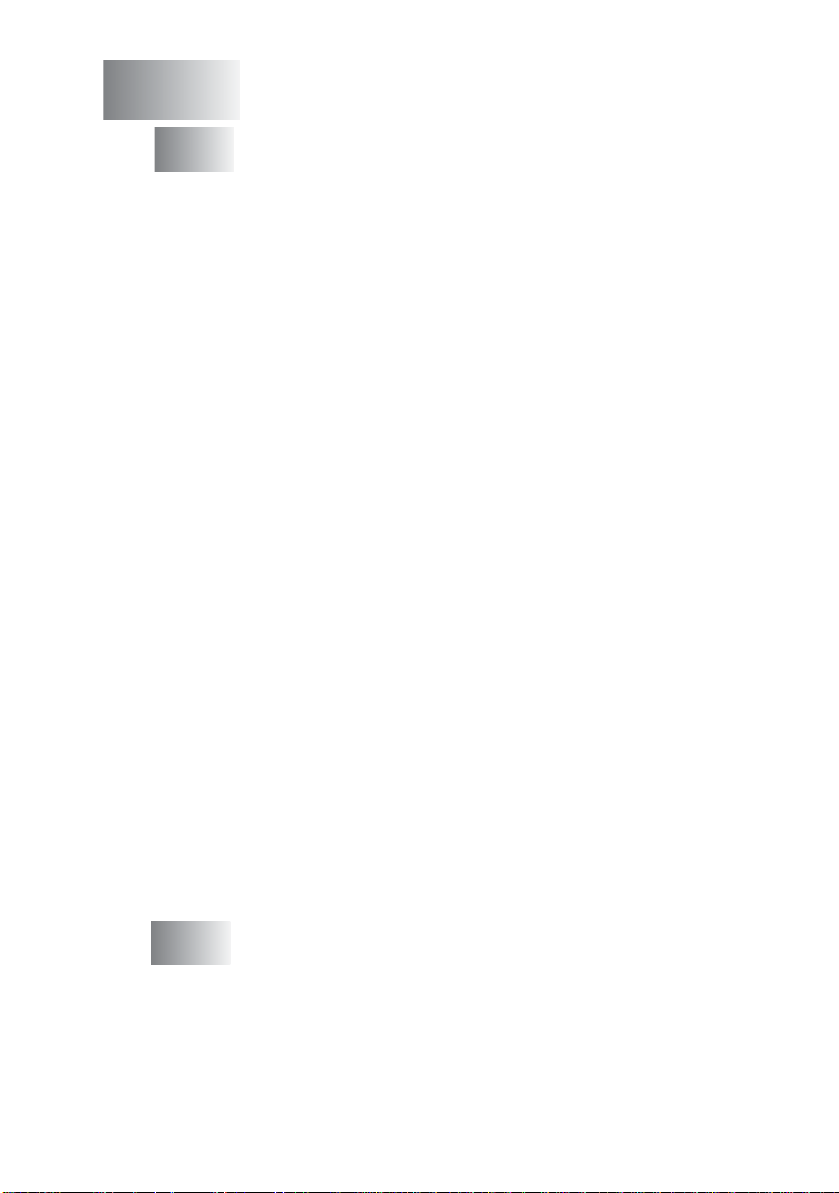
Teil II
Farbfax ...............................................41
1
Senden ............................................................................ 42
Fax senden ......................................................................42
Faxbetrieb einschalten ................................................42
Schwarzweiss-Fax automatisch se nde n.....................42
So einfach geht ´ s:...................................................42
Farbfax senden ...........................................................43
Manuell senden (nur mit externem Telefon möglich) . 43
Faxnummer wähle n..... ............................................. ...44
Manuell wählen .......................................................44
Rufnummernspeicher verwenden ...........................44
Wahlwiederholung ...................................................... 45
Sendevorbereitung (Dual Access)
(nicht möglic h mi t Farb fa x- Funktion)........ ...............46
Speicher-voll-Meldung.................................................46
Abbrechen einer Sendung mit der Stop/Exit-Taste ....47
Anzeigen/Abbrechen anstehende r Aufträge .. ............. 47
Sendeeinstellungen.......................................................... 48
Verschiedene Einstellungen zum Senden wählen ...... 48
Direktversand
(ohne Einlesen des Dokumentes in den Speicher) .49
Direktversand für die aktuelle Sendung ..................50
Direktversand für alle Sendungen...........................50
Kontrast ...................................................................... 51
Faxauflösung .............................................................. 52
Auflösung für das aktuelle Dokument ändern ......... 52
Auflösung für alle Dokumente ändern.....................52
Zeitversetztes Senden
(nicht möglic h mi t Farb fa x- Funktion)........ ...............54
Stapelübertragung
(nicht möglic h mi t Farb fa x- Funktion)........ ...............55
Rundsenden (nicht möglich mit Farbfax-Funktion) ..... 56
Übersee-Modus .......................................................... 58
2
Empfangen ..................................................................... 59
Empfangsmodus...............................................................59
Klingelanzahl............................................................... 60
Automatische Verkleinerung beim Empfang .. ............. 60
Speicherempfang bei Papiermangel
(nicht möglic h mi t Farb fa xfunktion) ...... ................... 61
Automatischen Speicherempfang einsc hal ten ........61
Gespeicherte Faxe drucken ........................................ 62
xi
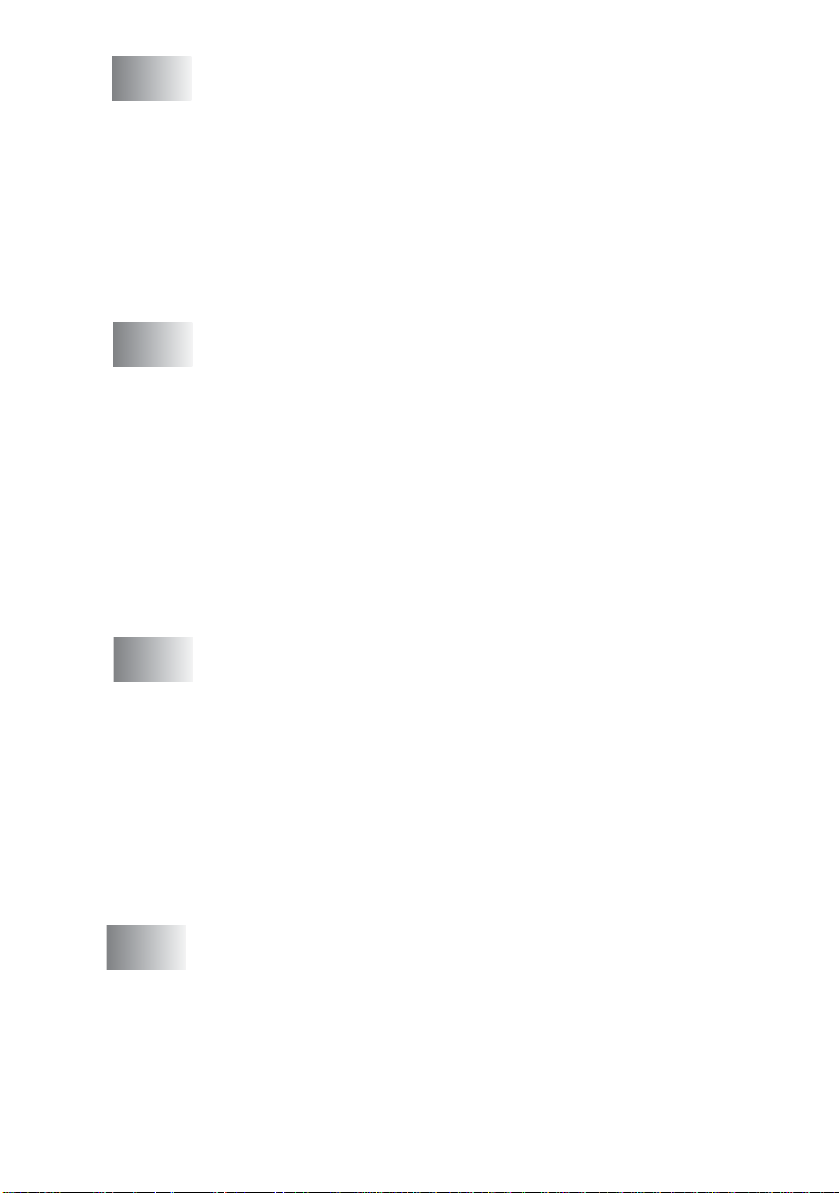
3
Rufnummernspeicher ....................................................63
Rufnummern speiche rn ...................................................63
Allgemeines.................................................................63
Remote Setup (nur für Windows
Mac OS
Nachwahlverfahren (Call-by-Call) ...............................64
Zielwahl speichern ......................................................64
Kurzwahl speichern ....................................................65
Gespeicherte Rufnummern ändern ............................66
Rundsende-Gruppen speichern ..................................66
4
Faxabruf (Polling) ..........................................................68
Faxabruffunktionen...........................................................68
Geschützter Faxa b r u f .................................................68
Aktiver Faxabruf ...............................................................69
Aktiver Faxa bruf (Standard) ........................................69
Geschützter a ktiver Faxabruf ............... .......................69
Zeitversetzter aktiver Faxabruf ...................................70
Gruppenfaxabruf..........................................................71
Faxabruf abbr ec hen .....................................................71
Passiver Faxabruf (nicht möglich mit Farbfax-Funktion) ..72
Passiver Faxabruf (Standard) ............................ .. ..... ..72
Geschützter p as siver Faxabruf ...................................73
5
Fernabfrage (nicht möglich mit Farbfax-Funktion) .... 74
Allgemeines......................................................................74
Fax-Weiterleitung .............................................................75
Faxspeicherung ...............................................................76
Kontrolldruck ...............................................................76
Fernabfrage ......................................................................77
Zugangscode ändern ..................................................77
Zugangscode verwenden .............................. ....... .......78
Fernabfrage-Befehle ................................................... 79
Fax-Fernweitergabe.....................................................80
Nummer für die Fax-Weiterleitung ändern ..................80
®
X 10.1 /10.2.1 oder neuer) ......................63
®
bzw.
xii
6
Berichte und List e n ...... .................................................81
Automatischer Sendebericht und Journalaus druck ..........81
Sendebericht einstellen ....................................... .......81
Automatischen Journalausdruck einstellen ................82
Berichte und Listen ausdrucken ......................................83
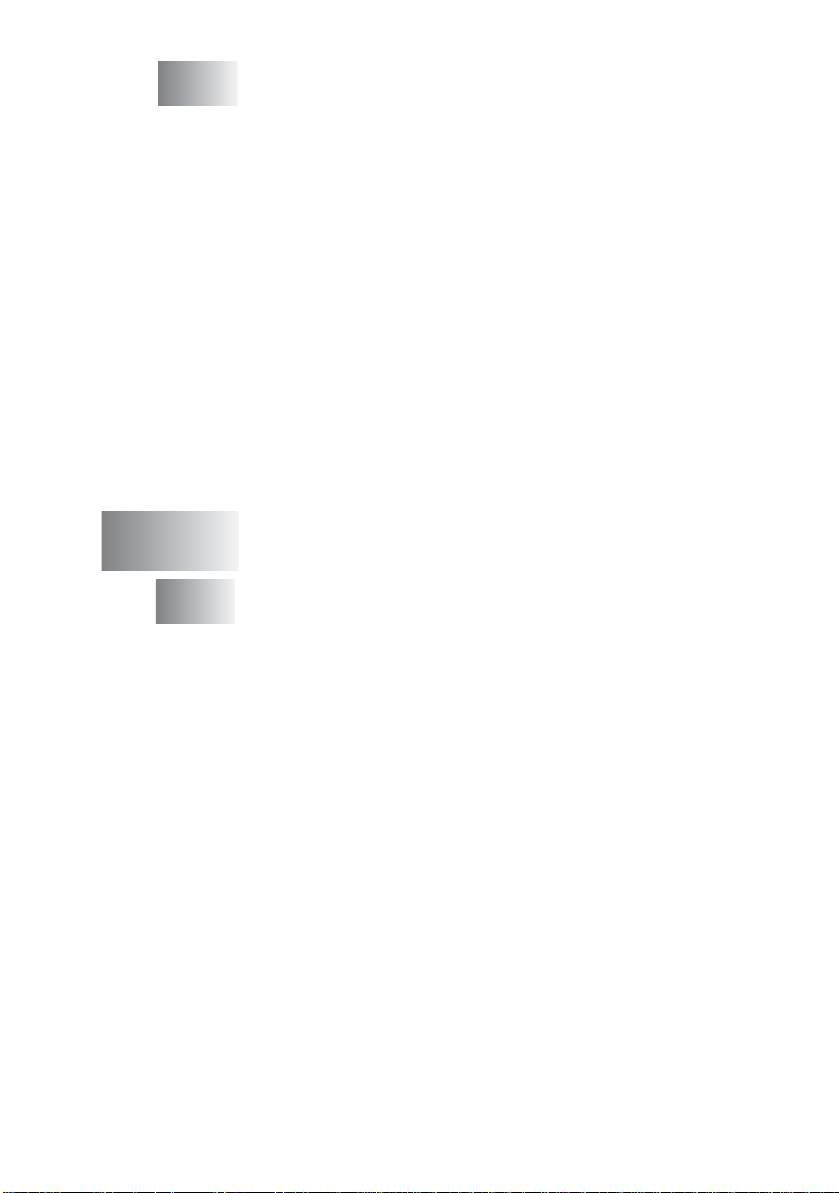
7
Externes Telefon und externer Anrufbean two rter ...... 84
Anschlüsse .......................................................................84
Allgemeines ................................................................ 84
Externes oder paralleles Telefon anschliessen ..........85
Empfangsmodus-Einstellungen........................................86
Empfangsmodus wählen .............................................87
Manueller Empfang ................................................. ...88
Automatische Fax-Erkennung .....................................89
Automatische Fax/Telefon-Schaltung (F/T-Modus ) .... 90
Verwenden eines externen schnurlosen Telefons.......91
F/T-Rufzei t e instellen................................ ................... 91
Fernaktivierung des MFC bei einem Faxanruf ............92
Fernaktivierung einschalten und Code ändern............93
Externer An rufbeantworter ...............................................94
Externen Anrufbeantworter anschliessen ...................94
Anrufbeantworter-Ansage des externen
Anrufbeantworters...............................................95
Anrufe mit externem Anrufbeantworter empfangen 96
Teil III
1
Kopierer ... ................... ........................9 7
Kopieren .........................................................................98
Kopien anfertigen .............................................................98
Kopierbetrieb einschalten............................................ 98
Einzelne Kopie anfertigen ...........................................99
Mehrere Kopien anfertigen........ .................................. 99
Speicher-voll-Meldung...............................................100
Kopiertasten verwenden (temporäre Einstellungen) ...... 101
Qualität ..................................................................... 102
Optionen .................................................................... 103
Vergrössern/Verkleinern........................................104
Papiersorte ............................................................ 106
Papierformat .......................................................... 107
Helligkeit................................................................108
Kontrast.................................................................109
Sortiert kopieren....................................................110
Seitenlayout...........................................................110
xiii
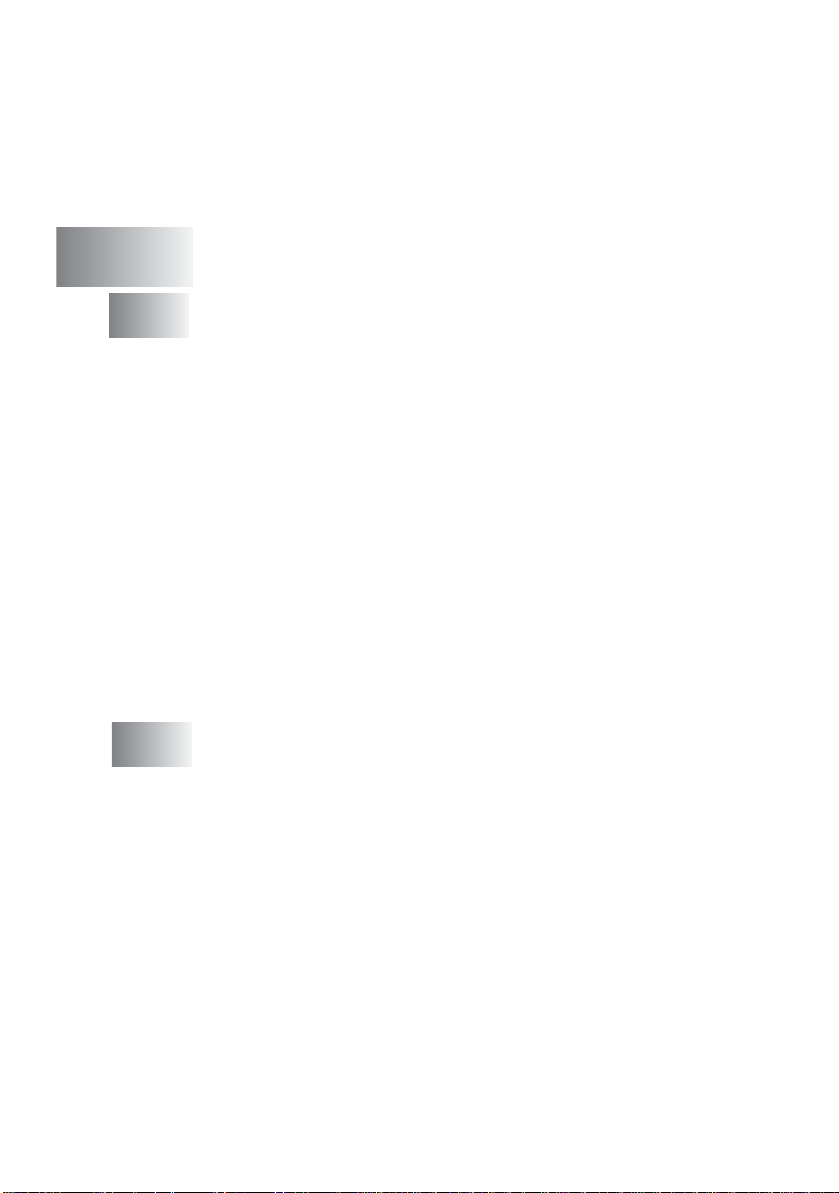
Grundeinstellungen ändern ............................................113
Qualität ..................................................................... 113
Helligkeit ................................................................... 113
Kontrast.....................................................................113
Farbabgleich..............................................................114
Gesetzlic he Vor sch riften......... ...................................114
Teil IV
1
2
PhotoCapture Centre™ ..................115
PhotoCaptur e Centre ™ verw e nd e n ...........................116
Allgemeines....................................................................116
Funktionen des PhotoCapture Centre™ ...................116
Drucken von der Speicherkarte ohne PC..............116
Scannen auf die Speicherkarte ohne PC ..............116
Speicherkarte als Wechsell aufwerk ......................117
Wichtige Hinweise zur Verwendung des PhotoCapture
Centre™................................................................117
So einfach geht’s .... .......................................................118
Speicherkarte einlegen...................................................119
Index (Miniaturansichten) drucken .................................121
Bilder drucke n ................................................................123
DPOF-Ausdruck.........................................................125
Scannen und auf Karte speichern ............................126
Fehlermeldungen ...........................................................128
Verwenden des PhotoCapture Centre™ m it einem
Computer......................................................................128
Grundeinstellungen ..................................................... 129
Grundeinstellungen ändern ............................................129
Druckqualität .............................................................129
Druckformat...............................................................129
Helligkeit.................................................................... 130
Kontrast.....................................................................130
Farboptimierung.........................................................130
Grösse anpassen.......................................................131
Grundeinstellungen für Scannen auf Karte ändern ...132
Druckqualität ändern .............................................132
Dateityp für schwarzweisse Vorlagen ändern .......132
Dateityp für farbige Vorlagen ändern.....................132
xiv
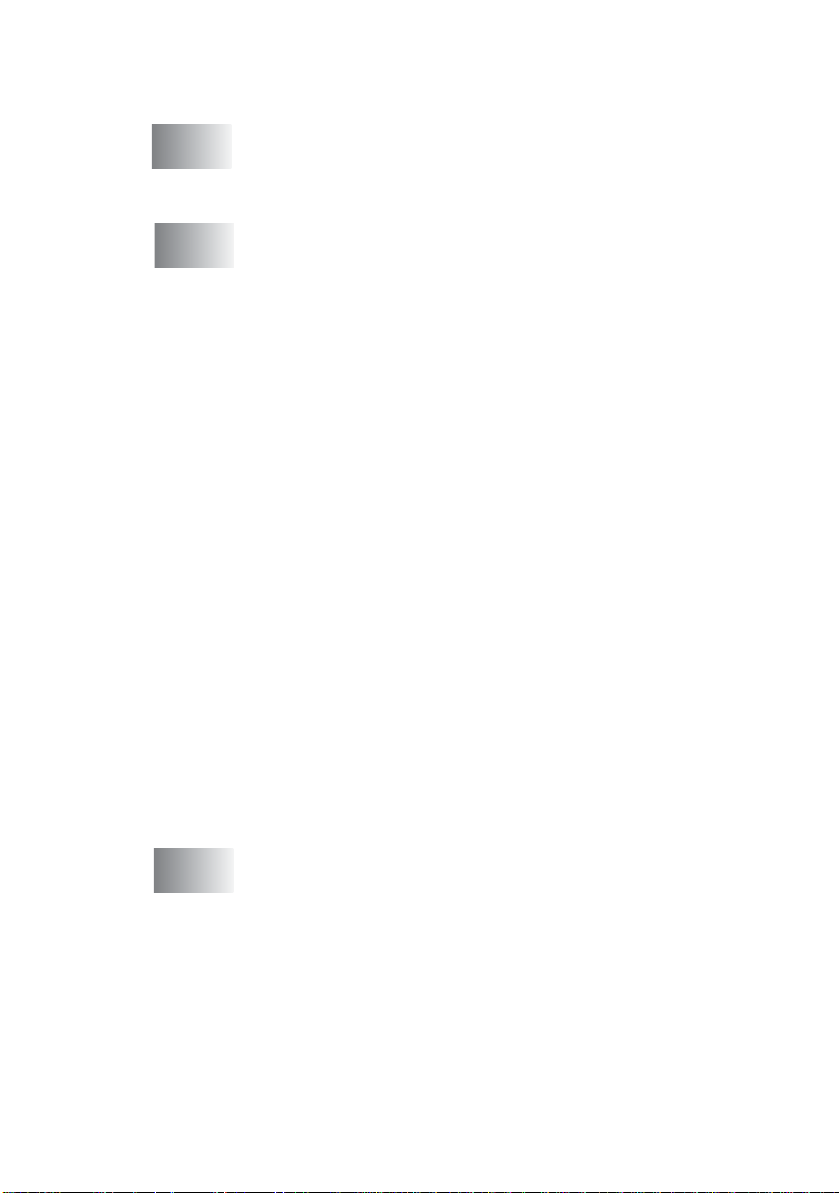
Anhang ...........................................................133
A
B
Wichtige Informationen ............................................... 134
Sicherheitshinweise........................................................135
Warenzeichen.................................................................137
Wartung und Pfl e ge ............................................. ........ 138
Was tun bei Störungen? ................................................138
Fehlermeldungen ......................................................138
Dokumentenstau ...................................................... 141
Dokumentenstau vorn unter dem
Funktionstastenfeld........................................... 141
Dokumentenstau hinten unter dem
Funktionstastenfeld........................................... 141
Papierstau ................................................................ 142
Papierstau vor ne im Inner n des MFC..... ...............142
Papierstau in der Papierzufuhr ..............................143
Papierstau im Inneren der Papierzufuhr................ 144
Papierstau im Inneren des MFC............................ 145
Probleme und Ab hilfe........................................ ........146
Druckqualität steigern ................................... ................. 150
Druckköpfe reinigen ..................................................150
Testdruck...................................................................151
Schritt A: Farbqualität testen.................................151
Schritt B: Vertikale Ausrichtung testen..................152
Regelmässige Reinigung................................................154
Scanner reinigen ...................................................154
Druckwalze reinigen..............................................155
Tintenpatronen wechseln ........... ....................................156
Tintenvo r rat überprüfen............................................ .160
Verpacken des MFC für einen Transport ....................... 161
C
Textein gabe im Fu nkt ionsmenü ........... ...................... 164
Texteingabe ................................................................... 164
Leerzeichen eingeben ..........................................164
Korrigieren ............................................................. 164
Buchstaben wiederholen.......................................165
Sonderzeichen und Symbole ............................... 165
xv
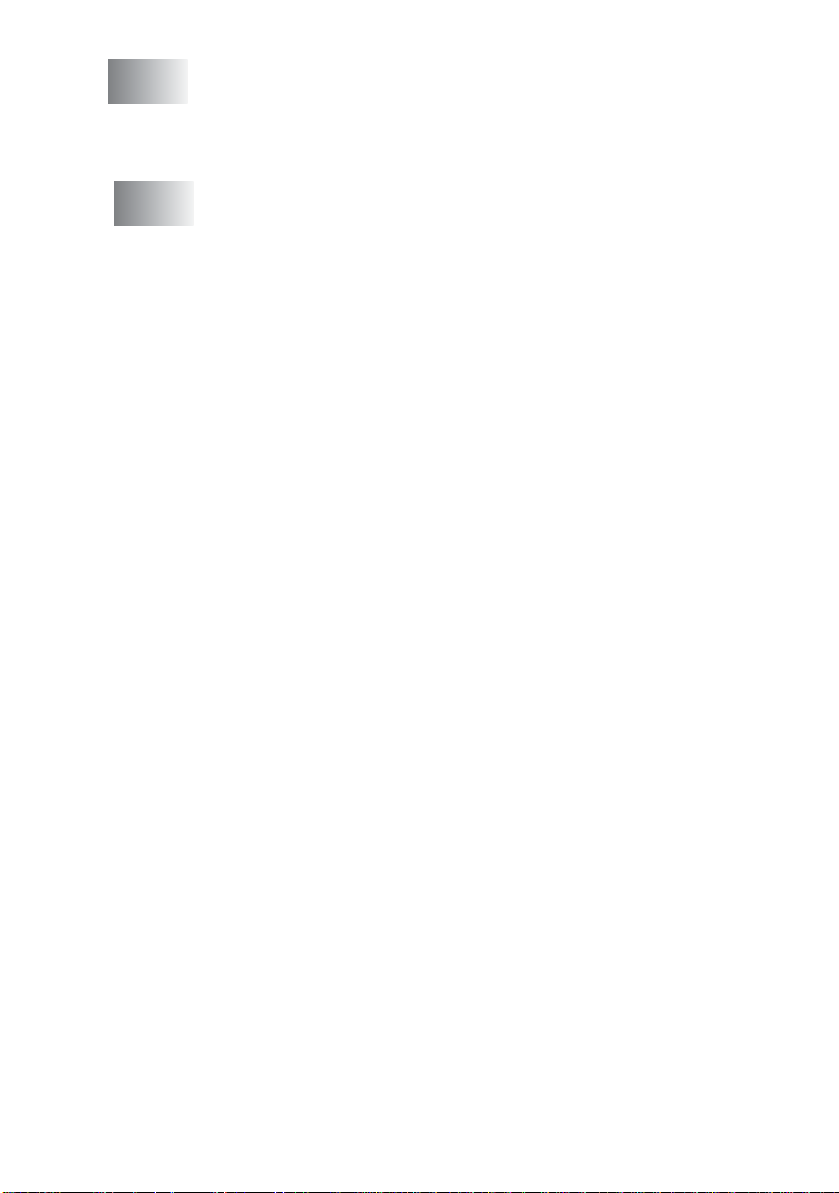
D
Fachbegriffe .................................................................166
Allgemeines zu Faxgeräten............................................172
CNG-Rufton und Antwortton . ....................................172
ECM-Fehlerkorrekturverfa hren..................................173
E
Technische Daten ........................................................174
Allgemein........................................................................ 174
Druckmedien...................................................................175
Fax ..................................................................................176
Kopierer..........................................................................177
PhotoCapture Centre™ .................................................177
Drucker...........................................................................178
Scanner ..........................................................................179
Schnittstelle ....................................................................179
MFC-Server ................................................................... 180
Systemvoraussetzungen ................................................181
Verbrauchsmaterialien ....................................................182
Stichwor tverzeichnis ................ ................... ...... 183
Fernabfragekarte ..............................................191
6
xvi
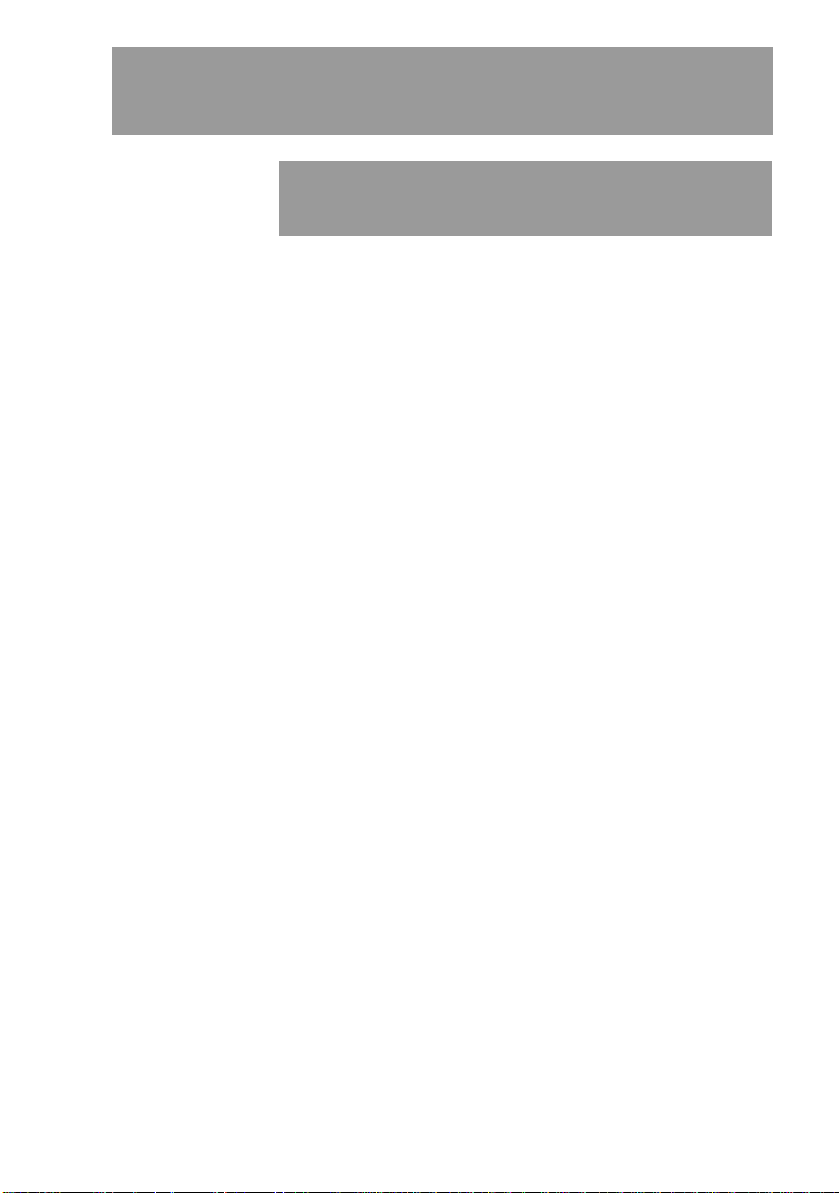
Teil I
1. Bedienungselemente und ihre
2. Dokumente und Papier einlegen
3. Inbetriebnahme- und
4. Tastensperre
Allgemeines
Funktionen
Geräteeinstellungen
Teil I
TEIL I ALLGEMEINES 1
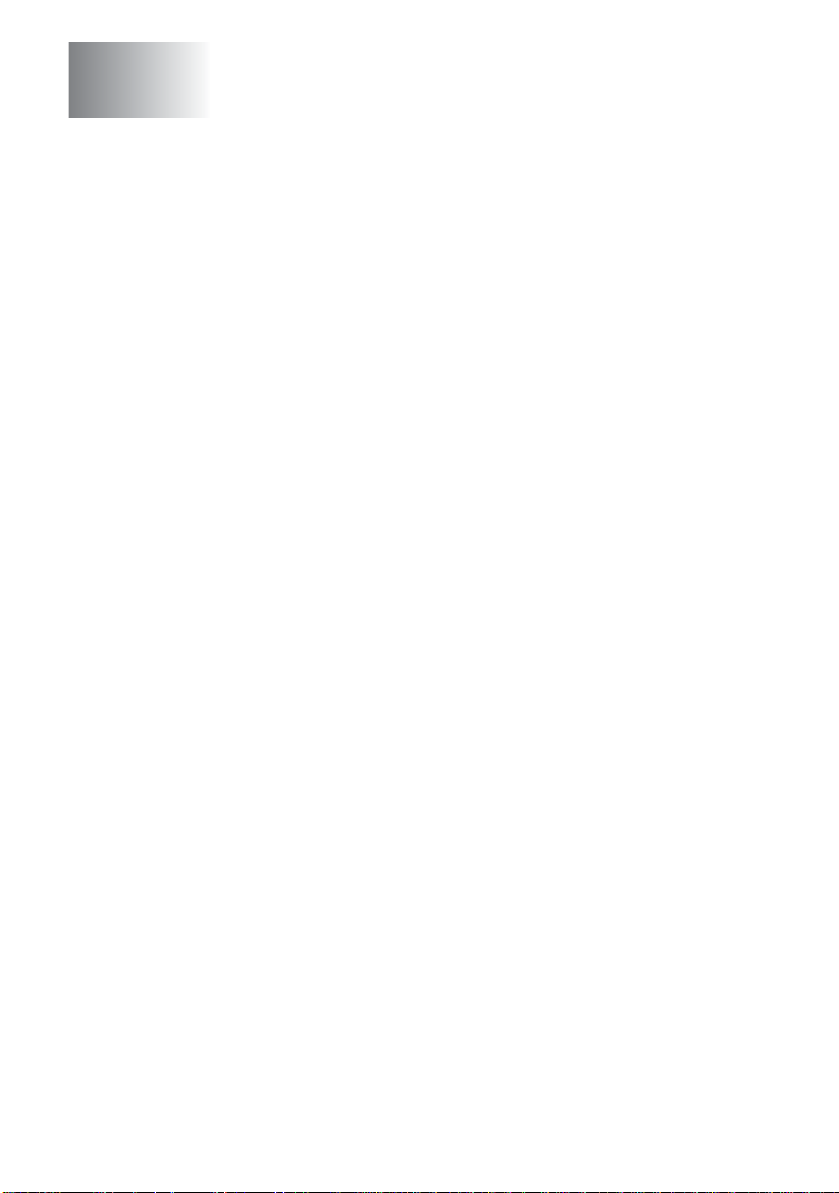
1
Bedienungselemente und
ihre Funktionen
Mitgelieferte Dokumentationen
Informationen zum Auspac k en und zur Ins t allation des M F C , der
Software und aller notwendigen Treiber finden Sie in der gedruckten
Installationsanleitung.
Im gedru c k t en Benutzerhandbuch sind die Fax- un d Kopierer-Funk-
tionen sowie das PhotoCapture Centre™ ausführlich beschrieben.
Zur Verwendung des MFC als Drucker, Scanner und PC-Fax sowie
zur Verw endung der Netzwerk f unktionen und des Ph ot oC apture
Centre ™ mit einem Co m puter finden Sie alle Inform ationen im Soft-
ware-Handbuch auf der mitgelief erten CD-ROM im prak t is c hen
PDF-Format, in d em Sie mit der elek t ronischen Suche un d den Lesezeichen Funktionsbeschreibungen und Informationen schnell finden können.
Beim Arbeiten am PC hilft Ihnen die Online-Hilfe der Treiber und Anwendungen beim Einstellen und Verwe nden der ve rs c hiedenen
Funktionen.
Zur Verwendung dieses Handbuches
Am Anf ang dieses H andbuche s we rden die Grundfunkt ionen des
MFC in ei n er Kurzanleitung erklärt. D ies e Kurzan leit ung könne n
Sie herausschneiden und für alle Benutzer zugänglich neben das
Gerät legen.
Nehmen Sie sich jedoch ein wenig Zeit, und lesen Sie auch die restlichen Teile dieses Benut zerhan dbuche s aufmerk sam durc h, um al le
Funktionen des G erätes opti m al nutzen zu kö nnen.
2 TEIL I ALLG EMEINES - KAPITEL 1
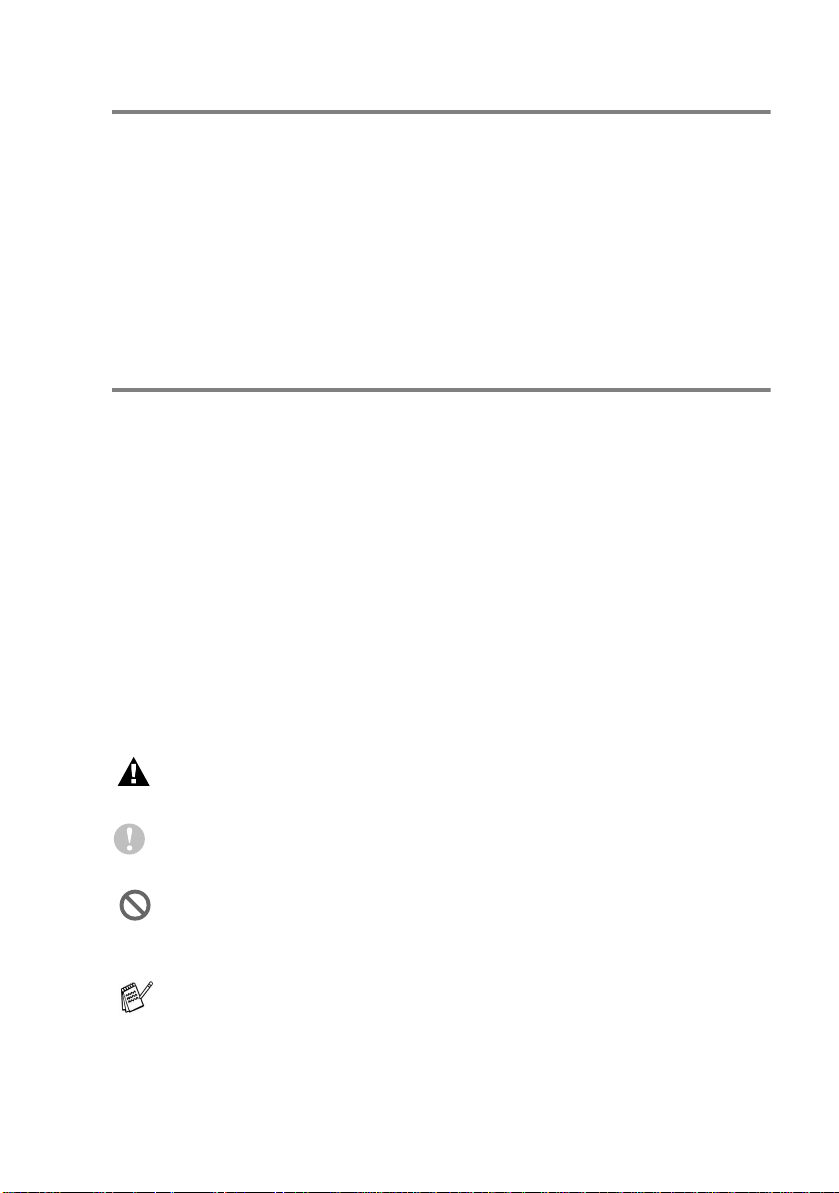
Auffinden von Informationen
Schlagen Sie im Inhaltsverzeichnis nach. Das Handbuch ist thema-
tisch gegliedert, so dass Sie Informationen zu ei nem best immten
Themen bereich sc hnell finden we rden. Am Ende des Handbuche s
finden Sie ein ausführliches S tichwortverzeichnis. Zum schnellen
Nachsc hlag en vo n Funk tion snum mern und Me nüfu nktio nen verwe nden Sie die Funktionstabellen (siehe Seite 9). Wenn Sie einmal die
Funktion einer Tast e v ergessen haben, sehen Sie einf ac h in der
Funktionstastenübersicht auf Seite 4 nach.
Verwendete Symbole und Formatierungen
In diesem Benutzerhandbuch werden spezielle Symbole verwendet,
die Sie au f wic htige Hinw eis e, Warnungen und T ipps aufme rk s am
machen so llen. Es wurd en auch vers c hiedene D is playanzeigen in
den Text eingefügt und Tasten namen dur c h s pezielle Form ate hervorgehoben, damit die Anleitungen und Hinweise leicht zu verstehen
und auszuführen sind.
Fett Namen von Tasten des MFC sind in Fettdruck dar-
gestellt
Kursiv Hebt wicht ige P unkt e hervo r un d ver weist auf ande-
re Stellen im Benutzerhandbuc h
Schrift Anzeigen, die im Display des M F C erscheinen
Warnungen und Vorsichtsmassnahmen zur Vermeidung von
Verl etzungen und Gef ahren.
Vorsic ht s m as s nahmen, die beachtet werden m üs s en, um
Schäden am MFC z u v ermeiden .
Falsche Einstellu ngen, Geräte und F unktionen, di e nicht k om patibel m it dem MFC si nd und daher nicht verwendet werden
können.
Hinweise, wie auf eine bestimmte Situation reagiert werden sollte, und Tipps zur bes c hriebenen F unktion.
BEDIENUNGSELEMENTE UND IHRE FUNKTIONEN 3

Tasten und ihre Funktionen
13 12 11 10 9
4 5 6 7 81 2 3
Zielwahltasten
1
Zum Aufrufen von unter diesen Tasten gespeicher ten Rufnummern.
Shift
2
Diese Taste di ent zu m Aufruf en der
Zielwahl „5“ bis „8“. Drücken Sie
dazu die entsprechende Zielwahltaste bei nie dergedrückter
Shift-Taste.
PhotoCapture
3
Zum Aufrufen des
PhotoCapture Cent re™.
Kopiertasten
4
(Temporäre Einstellungen):
Options
Zum schnellen Ändern von Kopiereinstellungen für die nächste Kopie.
Quality
Zur Wahl der Kopierq ualität entsprechend der Art des zu kopierenden Dokumentes.
4 TEIL I ALLGEMEINES - KAPITEL 1
Fax- und Telefontasten:
5
Redial/Pause
Wählt die zu letzt gewähl te Num mer
noch einmal an un d di ent zur Eingabe einer Pause beim Wählen von
Rufnummern.
Tel/R
Wenn im Fax/Tel-Modus das Pseudoklingeln zu hören ist, können Sie
den Hörer eines externen Telefons
abnehmen und diese Taste drücken, um das Gespräch zu führen.
Innerhalb einer Nebenstellenalage
kann durch Drücken dieser Taste
bei niedergedr ückter Shift-Taste
ein Anruf we itergeleitet wer den oder
die Amtsholung erfolgen.
Fax Resolution
Zum Wählen der Auflösung fü r das
Senden eines Dokumentes.

Zifferntasten
6
Zum Wählen und Speiche rn von
Rufnummern und zur Eingabe von
Funktionsnumm ern und Texten im
Menü des MFC.
Mit der #- Taste können Sie temporär von der Puls- zur Tonwah l umschalten.
7
8
Stop/Exit
Zum Abbrechen e iner Fun ktion u nd
zum Verlassen des Funktionsmenüs.
Mono Start
Zum Senden eines Schwarzweiss-Fa xes oder zum Anfertigen
einer Schwarzweiss-Kopie.
Diese Taste di ent auch zu m Starten
eines Scanvorganges (farbig oder
schwarzweiss entsprechend de r am
Computer gewählt en Einstellung).
Colour Start
Die Lautsprecher-Tasten di enen
zum Ändern der Lautsprecher- und
Klingellautstärke.
Search/Speed Dial
Nach Drücken dieser Taste kann
eine gespeicher te Numm er durch
Auswählen des Namens im alphabetisch sort ierten Rufnummernverzeichnis - oder - dur ch Eingabe
einer Kurzwahl (z.B. #, 0, 1) angewählt werden.
oder
Zur Auswahl einer Rufnummer i m
alphabetisch sortierten Telefon-
Index. Mit
Ebene im Funktionsmenü zurück.
oder
Zur Auswahl von Menüs und Optionen innerhalb einer Menüebene
und zur Auswahl einer Rufnumm er
(nach Ziel- und Kurzwahl sort iert).
Betriebsarten-Tast en:
A
gelangen Sie eine
Zum Senden eines Farbfaxes oder
zum Anfertigen einer Far bkopie.
Diese Taste di ent auch zu m Starten
eines Scanvorganges (farbig oder
schwarzweiss entsprechend de r am
Computer gewählt en Einstellung).
Power Save
9
Mit dieser Taste können Sie zur
Verringeru ng des Energieverbrauchs den Power-Save-Modus
einschalten.
Navigationstasten:
0
Menu/Set
Ruft das Funktionsmenü zum Einstellen von Funktionen auf und speichert im Menü gewählt e
Einstellungen.
Fax
Zur Verwendung der
Faxfunktionen.
Copy
Zur Verwendung der
Kopierfunktionen.
Scan
Zur Verwendung der Scannerfunk tionen (siehe Software-Handbuch)
LC-Display
B
Zeigt Funktionen, Bedienungshinweise und Fehlermel dungen an.
Ink
C
Zum Reinigen der Druck köpfe, zum
Austausch von Tint enpatronen und
zur Anzeige des Tintenvorrats.
BEDIENUNGSELEMENTE UND IHRE FUNKTIONEN 5
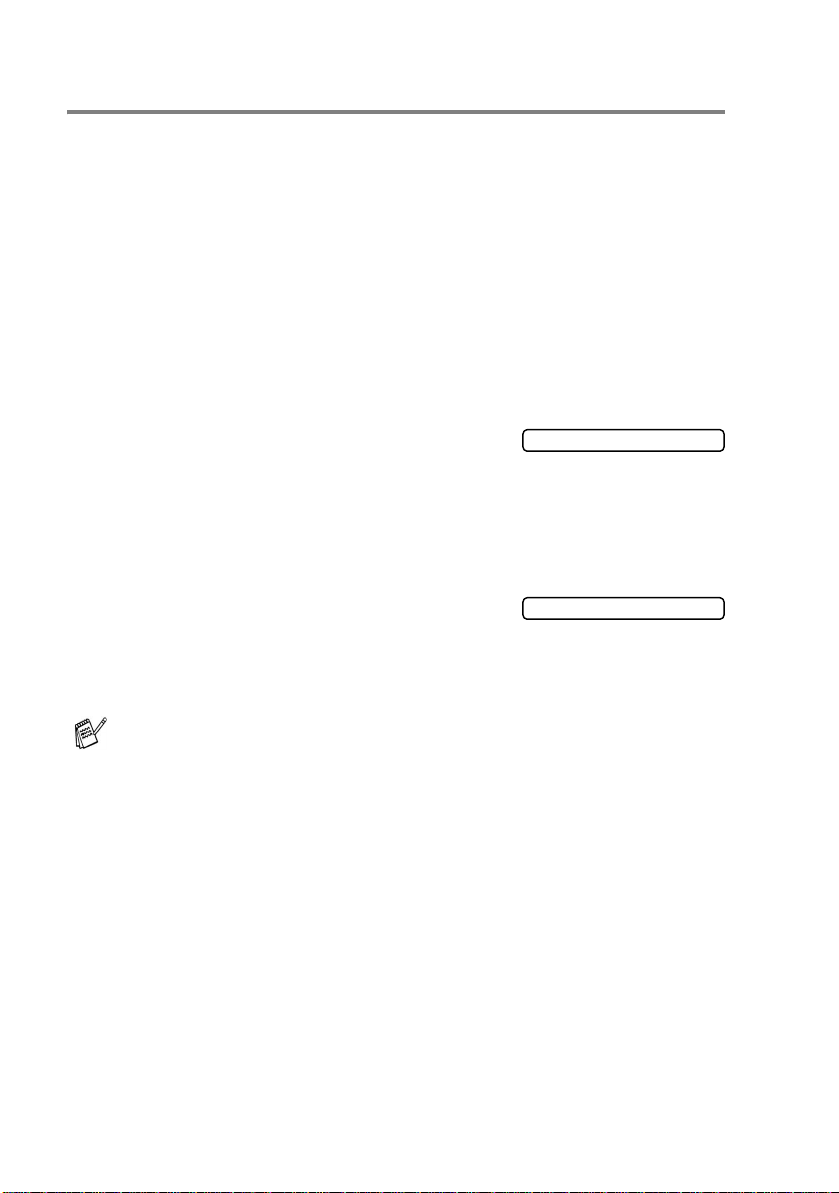
Power-Save-Modus für den Faxempfang
Wenn das MFC nicht mit dem Aus führen eine r F unktion beschäftigt
ist, kön nen Sie durc h D rüc k en der Tast e Power Save den Power-Save-Modus für den Faxempfang einschalten. Es können dann
noch Fa xe empfang en werden , wenn der Empf angsmodu s Nur Fax
oder TAD:Anrufbeantw. eingestellt ist.
Zuvor programmierte zeitversetzte Sendevorgänge werden noch
ausgeführt und die empfangenen Faxe können mit den Fernabfragefunktionen abgerufen werden. Zur Verwendung anderer Funktionen
muss der Power-S av e-Modus w ieder ausg es c haltet wer den.
Power-Save-Modus einschalten
Halten Sie die Taste Power Save ge-
drückt, bis im Display Beenden angezeigt wird.
Das Display erlischt anschliessend.
Beenden
Power-Save-Modus ausschalten
Halten Sie die Taste Power Save ge-
drückt, bis im Display Bitte warten
angezeigt wird.
Anschliessend werden wieder Datum und Uhrzeit angezeigt.
■ Sie können das MFC auch ganz a usschalte n, indem Sie mi t
Bitte warten
Menu/Set 1, 5 die Einstellung für die Taste Power Save
in Faxempfang:Aus ändern (siehe Funktion der Taste „Power Save“ festlegen auf Seite 36). Auch wenn das MFC aus-
geschal te t ist, reinigt es in regelmässi gen Abständen die
Druckkö pf e, um die optimale Druckq ualität zu erh alt en.
■ Wenn der Netzstecker gezogen ist, werden keinerlei Funkti-
onen ausgeführt.
■ Ein externes Telefon kann unabhängig von der hier gewähl-
ten Einstellung verwendet werden.
6 TEIL I ALLGEMEINES - KAPITEL 1
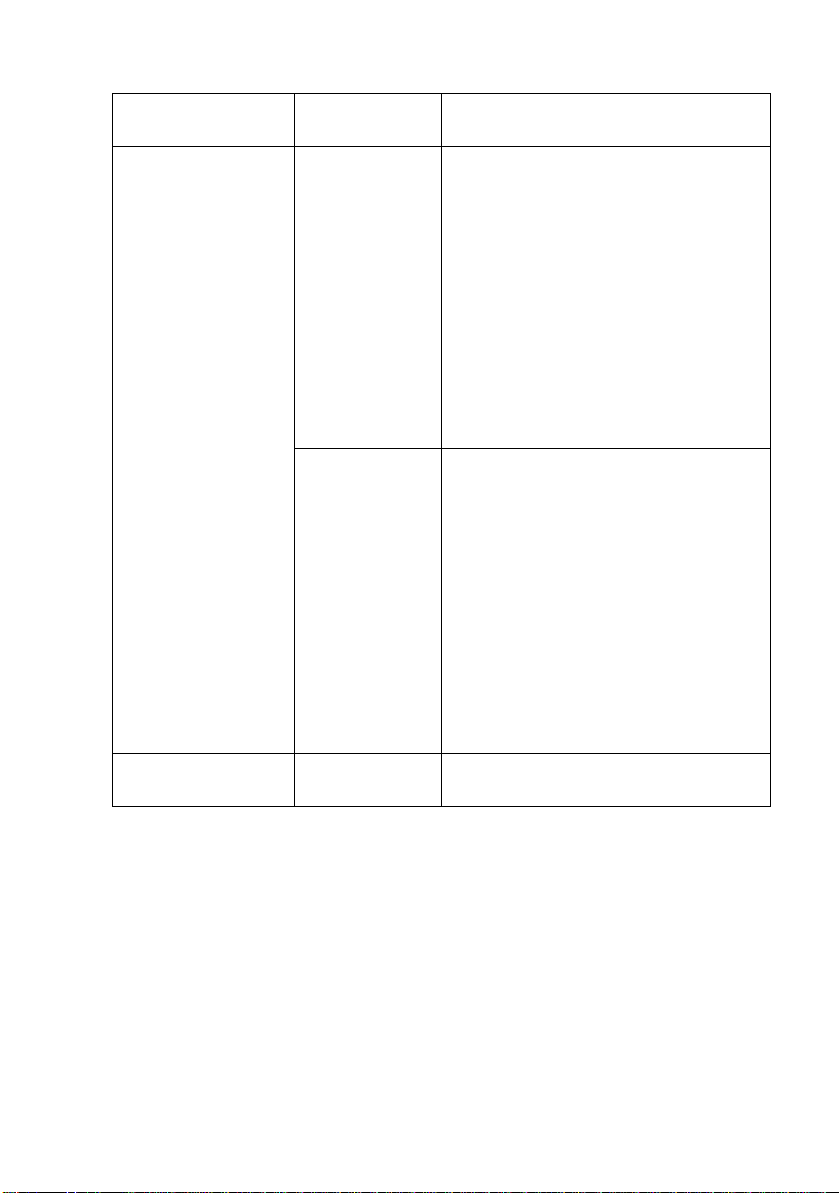
Power-SaveModus
Faxempfang:Ein
(werkseitige
Einstellung)
Empfangsmodus
Nur Fax
TAD:Anrufbeantw.
Verfügbare Funktionen
Faxempfang, automatische Fax-Erkennung, zeitver setztes Senden, Faxspeicherung, Fax- Weiterleitung und
Fernabfrage:
■ Faxe können nicht manuell durch
Drücken der Taste Mono Start
oder Colour Start em pfangen werden.
■ Das zeitversetzte Senden sowie
Faxspeicheru ng und Fax- Weiterl eitung müssen vor dem Einschalten
des Power-Save-Modus programmiert werden.
Fax/Tel*
Manuell
Zeitverset ztes Senden, automatische
Fax-Erkennung:
■ Faxe können nicht manuell durch
Drücken der Taste Mono Start
oder Colour Start em pfangen werden.
■ Das zeitver setzte Senden mus s vor
dem Einschalten des Power-SaveModus programmiert werden.
■ *Faxe können nicht automatisch
empfangen werden, auch nicht,
wenn der Empfangsmod us
Fax/Tel gewählt ist.
Faxempfang:Aus — Es können k eine Funktionen au sgeführt
werden.
BEDIENUNGSELEMENTE UND IHRE FUNKTIONEN 7
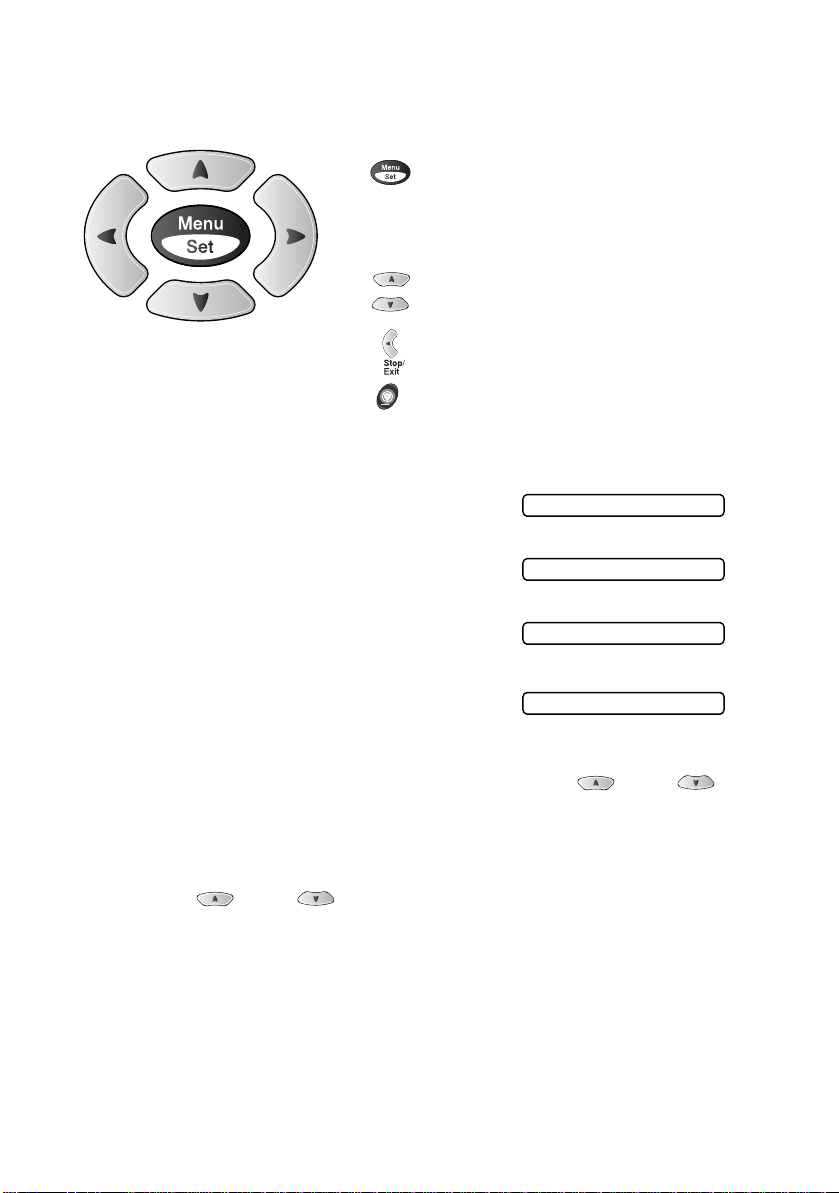
Navigationstasten
*Funktionsmenü aufrufen
*Nächste Menüebene aufru-
fen
*Einstellung bestätigen
*Durch ak t uelle Menü ebene
und Optionen blättern
*Eine Menü ebene zurü ck
*M enü verlass en
Drücke n Si e Menu/Set, um das Funktionsmenü aufzurufen. Es wer-
den dan n nacheina nder die folg enden Men üs angezeig t.
Drücken Sie
— oder —
drücken Sie
— oder —
drücken Sie
1 für Geräteeinstellung en
2 für Faxeinstellungen
3 für Kopiereinstellungen
1.Geräteeinstell
2.Fax
3.Kopie
....
drücken Sie
Einstellungen
Sie können schneller durch jede s Me nü blät t ern, indem Sie auf den
Pfeil drücken, der in die gewünschte Richtung zeigt: oder .
Durch Drücken von
zeigte Fu nk t ion aufgeru f en werden. Es w ird dann im Dis play die
nächste Funktionsebene angezeigt.
Drücken Sie oder , um die gewünschte Einstellung auszuwählen. Drücken Sie
speichern.
Nachdem eine Einstellung geändert wurde, erscheint Ausgeführt!
im Display.
8 TEIL I ALLGEMEINES - KAPITEL 1
0 für Inbetriebnahme-
Menu/Set kann die jeweils im Dis play ange-
Menu/Set, um die gewählte Einstellung zu
0.Inbetriebnahme
....
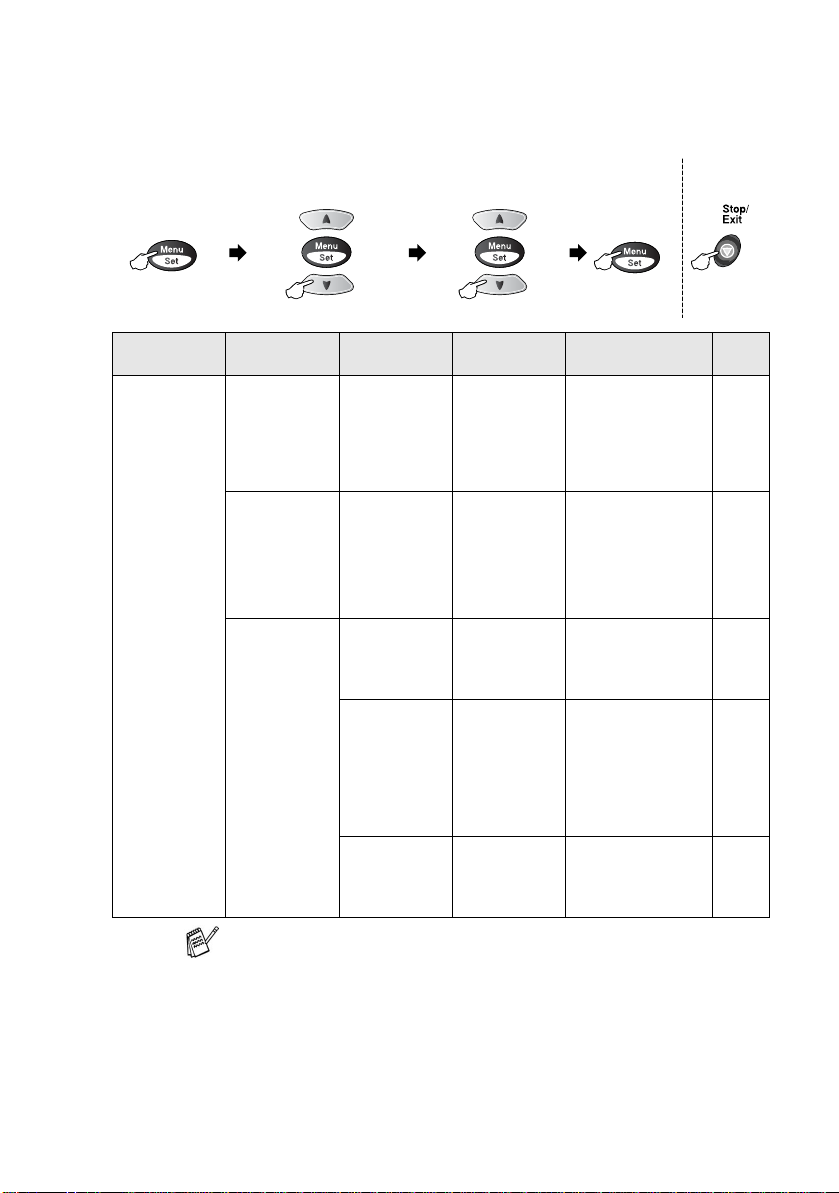
Funktionstabellen
Menünummer eingeben
(z.B. 1, 2 für Papiersorte)
—oder—
Hauptmenü Untermenü Funktionen Mögliche
1.Geräte-
einstell
Wählen und bestätigen
1.Umschalt-
zeit
2.Papier-
sorte
3.Lautstärke 1.Klinge ln Laut
— 5 Min.
— Normal
2.Signalton Laut
3.Laut-
sprecher
Wählen und bestätigen
Einstellungen
2 Min.
1 Min
30 Sek.
0 Sek.
Aus
Inkjet
Glanz:
(4 Farben
oder
3 Farben)
Folie
Normal
Leise
Aus
Norm.
Leise
Aus
Laut
Normal
Leise
Aus
Die werkseitigen Einstellungen sind fettgedruckt.
Bestätigen Menü
verlassen
Beschreibung Seite
Legt fest, wie lange
das MFC im Kopieroder Scanner-Betrieb bleibt, bevor es
wieder zum Faxbetrieb umschaltet.
Stellen Sie hier ein,
welche Papiersorte
in die Papierzufuhr
eingelegt ist
(Grundeinstellung).
Zum Einstellen der
Klingellautstärke.
Zum Einstellen der
Lautstärke des Signaltons, der bei Fehlern, beim Drücken
von Tasten und nach
dem Senden bzw.
Empfangen zu hören
ist.
Zum Einstellen
der Lautsprecherlautstärke.
32
33
34
35
35
BEDIENUNGSELEMENTE UND IHRE FUNKTIONEN 9
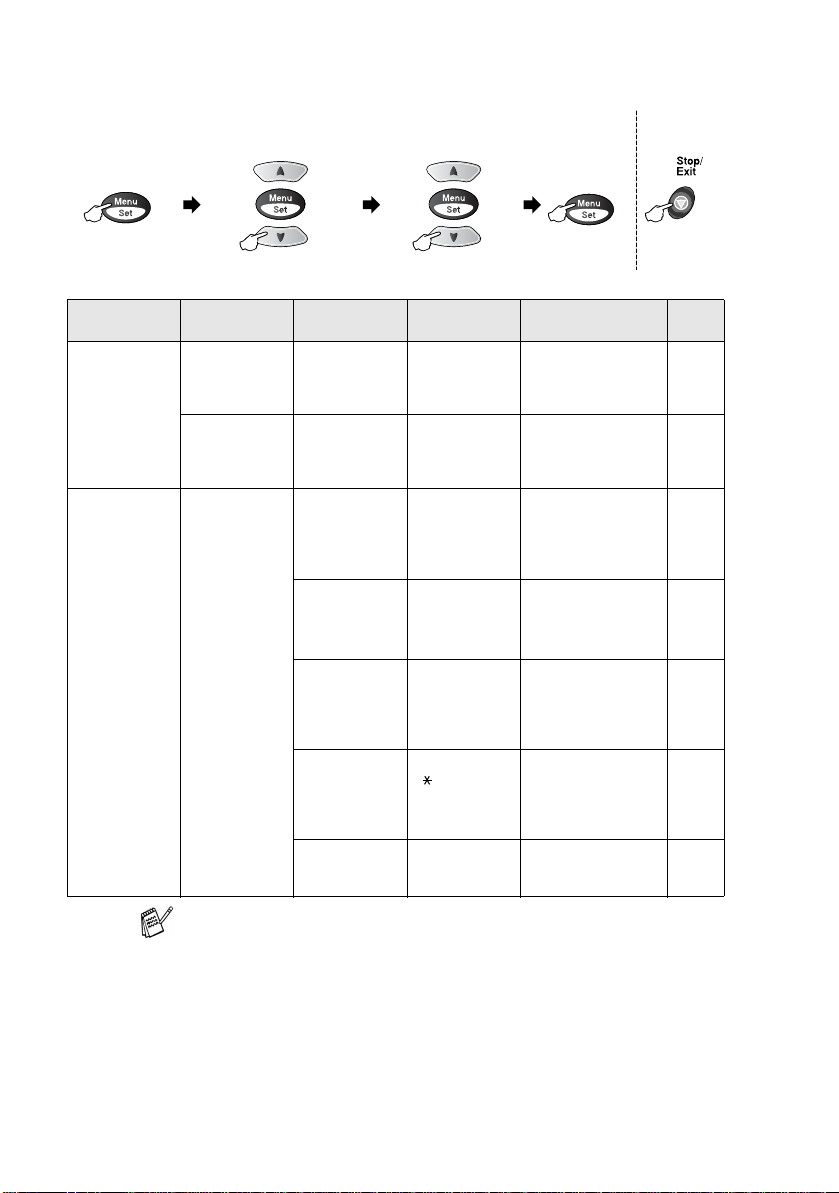
Menünummer eingeben
(z.B. 1, 5 für P.Save-Taste
—oder—
Wählen und bestätigen
Hauptmenü Untermenü Funktionen Mögliche
1.Geräte-
einstell
(Fortsetzung)
2.Fax 1.Empfangs-
4.Zeitum-
stellung
5.P.SAVE-
Taste
einst.
(nur im Faxbetrieb)
—
— Faxempfang:
1.Klingel-
2.F/T Ruf-
3.Fax-
4.Fernakt.-
5.Auto
Wählen und bestätigen
anzahl
zeit
Erkennung
Code
Verkl.
Einstellungen
Auf Sommerzeit
Auf Winterzeit
Ein
Aus
02-10 (02) Anzahl Klingelzei-
70 Sek.
40 Sek.
30 Sek.
20 Sek.
Ein
Aus
Ein
( 51, #51)
Aus
Ein
Aus
Die werkseitigen Ei nstellungen sind fettgedruckt.
Bestätigen Menü
verlassen
Beschreibung Seite
Zum schnellen
Wechsel zwischen
Sommer- und Winterzeit.
Wählen Sie hier, ob
im Power-Save-Modus Faxe empfangen
werden sollen.
chen, nach der ein
Anruf im Fax- oder
Fax/Tel-Modus angenommen wird.
Länge des Pseudoklingelns bei einem
Telefonanruf im
Fax/Tel- Modus.
Automatischer Faxempfang nach Annahme des Anrufs
mit einem externen
Telefon.
Zur manuellen Aktivierung oder Deaktivierung des Faxgerätes von einem
externen Telef on aus.
Verkleinert empfange Faxe automatisch.
35
6
60
91
89
93
60
10 TEIL I ALLGEMEINES - KAPITEL 1
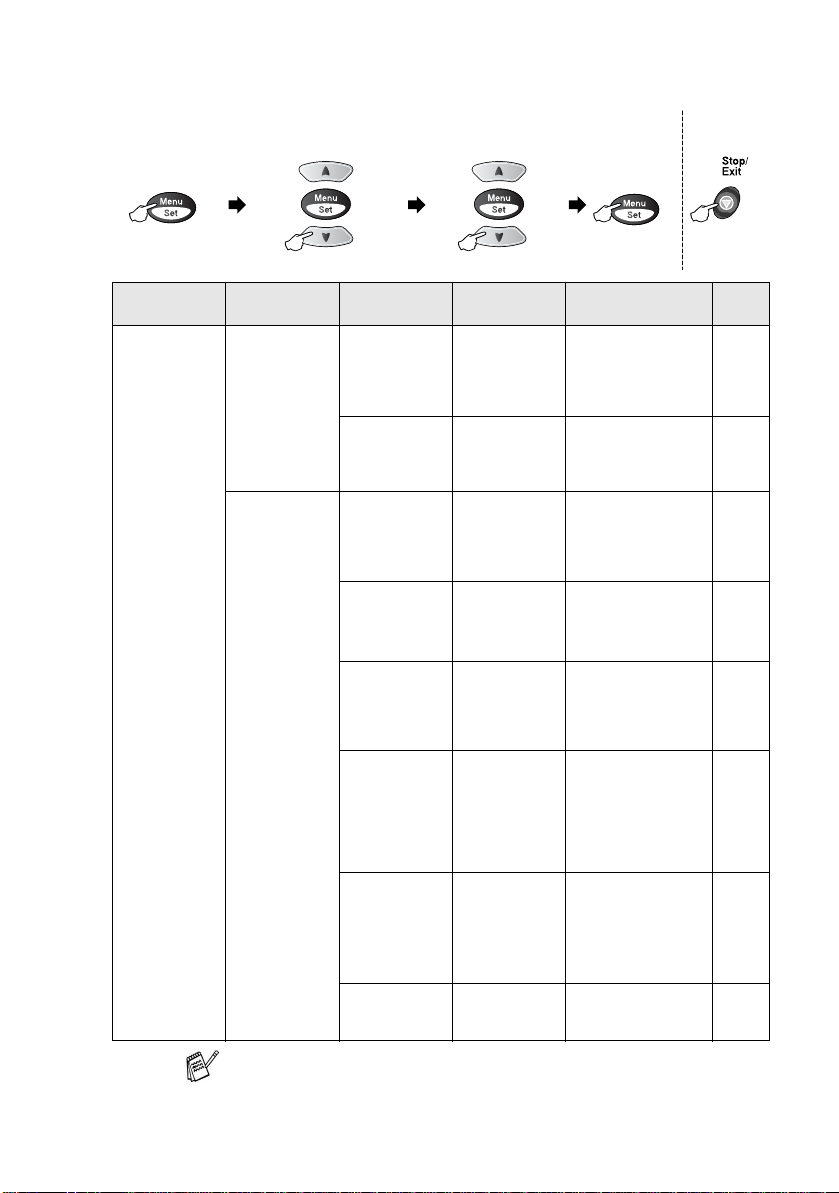
Menünummer eingeben
(z.B. 2, 2, 1 für Kontrast)
—oder—
Wählen und bestätigen
Hauptmenü Untermenü Funktionen Mögliche
2.Fax
(Fortsetzung)
1.Empfangs-
einst.
(nur im
Faxbetrieb)
(Fortsetzung)
2.Sende-
einstell.
(nur im
Faxbetrieb)
6.Speicher-
empf.
7.Aktiver
Abruf
1.Kontrast Auto
2.Fax-
auflösung
3.Zeitwahl — Senden eines Doku-
4.Stapel-
übertrag
5.Direkt-
versand
6.Passiver
Abruf
Wählen und bestätigen
Einstellungen
Ein
Aus
Standard
Schutz
Zeitwahl
Hell
Dunkel
Standard
Fein
Superfein
Foto
Ein
Aus
Alle
Send:Aus
Alle
Send:Ein
Aktuelle
Sendung
Standard
Schutz
Die werkseitigen Einstellungen sind fettgedruckt.
Bestätigen Menü
verlassen
Beschreibung Seite
Zum automatischen
Speichern der empfangenen Faxe bei
Papiermangel.
Zum Abrufen eines
Dokuments von einem anderen Faxgerät.
Zum Senden eines
extrem hellen oder
dunklen Dokumentes
(temporäre Einstellung).
Auflösung für alle zu
sendenden Dokumente
(Grundeinstellung).
mentes zu einem
späteren Zeitpunkt
(innerhalb von 24
Stunden).
Sendet alle zeitversetzten Sendeaufträge, die zur selben
Zeit und zur selben
Faxnummer gesendet werden sollen, in
einer Übertragung.
Direkt senden, ohne
zuvor zu speichern.
Dokument für den
Abruf eines anderen
Gerätes vorbereiten.
61
69
51
52
54
55
49
72
BEDIENUNGSELEMENTE UND IHRE FUNKTIONEN 11
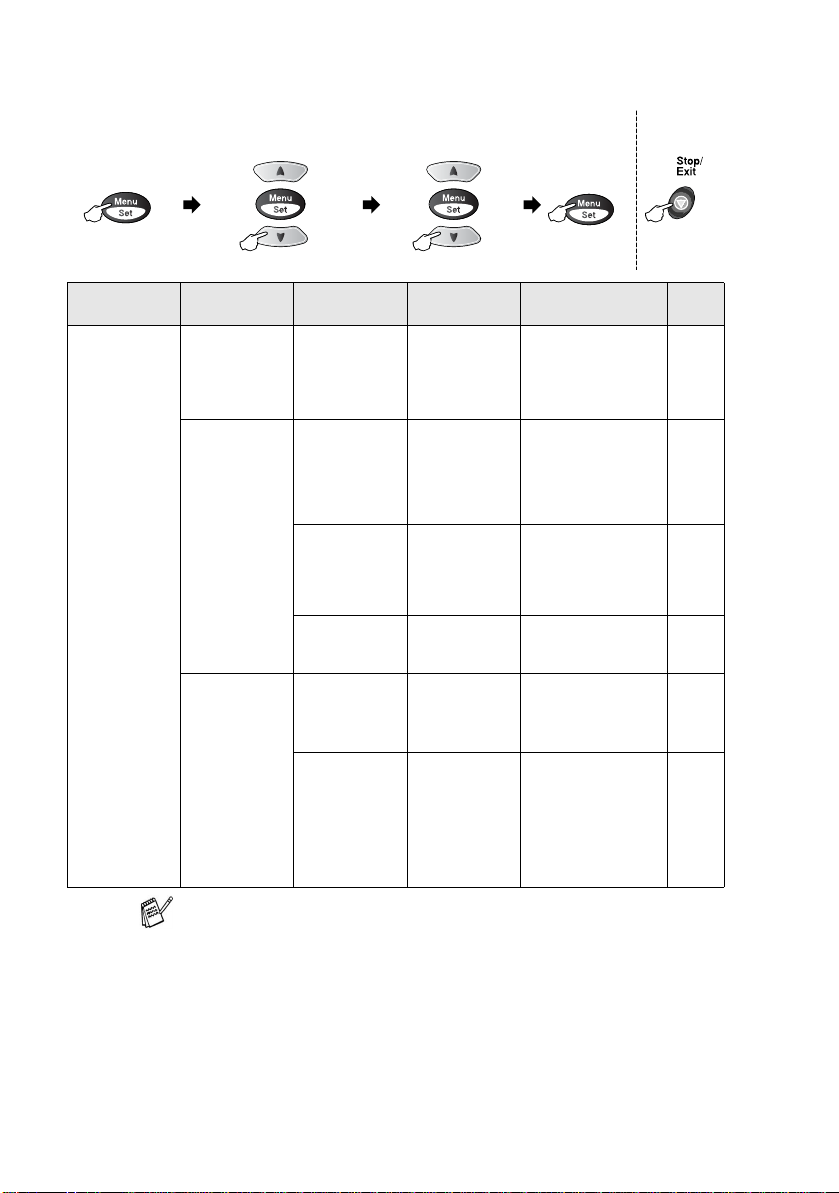
Menünummer eingeben
(z.B. 2, 2 für Sendeeinstell.)
—oder—
Wählen und bestätigen
Hauptmenü Untermenü Funktionen Mögliche
2.Fax
(Fortsetzung)
2.Sende-
einstell.
(nur im
Faxbetrieb)
(Fortsetzung)
3.Nrn.
speichern
4.Berichte 1.Sende-
7.Übersee-
1.Zielwahl Zielwahl speichern,
2.Kurzwahl — Kurzwahl speichern,
3.Rundsen-
2.Journal
Wählen und bestätigen
Modus
de-Grup
bericht
Einstellungen
Ein
Aus
— Gruppe zum Rund-
Ein
Ein+Dok
Aus
Aus+Dok
Intervall:7 Tage
Intervall:2 Tage
Intervall:24 Std
Intervall:12 Std
Intervall:6 Std
Nach 50 Faxen
Journal:Aus
Die werkseitigen Ei nstellungen sind fettgedruckt.
Bestätigen Menü
verlassen
Beschreibung Seite
Für ÜberseeÜbertragungen.
die dann einfach
durch Drücken der
Zielwahltaste (und
Start) angewählt werden kann.
die durch wenige
Tastendrucke (und
Start) angewählt werden kann
senden eines Faxes
speichern.
Automatischer Ausdruck eines Sendeberichts nach jeder
Sendung
Intervall für den automatischen Journalausdruck einstellen .
58
64
65
66
81
82
12 TEIL I ALLGEMEINES - KAPITEL 1

Menünummer eingeben
(z.B. 3, 1 für Qualität)
—oder—
Wählen und bestätigen
Hauptmenü Untermenü Funktionen Mögliche
2.Fax
(Fortsetzung)
3.Kopie 1.Qualität Hoch
5.Fern-
abfrage
6.Anst.
Aufträge
0.Extras 1.Tasten-
2.Helligkeit —- +
3.Kontrast —- +
1.Faxweiter-
leit.
2.Fax
speichern
3.Zugangs-
code
4.Fax
drucken
— — Zum Anzeigen und
sperre
Wählen und bestätigen
Einstellungen
Ein
Aus
Ein
Aus
--- Zugangscode für die
— Ausdruck eingegan-
— Sperrt den Zugriff auf
Normal
Entwurf
- +
- +
- +
- +
- +
- +
- +
- +
Die werkseitigen Einstellungen sind fettgedruckt.
Bestätigen Menü
verlassen
Beschreibung Seite
Fax-Weiterleitung zu
einer anderen Rufnummer.
Zur Fax-Fernweitergabe und Weiterleitung eingegangener
Faxe.
Fernabfrage ändern.
gener und gespeicherter Faxe.
Abbrechen noch anstehender Aufträge.
die wich tigsten Funktionen, mit Ausnahme des Faxempfangs.
Zum Auswählen der
Kopierqualtiät.
Zum Einstellen der
Helligkeit.
Zum Einstellen des
Kopienkontrastes.
75
76
77
62
47
37
102
113
113
BEDIENUNGSELEMENTE UND IHRE FUNKTIONEN 13

Menünummer eingeben
(z.B. 4, 3 für Helligkeit)
—oder—
Wählen und bestäti-
Hauptmenü Untermenü Funktionen Mögliche
3.Kopie
(Fortsetzung)
4.Photo-
Capture
4. Farb-
abgleich
1.Druck-
qualität
2.Format/
Papier
3.Helligkeit —- +
4.Kontrast —- +
1.Rot R:- +
2.Grün G:- +
3.Blau B:- +
— Normal
— 10x15 Glanz
Wählen und bestätigen
Einstellungen
R:- +
R:- +
R:- +
R:- +
G:- +
G:- +
G:- +
G:- +
B:- +
B:- +
B:- +
B:- +
Fein
Foto
13x18cm
Glanz
A4 Glanz
A4 Normal
10x15
Inkjet
A4 Inkjet
- +
- +
- +
- +
- +
- +
- +
- +
Die werkseitigen Ei nstellungen sind fettgedruckt.
Bestätigen Menü
verlassen
Beschreibung Seite
Zum Einstellen des
Rotanteils in den Kopien.
Zum Einstellen des
Grünanteils in den
Kopien.
Zum Einstellen des
Blauanteils in den
Kopien.
Zum Einstellen der
Druckqualität.
Zum Einstellen des
Druckformats und
der Papiersorte.
Zum Einstellen der
Helligkeit.
Zum Einstellen des
Kontrastes.
114
129
129
130
130
14 TEIL I ALLGEMEINES - KAPITEL 1

Menünummer eingeben
(z.B. 4, 7 für Scannen:Karte)
—oder—
Wählen und bestäti-
Hauptmenü Untermenü Funktionen Mögliche
4.Photo-
Capture
5.Farb-
optimieren
6.Anpassen Anpassen:
7.Scannen:
Karte
Optimierung:Ein
Optimierung:Aus
Ein
Anpassen:
Aus
1.Qualität SW 200x100
2.Vorlage
s/w
3.Vorlage
farbig
Wählen und bestätigen
Einstellungen
1.Weiss-
abgleich
- +
- +
- +
- +
- +
2.Schärfe
- +
- +
- +
- +
- +
3.Farb-
intensität
- +
- +
- +
- +
- +
dpi
SW 200 dpi
Farbe 150
dpi
Farbe 300
dpi
Farbe 600
dpi
TIFF
PDF
PDF
JPEG
Bestätigen Menü
verlassen
Beschreibung Seite
Beseitigt Verfärbungen von weissen
Bildbereichen.
Stellt die Schärfe des
Bildes ein.
Zum Einstellen der
Farbintensität im
Bild.
Schneidet ein zu
langes oder zu
breites Bild zurecht
und passt es an das
Papierformat an.
Zum Einstellen der
Auflösung und der
Farbe.
Zum Einstellen des
Dateityps zum Scannen und Speichern
von Bildern auf einer
Karte.
130
131
132
132
Die werkseitigen Einstellungen sind fettgedruckt.
BEDIENUNGSELEMENTE UND IHRE FUNKTIONEN 15

Menünummer eingeben
(z.B. 5, 1, 2 für IP-Adresse)
—oder—
Wählen und bestäti-
Hauptmenü Untermenü Funktionen Mögliche
5.LAN 1.TCP/IP 1.Boot-
2.IP-Adresse — Zur Eingabe der IP-
3.Subnet-
4.Gateway — Zur Eingabe der
5.Host-Name BRN_XXXXXX Zur Eingabe eines
6.WINS-
7.WINS-
8.DNS-Server Primär
9.APIPA Ein
2.Verschie-
denes
1.Ethernet Auto
2.Zeitzone GMT-XX:XX Zum Einstellen der
Wählen und bestätigen
Methode
Mask
Konfig.
Server
Einstellungen
Auto
Fest
RARP
BOOTP
DHCP
— Zur Eingabe der Sub-
Auto
Fest
Primär
Sekundär
Sekundär
Aus
100B-FD
100B-HD
10B-FD
10B-HD
Die werkseitigen Ei nstellungen sind fettgedruckt.
Bestätigen Menü
verlassen
Beschreibung Seite
Zur Auswahl der
BOOT-Methode.
Adresse.
net-Mask-Adresse.
Gateway-Adresse.
Host-Namens.
Zur Auswahl des
WINS-Konfigurationsmodus.
Zur Angabe der
IP-Adresse für den
primären und sekundären Server.
Zur Angabe der
IP-Adresse des primären und sekundären Servers.
Weist automatisch
eine zufällige
IP-Adresse aus einem bestimmten
Adressbereich
(169.254.x.x) zu.
Zur Auswahl des
Ethernet-Link-Modus
.
Zeitzone.
Siehe
Netzwerkhandbuch
auf der
CDROM
16 TEIL I ALLGEMEINES - KAPITEL 1

Menünummer eingeben
(z.B. 0, 2 für Datum/Uhrzeit)
—oder—
Bestätigen Menü
Wählen und bestätigen
Hauptmenü Untermenü Funktionen Mögliche
6.Testdruck Testdruck zum Über-
7.Ausdrucke 1.Hilfe — — Zum Ausdruck en von
2.Rufnummern ——
3.Journal ——
0.Inbetrieb-
nahme
4.Sende-
bericht
5.Geräteein-
stell
6.Netzwerk-
Konf.
1.Empfangs-
modus
2.Datum/
Uhrzeit
3.Abs.-
Kennung
4.Ton-/Puls-
wahl
5.Anschluss-
art
0.Display-
sprache
——
——
— Nur Fax
— — Datum/Uhrzeit für
— Fax
— Ton
— Normal
— Deutsch
Wählen und bestätigen
Einstellungen
Fax/Tel
TAD:Anrufbeantw.
Manuell
Name
Puls
Nebenstelle
ADSL
Franz.
Engl.
Beschreibung Seite
prüfen der Druckqualität und der vertikalen Ausrichtung des
Druckkopfes.
Berichten und Listen.
Wählen Sie hier, wie
das MFC Anrufe annehmen soll.
Displayanzeige, gesendete Faxe und
Berichte.
Absenderkennung
(Name, Fax-Nr.)
speichern, die auf die
gesendeten Faxe gedruckt wird.
Zum Einstellen des
Wahlverfahrens.
Stellen Sie hier ein,
wie das MFC angeschlossen ist.
Zum Wählen der
Sprache der
Displayanzeigen.
Die werkseitigen Einstellungen sind fettgedruckt.
verlassen
151
83
87
29
30
32
31
28
BEDIENUNGSELEMENTE UND IHRE FUNKTIONEN 17

2
Dokumente und Papie r
einlegen
Dokument einlegen
■ Die Dokumente müssen zwischen 8,9 und 21,6 cm breit und zwi-
schen 12,7 and 35,6 cm lang sein.
■ Legen Sie das Doku m ent mit der zu s endenden bz w . z u k opie-
renden Seite nach unten und mit der Oberkante z u er st ein.
■ Stellen Sie die Papierführungen entsprechend der Breite des Do-
kumentes ein.
Empfohlene Betriebsbedingungen für den Dokumenteneinzug
Temperatur: 20 °C - 30 °C
Luftfeuchtigkeit: 50 % - 70 %
2
Papier : 80 g/m
Papierführungen
A4
Dokumente mit der zu sendenden/
kopie ren den Seite na ch unten einlegen
18 TEIL I ALLGEMEINES - KAPITEL 2

■ In den auto m atischen Do k um entenein z ug (ADF) kön nen bis zu
20 Seiten eingelegt w erden, die na c heinander automatisc h ein-
2
gezogen w erden. Ve rw enden Sie N ormalpap ier (80 g/m
). Fächern Sie den Papierstapel stets gut auf, bevor Sie ihn wie unten
gezeigt in den Einzug einlegen:
Leicht ve rs et z t ( ca . 1 cm )
■ Verwenden Sie kein gerolltes, geknicktes, gefaltetes, ge-
klebtes, eingerissenes oder geheftetes Papier.
■ Legen Sie keine Karten, Zeitungen oder Stoffe in den Doku-
menteneinzug.
■ Achten Sie darauf, dass mit Tinte geschriebene oder ge-
druckte Dokumente vollkommen ge trocknet sind.
■ Ziehen Si e n i ch t am Dokum ent während es noch v om
MFC vorwärts transportiert wird.
DOKUMENTE UND PAPIER EINLEGEN 19

Papier und andere Druckmedien einlegen
Papier einlegen
1.
Fächern Sie den Papierstapel gut auf, damit das Papier richtig
eingezogen werd en k ann und ke in Papierstau entsteh t.
2.
Klappen Sie die Papierstütze hoch. Drücken Sie die beiden Teile der rechten Papierführung zusammen und verschieben Sie
die Führungen ent sp rechend de r Breite des Papiers.
Papierstütze
Papierführung
20 TEIL I ALLGEMEINES - KAPITEL 2

3.
Legen Sie das Papier vorsichtig ein.
Vergewissern Sie sich, dass die zu bedruckende Seite nach
oben zeigt und der Stapel die Markierung für die maximale Stapelhöhe nicht überschreitet.
Markierung für die maximale Stapelhöhe
Zu bedruckende Seite
Papier
Glanzpapier einlegen
1.
Fäche rn Sie den Papierstapel (maxima l 20 Blatt) gut a uf .
2.
Legen Sie zuerst ein Blatt Normalpapier in die Papierzufuhr ein
und leg en Sie darauf den Stapel Glanzpapie r.
Falls zwei Se iten a uf ein mal ei ngezog en werd en, sol lten S ie da s
Glanzpapier Blatt für Blatt einzeln einlegen.
DOKUMENTE UND PAPIER EINLEGEN 21

Umschläge einlegen
1.
Vor dem Einlegen sollten Sie die Ecken und Kanten der Umschläge sowie den gesamten Stapel (maxim al 10 Umschläge)
möglichst flach zusammendrücken.
Falls zwe i U m s c hläge auf ein m al eingezo gen werden , sollten
Sie Umschlag für Umschlag einzeln einlegen.
2.
Drücken Sie die beiden Teile der rechten Papierführung zusammen und v ers c hieben Sie die Führu ngen entsprechend d er
Breite der Umschläge. Legen Sie die Umschläge mit der zu bedrucken den Seite na c h oben wie un te n gezeigt ein.
Markierung für die maximale
Stapelhöhe
22 TEIL I ALLGEMEINES - KAPITEL 2
Zu bedruckende Seite

Verwendbare Papiersorten und Druckmedien
Die Qualität der Ausdrucke wird durch die verwendete Papiersorte
beeinflus s t . Te s te n Sie versch iedene Papiersorten, bevor Sie gr ös sere Mengen kaufen.
Sie können Normalpapier, beschichtetes Inkjet-Papier, Glanzpapier,
Folien und Umschläge verwenden.
■ Dam it Sie jeweils die bestmö gliche Druc k qualität erhalten,
kann das MF C die Druckweise an da s ve rw endete Pa pier
bzw. Druckmedium anpassen. Denken Sie deshalb daran,
wenn Sie beschichtetes Papier, Glanzpapier oder Folien in
die Papie rz uf uhr einlegen, im Funkt ionsmenü des MFC
(
Menu/Set, 1, 2) bzw. in der Registerkarte Grundeinstel-
lung des D ruc ke rt rei b ers d i e pa ss end e Ein st ell u ng z u w äh-
len.
■ Glanzpapier und Folien sollten nicht auf der Papierablage
gestape lt werden, sondern direk t nac h der Ausg abe herausgenom men werden.
Aufbewahren und Verwenden von Spezialpapier
■ Lagern S ie das Papie r in der versch los s enen Originalverpa-
ckung. Da s Papier muss gerade liegen und vor Feuchtigk eit , direkter Sonneneinstrahlung und Hitze geschützt sein.
■ Die beschichtete S eit e des Glanzpapiers ist leic ht am Glanz z u
erkennen. Berühren Sie die glänzende Seite nicht. Legen Sie das
Papier mit der glänzenden Seite nach oben ein.
■ Berühren Sie nicht die Vorder- und Rückseite von Folien, weil
diese leic ht F euc htigkeit a uf nehmen un d dadurch di e D ruckqualität beein t räc htigt werd en k önnte. Die Verwendu ng v on Folien
für Laserdrucker/-kopierer kann zur Verschmutzung des nächsten Dokumentes führen. Benutzen Sie nur für Tintenstrahlgeräte
empfoh lene Folien.
DOKUMENTE UND PAPIER EINLEGEN 23

Papierkapazität der Papierzufuhr
Papiersorte Papierformat Kapazität der
Papierzufuhr
Normalpapier
(Einzelblatt)
Lett er, Executiv e,
A4, A5, A6, B5 (JIS)
100 Bla t t à 8 0 g/ m
(Stapelhöhe ca.
1 cm)
Legal 50 Blatt à 80 g/m²
2
Beschichtetes
A4, Letter 20
Papier
(Inkjet-Papier)
Glanzpapier A4, Letter 2 0
Folien A4, Let t er 10
Umschläge DL, COM-10, C5,
10
Monarch, JE4
,
Fotopa pier 102 mm x152 mm
L (
89 mm x 127 mm),
2L (
127 x 178 mm)
30
Karteikarte 127 mm x 203 mm 30
■ Es kann nur auf die folgenden Papierformate kopiert werden:
A4, A5 und Fotopapier (102 m m x 1 52 m m )
■ Faxe können nur auf A4-Pap ier empfangen werde n.
24 TEIL I ALLGEMEINES - KAPITEL 2

Papierspezifikationen für die Papierzufuhr
Gewicht
(Einzelblatt)
Normalp apier: 64 bis 120 g/m
Inkjet-Papier: 64 bis 200 g/m
Glanzpapier: bis zu 220 g/m
Karteika rte : bis z u 120 g/m
Papierst ärk e Normalpapier: 0,08 bis 0,15 m m
Inkjet-Papier: 0,08 bis 0,25 m m
Glanzpapier: bis zu 0,25 mm
Umschläge: bis zu 0,52 mm
Fotopapier: bis zu 0,42 mm
Karteikarte: bis zu 0,15 mm
2
2
2
2
DOKUMENTE UND PAPIER EINLEGEN 25

Kapazität der Papierablage
Papierablage Bis zu 50 Blätter à 80 g/m2 (A4)
■ Folie n und Glanz papi er müs sen so fort Seit e
für Seite von der Papierablage genommen
werden, damit die Schrift nicht verschmiert.
■ Papier im Legal-Fo rm at kann nich t auf der
Papierablage gestapelt werden.
Die folge nden Papierarten und U m s c hläge sollten NICHT verwendet w erden:
■ Beschädigte, gerollte, gebogene, zerknitterte oder ungleich-
mässig gef ormte Blät t er oder Umschläge
2 mm
oder
mehr
2 mm
oder
mehr
■ Extrem glänzende oder stark strukturierte Papiersorten oder
Umschläge
■ Mit einem Drucker vorbedruckte Blätter und Umschläge
■ Papiere und Briefumschläge, die nicht exakt übereinander-
gele gt w erden können
■ Papiersorten und Umschläge aus kurzfaserigem Papier
Die folgenden Umschläge sollten NICHT verwendet werden:
■ Ausgebeulte Umschläge
■ Geprägte Umschläge
■ Umschlä ge mit Klam m ern
■ Schlecht gefalzte Umschläge
■ Innen bedruckte Um s c hläge
26 TEIL I ALLGEMEINES - KAPITEL 2

Bedruckbarer Bereich
Der bedruckbare Bereich ist von der Art d er Anwendun g abhängig.
Die folgende n Abbildungen zeigen den nic ht bedruckbaren Bereic h
von Einzelblättern und Um s c hlägen.
UmschlagEinzelblatt
34
1
34
1
■ nicht bedruckbarer Bereich
Papierart Papier-
grösse
2
1
(oben)2(unten)3(links)
2
4
(rechts)
Einzelblatt A4 Fax 3 mm 12 mm 3 mm 3 mm
Drucker 3 mm 3 mm 3 mm 3 mm
Kopie 3 mm 3 mm 3 mm 3 mm
A5 Drucker 3 mm 3 mm 3 mm 3 mm
Kopie 3 mm 3 mm 3 mm 3 mm
A6,
Drucker 3 mm 3 mm 3 mm 3 mm
JIS_B5,
Executive
Letter,
Drucker 3 mm 3 mm 6 mm 6 mm
Legal
Fotopapier 102 mm x
152 mm
Drucker 3 mm 3 mm 3 mm 3 mm
Kopie 3 mm 3 mm 3 mm 3 mm
L, 2L Drucker 3 mm 3 mm 3 mm 3 mm
Karteikart e 127 mm x
Drucker 3 mm 3 mm 3 mm 3 mm
203 mm
Umschlag
,
Der bedruckbare Bereich für die Druckerfunktionen ist von den Druckertrei-
DL,C5,
COM10,
Monarch,
JE4
Drucker 10 mm 20 mm 3 mm 3 mm
ber-Einstellungen abhängig.
Die oben genannten Angaben sind kei ne absolut en Angaben, sondern Richtwerte. Der bedruckbare Berei ch kann je nach Papiersorte variieren.
DOKUMENTE UND PAPIER EINLEGEN 27

s
Inbetriebnahme-
3
und Geräteeinstellun gen
Inbetriebnahme-Einstellungen
Display sp r ach e wähl e n
Mit dieser Funktion können Sie wählen, in welcher Sprache die
Displa y anz eigen ers c heinen solle n. D ie w erkseitig e Einstellung ist
Deutsch.
1.
Drücken Sie Menu/Set, 0, 0. Das
Display zeigt:
2.
Wählen Sie mit bzw . Deutsch, Franz. oder Engl.
3.
Drücken Sie Menu/Set, wenn die gewünschte Einstellung erscheint.
4.
Drücken Sie Stop/Exit, um das Menü zu verlassen.
0.Displaysprache
28 TEIL I ALLGEMEINES - KAPITEL 3

Datu m un d Uhr z e i t
Datum und Uhrzeit werden im Display angezeigt und - sofern die Absenderkennung programmiert ist - auf jedes gesendete Fax gedruckt.
Nach einer Stromunterbrechung müssen Datum und Uhrzeit eventuell ne u eingestellt werden. Alle anderen Einstellungen bleiben auch
bei längeren Stromunterbrechungen erhalten (siehe Datenerhalt auf
Seite ii).
1.
Drücken Sie Menu/Set, 0, 2.
Geben Sie die Jahresz ahl zweistel-
lig ein (z. B. 03 für 2003).
Drücken Sie
2.
Geben Sie zwei Ziffern fü r den Monat ein (z. B. 09 für September).
Drücken Sie
3.
Geben Sie zwei Ziffern fü r den Tag
ein (z. B. 06).
Drücken Sie
4.
Geben Si e die Uhrzeit im 24 -Stundenformat ein (z. B.15:25).
Drücken Sie
5.
Drücken Sie Stop/Exit.
6.
Im Faxmodus werden nun das aktuelle Datum und die aktuelle
Uhrze it in der Bereitsc haftsanzeige des MFC angezeigt.
Menu/Set.
Menu/Set.
Menu/Set.
Menu/Set.
2.Datum/Uhrzeit
Jahr:20XX
Monat:XX
Tag:XX
Uhrzeit:XX:XX
INBETRIEBNAHME- UND GERÄTEEINSTELLUNGEN 29

Absenderkennung
Die Absenderkennung, d. h. die Rufnummer des MFC und Ihr Name
bzw. Firmenname, wird am Anfang jeder gesendeten Seite gedruckt.
Geben Sie die Rufnummer im international standardisierten Format
ein:
■ Zuerst das Pluszeichen (+) mit der Taste
■ dann di e int ernationa le Kennziff er des Lande s
(„41“ für die Schweiz )
■ die Vorwahl (ohne N ull am Anfang) (z. B. „56 “ fü r Baden)
■ ein Leerzeichen (mit der Taste )
■ die Rufn um mer des M F C (ev t l. zu r besseren Lesbarkeit auc h
durch Leerzeichen untergl iedert)
Beispiel: +41 56 12345 (für Deutschland)
1.
Drücken Sie Menu/Set, 0, 3.
2.
Geben S ie die Faxnum m er des
MFC ein (bis zu 20 Zeichen).
Drücken Sie
3.
Geben S ie den Namen (bis zu 20
Zeichen) über die Zifferntasten ein
(siehe Texteingabe auf Seite 164).
Drücken Sie
4.
Drücken Sie Stop/Exit.
Im
■ Bind es t riche können ni c ht eing egeben werden.
■ Um ein Lee rz eichen ein z ugeben, drü c k en Sie zwischen Zif-
fern einm al und zwischen Buchst aben zweim al .
■ Wenn zuvor bereits eine Absenderkennung programmiert
wurde, werden Sie gefragt, ob diese geändert werden soll.
Drücken Sie
cken Sie 2, wenn die Absenderkennung nicht geändert werden soll.
Menu/Set.
Menu/Set.
1 und änd er n Sie dann die Angaben, oder dr ü-
3.Abs.-Kennung
Fax:
Name:
30 TEIL I ALLGEMEINES - KAPITEL 3

Anschlussart
Ihr MFC ist werkseitig für die Installation an einem Hauptanschluss
eingest ellt . W enn es in eine r N ebenstellenanlage angeschlossen
wird oder an einem ADSL-Ans c hluss, der au c h z um Senden und
Empfangen von Faxen verwendet wird, müssen Sie hier die Einstellung entsprechend ändern.
Für den Betrieb des MFC an einer Nebenstellenanlage wählen Sie
Nebenstelle, fü r den Betrieb an einem ADSL-Anschluss wäh len
Sie ADSL. Wenn Sie das MFC weder an einer Nebenstellenanlage
noch an einem ADSL-Anschluss betrei ben, verwe nden Sie die
werkseit ige Einstellung Normal.
Wenn der N ebenstellenbetrie b eingeschaltet ist, kann durch Drücken der Taste
lung erfolgen.
1.
Drücken Sie Menu/Set, 0, 5.
2.
Wählen Sie mit oder die
Einstellung Nebenstelle, ADSL oder Normal.
Drücken Sie
3.
Drücken Sie Stop/Exit.
Wenn der Nebenstellenbetrieb eingeschaltet ist und zur Amts-
holung die Taste
holung auch mit den Ru f nummern s peichern (siehe
Rufnummern speichern auf Seite 63).
Sie brau c hen dann zu r Am t s holung vo r dem Anwählen der gespeicherten Rufnummer nicht mehr die Taste
gedrückter
wieder ausgeschaltet wird, können die gespeicherten Rufnummern jedoch nicht mehr v er w endet werden, so ndern müssen
ohne Amtsholung neu gespeichert werden.
Tel/R bei niedergedrückter Shift-Taste die Amtsho-
5.Anschlussart
Menu/Set.
Tel/R verwendet wird, können Sie die Amts-
Tel/R bei nieder-
Shift-Taste drü cken. We nn der Nebe nstelle nbetrie b
INBETRIEBNAHME- UND GERÄTEEINSTELLUNGEN 31

Wahlverfahre n (T on /Pu l s)
Werkseitig ist das m odernere T onwahlverfahren (MF V) einges tellt .
Falls in Ihrem Telefonnetz noch die Pulswahl verwendet wird, müssen Sie hier die entsprechen de Einstellung wählen .
1.
Drücken Sie Menu/Set, 0, 4.
2.
Wählen Sie mit oder die
Einstellung Puls (oder Ton).
Drücken Sie
3.
Drücken Sie Stop/Exit.
Menu/Set.
4.Ton-/Pulswahl
Geräteeinstellungen
Umschaltzeit für Betriebsarten
Das MFC hat 3 Betriebsarten-Tasten zum temporären Wechseln der
Betriebsart: Fax, Scanner und Kopierer. Sie können einstellen, wie
viele Mi nuten oder S ek unden nac h dem letzten Kopier- oder Scanvorgang das MFC wieder zum Faxbetrieb umschaltet. Wenn Sie Aus
wählen, verbleibt das MFC jew eils in der zulet z t ve rw endeten B etriebsart.
1.
Drücken Sie Menu/Set, 1, 1.
2.
Wählen Sie mit oder die
Einstellung 0 Sek., 30 Sek., 1 Min., 2 Min., 5 Min. oder
Aus.
3.
Drücken Sie Menu/Set.
4.
Drücken Sie Stop/Exit.
32 TEIL I ALLGEMEINES - KAPITEL 3
1.Umschaltzeit

MFC auf die verwe n de te Pap ier so r te ein st elle n
Damit Sie die optimale Druckqualität erhalten, sollte das MFC auf die
verwen det e Papiers ort e eingestellt w erden.
1.
Drücken Sie Menu/Set, 1, 2.
2.
Wählen Sie mit oder die
Einstellung Normal, Inkjet, Glanz oder Folie.
Drücken Sie
3.
Wenn Sie di e Einst ellun g Glanz ausgewählt haben, wählen Sie
mit oder Glanz:4 Farben oder Glanz:3 Farben
aus.
Drücken Sie
Die Dru c kq ualität der schwarzen T inte ist je nach Art des ver -
wendet en Glanzp apiers unters c hiedlich. W enn Sie die Einstellung Glanz:4 Farben wählen, wird die schwar ze Tinte
verwen det. Soll te diese auf dem verwend eten Glanzp apier ni cht
haften, wählen Sie Glanz:3 Farben. Schwarz wird dann
durch Kombination der 3 Tintenfarben erz eugt.
4.
Drücken Sie Stop/Exit.
Das MFC legt das Papier mit der bedruckten Seite nach oben
auf der Papierablage ab. Be druckte Folien und Glanz papier
sollten Sie sofort von der Papierablage nehmen, um Papiersta us oder das Ve rs c hm ieren der T int e z u vermeiden.
Menu/Set.
Menu/Set.
2.Papiersorte
INBETRIEBNAHME- UND GERÄTEEINSTELLUNGEN 33

Klingellautstärke
Mit dieser Funktion können Sie einstellen, w ie laut das MFC bei einem Te lef on- oder Fa x anruf klingelt , oder das Klin geln ganz au s schalten.
Sie können die Eins t ellung über das Menü oder - wenn d as M F C
nicht m it einer a nderen Funktion beschäf t igt ist - auch über di e Lautstärke-Tasten ändern.
Über das Menü:
1.
Drücken Sie Menu/Set, 1, 3, 1.
2.
Wählen Sie mit oder die
Einstell ung (Leise, Normal, Laut oder Aus).
Drücken Sie
3.
Drücken Sie Stop/Exit.
Mit den La utstärke-Tas ten:
1.
Vergewis s ern Sie sich, das s das Gerät nicht mit einer anderen
Funktion beschäftigt ist.
2.
Drücken Sie (Fax), fa lls diese Taste nicht bereit s grün
leuchtet.
3.
Drücken Sie die Tast e oder , um das Klingeln lauter oder
leiser zu stellen. Das Gerät klingelt jeweils beim Drücken dieser
Tasten, damit Sie die Lautstärke prüfen können, und im Display
wird die gew ählte Lau tst ärke ange z eigt. Die gewählte Einstellung bleibt erhalten, bis sie erneut geändert wird.
Menu/Set.
1.Klingeln
34 TEIL I ALLGEMEINES - KAPITEL 3
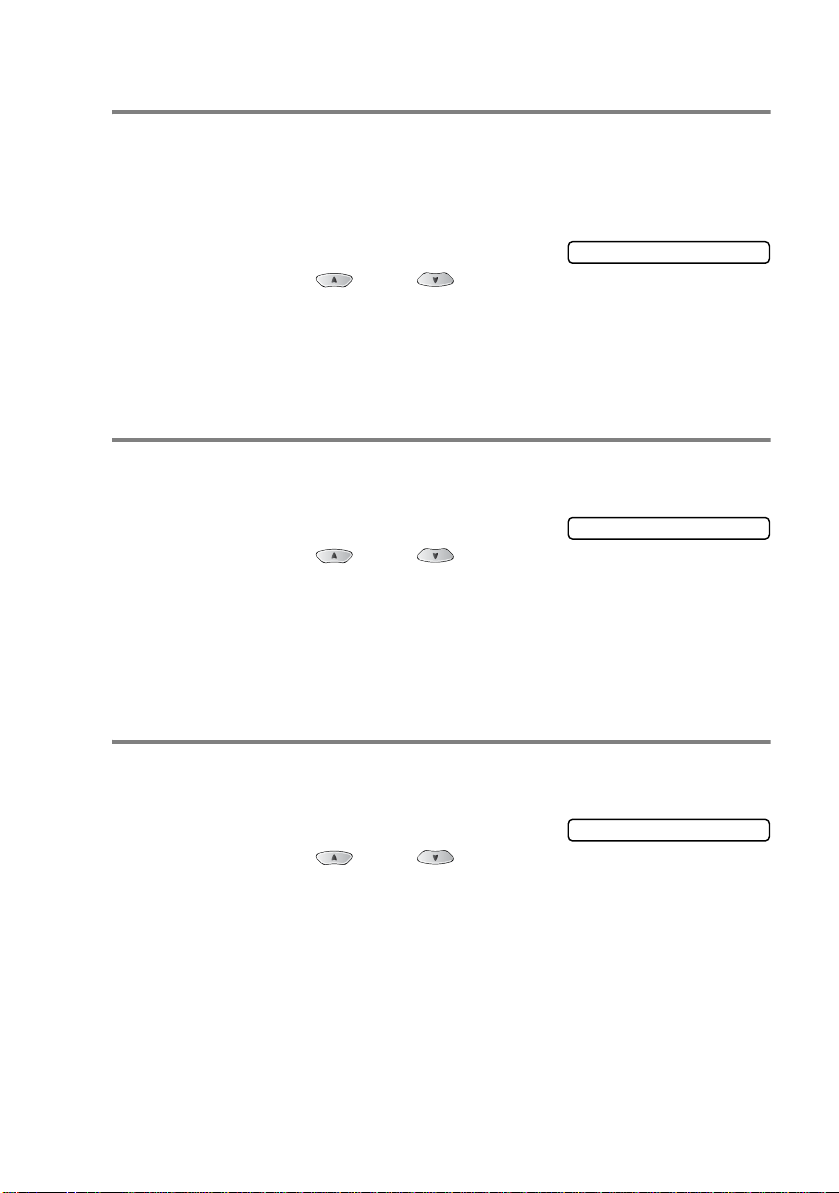
Signalton
Der Signalton ist zu hören, wenn Sie eine Taste drücken, ein Fehler
auftritt od er ein Fax ges endet bzw . empfange n w urde. Er kann auf
Leise, Norm. oder Laut eingestellt oder ganz ausgeschaltet werden (Aus). Werkseitig is t der Signalto n auf Leise gestellt.
1.
Drücken Sie Menu/Set, 1, 3, 2.
2.
Wählen Sie mit oder die
Einstellung Leise, Norm, Laut oder Aus.
Drücken Sie
3.
Drücken Sie Stop/Exit.
Menu/Set.
2.Signalton
Lautsprecher-Lautstärke
Sie können den Laut s precher leiser oder laut er stellen oder ausschalten.
1.
Drücken Sie Menu/Set, 1, 3, 3.
2.
Wählen Sie mit oder die
Einstellung Leise, Normal, Laut
oder Aus.
Drücken Sie
3.
Drücken Sie Stop/Exit.
Menu/Set.
3.Lautsprecher
Zeitumstellung auf Sommer- bzw. Winterzeit
Mit dieser Funktion können Sie das Gerät schnell auf Sommer- oder
Winterzeit umstellen.
1.
Drücken Sie Menu/Set, 1, 4.
2.
Wählen Sie mit oder die
Einstellung Auf Sommerzeit (oder Auf Winterzeit).
3.
Drücken Sie Menu/Set.
4.
Drücken Sie 1, um die Än derung zu b es t ät igen
— oder —
drücken Sie
2, um die Funktion ohne Änderung abzubrechen.
INBETRIEBNAHME- UND GERÄTEEINSTELLUNGEN 35
4.Zeitumstellung

Funktion der Taste „Power Save“ fes tlegen
Sie können einstellen, ob bei eingeschaltetem Stand-by-Modus
Faxe an genommen werden so llen oder nic ht . Werkseitig is t d er
Faxempfang ein geschalte t. W enn keine Anrufe ange nommen w erden sollen, wählen Sie die Eins t ellung Faxempfang:Aus.
Genau ere Inform at ionen zu den dann verfügbaren Fu nk t ionen im
Standby-Modus f inden Sie unt er Power-S av e-Modus f ür den Fax-
empfang auf Seite 6.
1.
Drücken Sie Menu/Set, 1, 5.
2.
Wählen Sie mit oder die
Einstellung Faxempfang:Aus (oder Ein).
3.
Drücken Sie Menu/Set.
4.
Drücken Sie Stop/Exit.
5.P.SAVE-Taste
36 TEIL I ALLGEMEINES - KAPITEL 3

4
Tastensperre
Tastensperre
Mit dieser Funktion können Sie den Zugang zu den wichtigsten
Funktionen des MFC sperren. Wenn die Tastensperre eingeschaltet
ist, könne n nur noch di e fo lgenden Fu nk t ionen aus gef ührt werden.
■ Empfan g v on Dokume nt en
■ Fernabfrage-Funktionen
■ Zeit versetzt es Senden*
■ Faxabruf*
■ Fax-Weiterleitung*
■ Telefonieren mit einem externen Telefon
* Diese Funktionen werden nur ausgeführt, wenn sie vor dem Einschalten der Tast ensperre pr ogram mier t w urden.
TASTENSPERRE 37

Tastensperre verwenden
Um die Tastenspe rre ein- oder ausschal te n z u k önnen, mus s ein
Kennwort einge geben werd en.
Tastensperre zum ersten Mal einschalten
1.
Drücken Sie Menu/Set, 2, 0, 1.
2.
Geben Sie eine vierstellige Zahl als
Kennwort ein.
3.
Drücken Sie Menu/Set.
Sie werden nun aufg ef ordert, das
Kennwort zur Bestät igung noc h einmal einzugeben.
4.
Geben Sie dasselbe Kennwort noch einmal ein und drücken Sie
Menu/Set.
5.
Wählen Sie mit oder die
Einstellung Sperre einstell.
und drücken Sie Menu/Set.
Sie werden aufgefordert, das ak t uell gültige K ennwort einz ugeben.
6.
Geben S ie das vierstellige Kennwort noch e inm al über die Z if ferntasten ein.
Drücken Sie
Im Display erscheint für 2 Sekunden Ausgeführt!, dann
Tasten gesperrt. Die Tastensperre ist nun eingeschaltet.
Menu/Set.
1.Tastensperre
Kennw. Neu:XXXX
Bestätigen:XXXX
Kennwort:XXXX
Wenn Sie in Schritt 6 ein f alsche s Ke nnwort ein geben, ersche int
Kennwort falsch im Display. Nach ca. 2 Seku nden wird diese Anz eige gelöscht . Versu c he n Sie dann, die Tastensperre
noch einmal mit dem richtigen Kennwort einzuschalten siehe
Tastens perre wied er einschalt en auf Seite 40).
Falls Sie d as Kennwort v ergessen haben sollten, wenden Sie
sich bitte an I hren Brothe r-Vertrieb s partner.
38 TEIL I ALLGEMEINES - KAPITEL 4

Kennwort ändern
1.
Drücken Sie Menu/Set, 2, 0, 1.
2.
Wählen Sie mit oder die
Einstellung Kennwort.
Drücken Sie
Sie werden aufgefordert, das alte
Kennwort einzugeben.
3.
Geben Sie das vierstellige, aktuell gültige Kennwort über die Zifferntast en ein.
Drücken Sie
4.
Geben Sie eine vierstellige Zahl als
neues Kennwor t ei n.
Drücken Sie
Im Display erscheint Bestätigen.
5.
Geben Sie nun dasselbe Kennwor t noch einmal ein und
drücken Sie
6.
Drücken Sie Stop/Exit.
Menu/Set.
Menu/Set.
Menu/Set.
Menu/Set.
1.Tastensperre
Kennw. Alt:XXXX
Kennw. Neu:XXXX
Bestätigen:XXXX
Tastensperre ausschalten
1.
Wenn die Tastensperre einges c haltet ist, drücken Sie
Kennwort:XXXX
Menu/Set.
2.
Geben Sie das 4-ste llige Kennwor t über die Ziffer nt as t en ein
und drücken Sie Menu/Set.
Im Display erscheint Ausgeführt! und nach c a. 2 Sekunden
wieder die norm ale Anzeige. D ie Tastensperre ist dann ausge schaltet.
Wenn Sie in Schritt 2 ein falsches Kennwort eingeben, erscheint
Kennwort falsch im Display. Nach ca. 2 Sek unden erscheint
wieder Tasten gesperrt. Sie müssen dann wieder mit Schritt
1 begin nen, um das ric htige Kennwort zum Ausschalten de r
Tastens perre einzugeben.
Falls Sie das Kennwort vergessen haben sollten, wenden Sie
sich bitte an Ihren Brother-Vertriebspartner.
TASTENSPERRE 39

Tastensperre wieder einschalten
1.
Drücken Sie Menu/Set, 2, 0, 1.
2.
Wählen Sie mit oder die
Einstellung Sperre einstell.
Drücken Sie
den aufgefordert, das aktuell gültige
Ke nnwort einz ugeben.
3.
Geben Sie das vierstellige, aktuell gültige Kennwort über die Zifferntaste n ein und drücken Sie dann Menu/Set.
TIm Display erscheint ca. 2 Se ku nden lang Ausgeführt! und
dann Tasten gesperrt. Die T astensperre ist nun eingeschal-
tet.
Wenn Sie in Schritt 3 ein f alsche s Ke nnwort ein geben, ersche int
Kennwort falsch im Display. Nach ca. 2 Seku nden wird diese Anz eige gelöscht . Sie müssen dann wie der mit Sch ritt 1 beginnen, um das richt ige Kennwor t einzugebe n.
Falls Sie d as Kennwort v ergessen haben sollten, wenden Sie
sich bitte an I hren Brothe r-Vertrieb s partner.
Menu/Set. S i e wer-
1.Tastensperre
Kennwort:XXXX
40 TEIL I ALLGEMEINES - KAPITEL 4

Teil II
1. Senden
2. Empfangen
3. Rufnummernspeicher
4. Faxabruf (Polling)
5. Fernabfrage (nic ht mö glic h mit
Farbfax-Funktion)
6. Beri chte und Listen
7. Externes Telefon und externer
Anrufbeantworter
Farbfax
Teil II
TEIL II FARBFAX 41

1
Senden
Fax senden
Faxbetr ie b ein sc ha lten
Vergewissern Sie sich vor dem Senden, dass die Taste
(Fax) grün leuc htet. Wenn S ie nicht leuchtet, drücken Si e die Taste
(Fax), um den Faxbetrieb einzuschalten. Werkseitig ist der
Faxbetrieb als Standardbetriebsart eingestellt.
Schwarzweiss-Fax automatisch senden
So einfach geht´s:
1.
Drücken Sie (Fax), fa lls diese Taste nicht bereit s grün
leuchtet.
2.
Legen S ie das Dokument mit der zu se ndenden Seite nach unten in den Dokumenteneinzug (siehe Do k ument einlegen auf
Seite 18).
3.
Geben S ie die Faxnum m er des Empf ängers mit den Zifferntas ten, über die Zielwahl, den Telefon-Index oder die Kurzwahl ein.
4.
Drücken Sie Mono Start.
In den folgenden Abschnitten werden alle zum Senden von Dokumenten verfügbaren Einstellungen und Funktionen ausführlich erklärt.
Während das MFC ein Dokument einliest, die Faxnummer wählt
oder das Dokument sendet, können Sie den Auftrag einfach mit
Stop/Exit abbrechen.
42 TEIL II FARBFAX - KAPITEL 1

Farbfax senden
Sie können auch ein Fa x in F arbe versenden. Daz u m uss das empfangende Gerät eb enfalls über e i ne Farbfax-F unktion (ITU -T 30e)
verfügen.
1.
Drücken Sie (Fax), falls diese Taste nicht bereits grün
leuchtet.
2.
Legen Sie das Dokument mit der zu sendenden Seite nach unten in den Dokume nt eneinzug (sieh e Dokument einlegen auf
Seite 18).
3.
Geben Sie die Faxnummer des Em pfänger s mi t de n Z if f erntasten, üb er die Z ielw ahl, de n Tele fon- Inde x oder die Kur zwahl ein .
4.
Drücken Sie Colour Start.
Beim Senden mit der Farbfax-Funktion wird das Dokument vor
dem Senden nich t in den Speich er eingelese n. D aher könne n
Funktionen wie d as ze it v ers etzte Sen den und der passive
Faxabruf für Farbfaxe nicht verwendet werden.
Manuel l senden (nur mit externem Telefon möglich)
1.
Drücken Sie (Fax), falls diese Taste nicht bereits grün
leuchtet.
2.
Legen Sie das Dokument mit der zu sendenden Seite nach unten in den Dokume nt eneinzug (sieh e Dokument einlegen auf
Seite 18).
3.
Nehm en Sie den Hö rer des exter nen Telefons ab und warten
Sie auf den Wählton.
4.
Geben Sie die Faxnummer des Em pfänger s ein.
5.
Warte n Sie, bis Sie den Faxton höre n, und drücken Sie dann
Mono Start oder Colou r St a rt.
6.
Legen Si e den Hörer wieder auf .
SENDEN 43

Faxnummer wählen
Manuell wählen
Geben Sie die Faxnummer über die Zifferntasten ein.
Rufnummernspeicher verwenden
Wenn Sie die gewünschte Ru f nummer zuvor gespeichert haben
(siehe Rufnumm ern speichern auf Seite 63), können Sie zum Anwählen auch die Zielwahl, den Telefon-I ndex und d ie Kurzwahl v erwenden.
Zielwahl
Drücken Sie die Zie lw ahltaste, unter der die F ax nummer gespeichert wurde (siehe Zielwahl spei-
chern auf Seite 64).
Zur Verwendung der Zielwahlnummern 5 bis 8 drücken Si e die entsprec hende Zie lw ahltaste be i niedergedrückter
Shift-Taste.
Wenn im Display Nicht belegt! erscheint, ist unter der eingegebe nen Zielwahl keine Num m er gespei ch ert.
44 TEIL II FARBFAX - KAPITEL 1

Kurzwahl
Drücken Sie
Search/Speed D ial, dann # und geben Sie anschlies-
send die z w eis t ellige Kurz w ahlnummer ein, unter der die Faxnummer gespeichert wurde (siehe Kurzwahl speich ern auf S eit e 65).
Zweistellig e Kurzwahl
Wenn im Display Nicht belegt! erscheint, ist unter der eingegebe nen Kurzwahl kei ne Nummer gespei c hert.
Telefon-Index
Drücken Sie
Search/Speed Dial und wählen Sie dann mit den Na-
vigation s ta s te n die Numm er im T elefon-Index aus.
Suchen na ch Zie l-/K urzw ahl
(numerisch)
oder
Suchen nach Namen (alpha betisch)
Zur alphabetischen Suche können Sie auch zuerst den Anfangsbuchstaben des Namens mit den Zifferntasten eingeben
und dann den Namen auswählen.
Wahlwiederholung
Automatische Wahlwiederholung: Beim automatischen Senden
wählt das MF C eine n beset zten Ans chlus s sel bsttät ig bi s zu 3-m al im
Abstand v on 5 Mi nuten an.
Manuelle Wahlwiederholung: Um die zuletzt gewählte Nummer noch
einmal anzuwählen, drücken Sie
oder Colour Start. Legen Sie zu vo r da s Dok ument ein, fa ll s es si ch
nicht schon im Dokumenteneinzug befindet.
Stop/Exit können Sie die Wahlwiederholung abbrechen.
Mit
Redial/Pause, dann Mono Start
SENDEN 45

Sendevo rbereitung (Dual Access) (nicht möglich mit Farbfax-Funktion)
Wenn de r Dir ekt v e rsa nd au sge sc hal te t i st (w erk s eit ig e Ei ns tel lu ng ),
können Sie Sendeaufträge vorbereiten und sende n, w ährend das
MFC ein Fax empfängt oder aus dem Speicher sendet. Das heisst,
Sie müssen nicht warten, bis der aktuelle Sende- bzw. Empfangsvorgang abgeschlossen ist.
Das Dis play zeigt j ew eils die Num m er des Sendea uftrages un d den
noch freien Speicherplatz an.
■ Wie viele Seiten gespeichert werden können, ist von der
Menge und Art der Dat en (Text ode r Grafiken) abhängig.
■ Wenn der Speich er voll ist und Sie eine einzelne Seite sen-
den, wird dies e nicht ges peichert, sondern direk t gesendet.
■ Farbfaxe w erden unabhängig v on der gewä hlt en Direkt-
versand-Einste llung immer direkt versendet, ohne zu v or
gespeichert zu werden.
Speicher-voll-Meldung
Wenn beim Einlesen der ersten Seite Speicher voll im Display
ersch eint , br eche n Sie die F unkt ion mit Stop/Exit ab. Wenn die Meldung be im Einlesen der 2. oder folgender Seiten e rs c heint, könne n
Sie statt Stop/Exit auch die Taste Mono Start drüc ke n, um die be reits ein gelesene n Seiten zu se nden.
Warten Sie gegebenenfalls, bis anstehende Aufträge abgeschloss en sind, bevo r Sie das Dok um ent noch einmal senden,
— oder —
verwenden Sie die Funktion Direktversand.
Sie können auch wieder freien Speicher schaffen, indem Sie die
Faxspeicherung ausschalten (sie he Faxspeicherung auf Seite
76)
— oder —
empfan gene und ges peicherte Fa x e aus drucken las s en (siehe
Gespeicherte Faxe drucken auf Seit e 62)
— oder —
programmierte Sendeautr äge abbrec hen (siehe Anzeigen/Ab-
brechen anstehender Aufträge auf Seite 47).
46 TEIL II FARBFAX - KAPITEL 1

Abbrechen einer Sendung mit der Stop/Exit-Taste
Währen d das MFC ein Dok ument ein liest, die Fax nummer wäh lt oder
das Dokum ent sendet , kö nnen Sie den Auftrag einfach mit
Stop/Exit abbrechen.
Anzeig en/Abbrechen anstehender Auftr äge
Anstehende Aufträge können wie folgt angezeigt und - falls notwendig - abge brochen werden.
1.
Drücken Sie Menu/Set, 2, 6.
Es wird nun der erste anstehende
Auftrag im Display angezeigt. (Falls kein Auftra g programmiert
ist, erscheint: Kein Vorgang).
2.
Falls nur ein Auftrag progra m m iert ist , gehen Sie zu S c hritt 3
— oder —
wenn mehr als ein Auftrag programmiert ist, können Sie den
Auftrag, der abgebrochen werden soll, mit oder wählen und da nn
3.
Drücken Sie 1, um de n A uftr ag ab zubr eche n (zu m Lös chen w eiterer Aufträge gehen Sie wieder zu Schritt 2)
— oder —
drücken Sie
soll.
4.
Drücken Sie Stop/Exit, um das Menü zu v erlassen.
Menu/Set drücken.
2, wenn die Funktion nicht abgebrochen werden
6.Anst. Aufträge
SENDEN 47

Sendeeinstellungen
Verschiedene Einstellungen zum Senden wählen
Zum Senden eines Dokumentes können Sie verschiedene Funktionen einstellen wie den passenden Kontrast, eine andere Auflösung,
den Übersee-Modus, die zeitversetzte Übertragung oder den Direktversand.
Nachd em Sie wie in de n f olgenden Abschnitten beschrieben eine
Sendeeinstellung gewählt haben, erscheint im Display die Frage, ob
Sie weit ere Einstellungen vo rnehmen od er das Doku m ent nun senden möchten:
Drücken Sie 1, um weitere Sendeeinstellungen vorzunehmen. Im Display
wird wieder das Menü Sendeein-
stell. angezeigt
— oder —
drücken Sie
sind und Sie den Sendevorgang starten möchten.
2, wenn keine we it eren Einst ellungen m ehr notwendig
Weitere Einstell
1.Ja 2.Nein
48 TEIL II FARBFAX - KAPITEL 1

Direktversand (ohne Ein les en des D ok umentes in de n Spei ch er )
Wenn der Dire ktve rsan d einge sch alte t ist , wir d das z u send ende Dokument nicht gespeichert, sondern erst eingelesen, wenn die Verbindung hergestellt ist. Der Direktversand kann für alle Sendungen oder
nur für die ak t uelle Sendung eingeschaltet werden.
Sie können den Direktversand zum Beispiel verwenden, wenn viele
verschiedene Sendevorgä nge vorber eit et w urden und z w is c hendurch dringend ein anderes Dokument ve rsendet werd en muss. Sobald die Le it ung frei ist, beginnt das Gerät zu wä hlen und sen det
dann das D okument m it Direktversand ohne es z u s peichern. Anschliessend setzt das Gerät die Übertragung der restlichen vorbereiteten Se ndevorgän ge fort.
Wenn der Speicher voll ist, sendet das MFC automatisch mit Dire ktversand (auch wenn der Direktversand auf Aus ges t ellt is t ).
■ Farbfa x e w erden unabhängig vo n der hier gew ählten Ein-
stellung immer direkt ve rs endet, o hne zuvor gespei ch ert zu
werden.
■ Wenn der Direktversand ein geschalte t ist , ka nn die Wahl-
wiederholung nicht verwendet werden.
SENDEN 49

Direktversand für die aktuelle Sendung
1.
Drücken Sie (Fax), fa lls diese Taste nicht bereit s grün
leuchtet.
2.
Legen S ie das Dokument mit der zu se ndenden Seite nach unten in den Dokumenteneinzug (siehe Do k ument einlegen auf
Seite 18).
3.
Drücken Sie Menu/Set, 2, 2, 5.
4.
Wählen Sie mit oder die
Einstellung Aktuelle Sendung.
Drücken Sie
5.
Wählen Sie mit oder die Einstellung Akt.
Send.:Ein (ode r Aus).
Drücken Sie
6.
Drücken Sie 1, wenn Sie w eit ere Sendeeinstellungen vorn ehmen möchten
— oder —
drücken Sie
7.
Geben S ie die Faxnummer des Em pfängers ein.
Drücken Sie
Menu/Set.
Menu/Set.
2, um das Menü zu verlassen.
Mono Start oder Colour Start.
5.Direktversand
Direktversand für alle Sendungen
1.
Drücken Sie (Fax), fa lls diese Taste nicht bereit s grün
leuchtet.
2.
Drücken Sie Menu/Set, 2, 2, 5.
3.
Wählen Sie mit oder die
Einstellung Alle Send.: Ein (oder Aus).
Drücken Sie
4.
Drücken Sie 1, wenn Sie w eit ere Sendeeinstellungen vorn ehmen möchten
— oder —
drücken Sie
möchten.
50 TEIL II FARBFAX - KAPITEL 1
Menu/Set.
2, wenn Sie wie folgt den Sendevorgang starte n
5.Direktversand

Kontrast
Wenn die Einstellung Auto gewählt ist, verwendet das MFC für normal gedruckte Dokumente automatisch die passende Kontrasteinstellung.
Falls Sie jedoch ein extrem helles oder dunkl es D ok um ent senden
wollen, können Sie den entsprechenden Kontrast (Hell für sehr hel-
le, Dunkel für sehr dunkle D okumente ) fü r dieses Dokum ent wie
folgt wählen.
Nach dem Senden des Dokumentes wird der Kontrast automatisch
wieder auf die Einstellung Auto zurückgesetzt, die für die meisten
Dokumente verwendet werden kann.
1.
Drücken Sie (Fax), falls diese Taste nicht bereits grün
leuchtet.
2.
Legen Sie das Dokument mit der zu sendenden Seite nach unten in den Dokume nt eneinzug (sieh e Dokument einlegen auf
Seite 18).
3.
Drücken Sie Menu/Set, 2, 2, 1.
4.
Wählen Sie mit oder die
Einstellung Auto, Hell oder Dunkel.
Drücken Sie
5.
Drücken Sie 1, wenn Sie weitere
Sendeeinstellungen vornehmen
möchten
— oder —
drücken Sie
möchten.
6.
Geben Sie die Faxnummer des Empfängers ein.
Drücken Sie
Menu/Set.
2, wenn Sie wie folg t den Sendevorgang s t arten
Mono Start oder Colour Start.
1.Kontrast
Weitere Einstell
1.Ja 2.Nein
SENDEN 51

Faxauflösung
Die Auf lös ung kann e nt w eder mit der T as t e Fax Resolution temporär g eändert werden, d. h. nu r fü r das aktuel l im Do k um entenei nzug liegende Dokument, od er über das Menü für alle Do k um ente
festgelegt werden.
Auflösung für das aktuelle Dokument ändern
1.
Drücken Sie (Fax), fa lls diese Taste nicht bereit s grün
leuchtet.
2.
Legen S ie das Dokument mit der zu se ndenden Seite nach unten in den Dokumenteneinzug (siehe Do k ument einlegen auf
Seite 18).
3.
Drücken Sie dann die Taste Fax Resolution und wählen Sie
mit oder die gew ünschte Einst ellung aus.
Drücken Sie
4.
Senden Sie das Dokument wie gewohnt. Nach dem Senden des
Dokumentes ist wieder die im Menü gewählte Auflösungseinstellung gültig.
Auflösung für alle Dokumente ändern
Die hier gewählte Auflösung is t fü r alle Dokum ente gültig, bis Sie
eine an dere Einstellung wäh len.
Menu/Set.
1.
Drücken Sie (Fax), fa lls diese Taste nicht bereit s grün
leuchtet.
2.
Drücken Sie Menu/Set, 2, 2, 2.
3.
Wählen Sie mit oder die
gewüns c ht e Einstellung.
Drücken Sie
4.
Drücken Sie 1, wenn Sie w eit ere Sendeeinstellungen vorn ehmen möchten
— oder —
drücken Sie
52 TEIL II FARBFAX - KAPITEL 1
Menu/Set.
2, um das Menü zu verlassen.
2.Faxauflösung

Standard Geeignet für die m eis t en gedruc kten Doku-
mente
Fein Fü r kl eine Schrift . Die Übertragung dauert et-
was län ger als mit der Stan dard-Auflö s ung.
Superfein Fü r se hr kleine un d fe ine Zeichnungen. Die
Übertragung dauert länger als mit der
Fein-Auflösung.
Foto Fü r F ot os und Dokum ente mit vers c hiedenen
Graust uf en. Überträ gt m it der geringsten Geschwindigkeit.
SENDEN 53

Zeitv erset ztes Senden (nicht möglich mit Farbfax-Funktion)
Sie können bis zu 50 Dokumente automatisch zu einem späteren
Zeitpu nk t (innerhalb von 2 4 St unden) se nden lassen, um z . B. bill igere Ge bührenta rife zu nutzen.
1.
Drücken Sie (Fax), fa lls diese Taste nicht bereit s grün
leuchtet.
2.
Legen S ie das Dokument mit der zu se ndenden Seite nach unten in den Dokumenteneinzug (siehe Do k ument einlegen auf
Seite 18).
3.
Drücken Sie Menu/Set, 2, 2, 3.
4.
Geben S ie die Uhrzeit, zu der das
Dokument gesendet werden soll, im 24-Stundenformat ein (z. B.
19:45).
Drücken Sie
5.
Drücken Sie 1, wenn das Dokument
nicht gespeichert, sondern direkt
gesend et we rden s oll. E s blei bt da nn im Do kument eneinz ug, bi s
die Übert ragung beginnt.
— Oder —
Drücken Sie
damit de r D ok um entenei nz ug für das Senden oder Kopieren
weit erer Dokumente f r ei bleibt.
6.
Drücken Sie 1, wenn Sie weit ere Sendeei nstellungen vornehmen möchten,
— oder —
drücken Sie
möchten.
7.
Geben S ie die Faxnum m er ein.
Drücken Sie
Das MFC wartet bis zur eingegebenen Uhrzeit und sendet dann
das Fax.
Menu/Set.
2, wenn das Dokument gespeich ert werden soll,
2, wenn Sie wie folgt den Sendevorgang starten
Mono Start.
3.Zeitwahl
1.Direkt2.Speich
Wie viele Seiten gespeichert werden können, ist von der Menge
und Art der Daten (Text oder Grafiken) abhängig.
54 TEIL II FARBFAX - KAPITEL 1
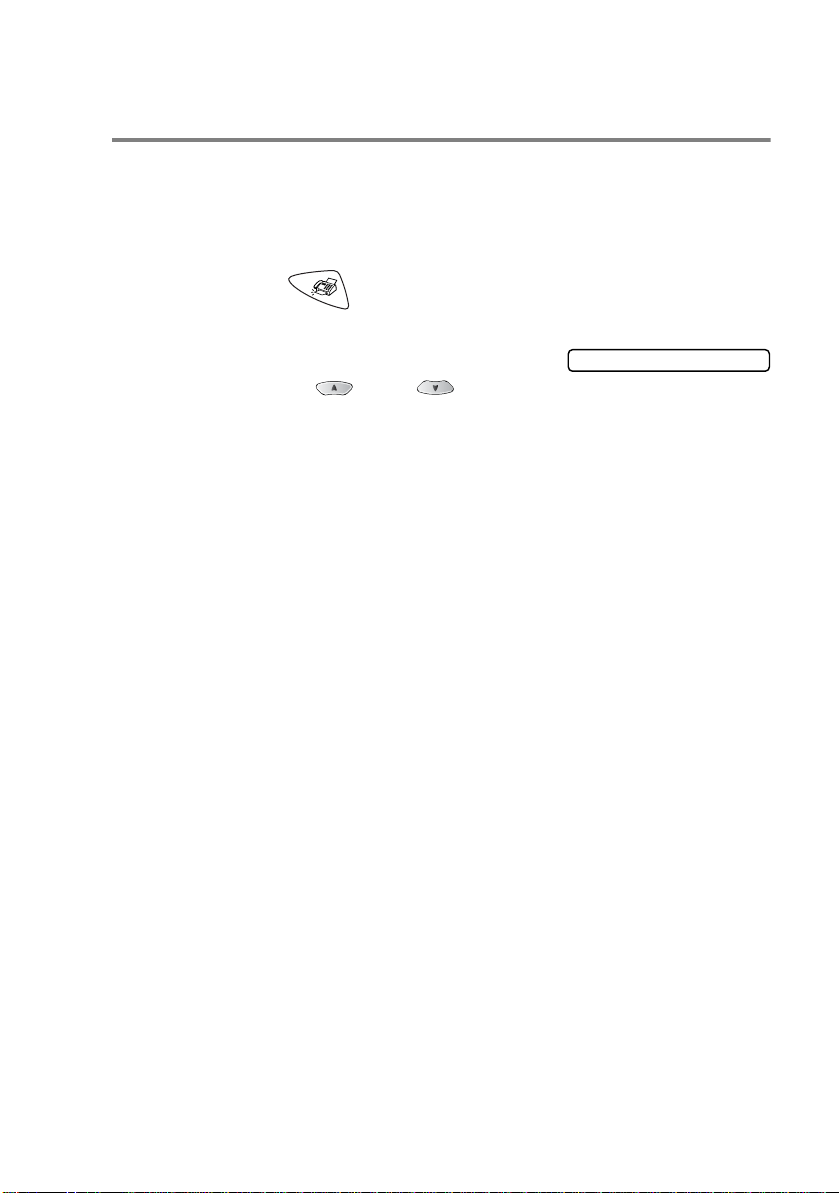
Stapelübertragung (nicht möglich mit Farbfax-Funktion)
Wenn di es e Fu nkt i on ein ge sch alt et is t, or dne t d as G er ät all e ze it ver setzten Sendevorgänge und sendet alle Dokumente, für die dieselbe
Sende z eit und derselbe Empfänger programmi ert wurden, zus ammen in einem Übertr agungsvorgang.
1.
Drücken Sie (Fax), falls diese Taste nicht bereits grün
leuchtet.
2.
Drücken Sie Menu/Set, 2, 2, 4.
3.
Wählen Sie mit oder die
Einstellung Ein (oder Aus).
Drücken Sie
4.
Drücken Sie Stop/Exit.
Menu/Set.
4.Stapelübertrag
SENDEN 55

Rundsenden (nicht möglich mit Farbfax-Funktion)
Sie können ein Do ku m ent autom at is c h an bis zu 158 v ers c hiedene
Empfänger rundsenden (8 Zielwahlnummern, 100 Kurzwahlnummern und 50 manu ell eingegebene Rufnummern).
Der ver fü gbare Speic her ist von An z ahl und Umf ang der bereit s gespeicherten Aufträge und der Anzahl der für das Rundsenden eingegebene n Em pfänger abhän gig.
Zum Rundsenden können die Nummern der Empfänger mit den Zielwahlta s te n, m it H ilf e der
mit den Zifferntast en eingegeben w er den. Nach Eingab e jeder Faxnummer müssen Sie Menu/Set drücken.
Sie können die gespeicherten Ziel- und Kurzwahlnummern auch zu
verschiedenen Rundsendegruppen (max. 6) zusammenfassen, z. B.
eine Gr uppe für Kun den, eine an dere für Vereins m itgliede r (sieh e
Runds ende-Gruppen spei c hern auf Seite 66). Sie bra uc hen dann
zur Eingabe der Nummern nur die entsprechende Gruppe zu wählen.
1.
Drücken Sie (Fax), fa lls diese Taste nicht bereit s grün
leuchtet.
2.
Legen S ie das Dokument mit der zu se ndenden Seite nach unten in den Dokumenteneinzug (siehe Do k ument einlegen auf
Seite 18).
3.
Geben Sie die erste Nu mm er bzw. Rundse ndegruppe mit H ilfe
des Telefon-Index, der Zielwahl, der Kurzwahl oder manuell mit
den Zifferntasten e in (s iehe Rufnummernspeicher verwenden
auf Seite 44).
4.
Wenn der gewünschte Name oder die gewünschte Nummer im
Display angezeig t wird, drücke n Sie
Search/Speed Dial-Taste oder manuell
Menu/Set.
Wenn Sie die Nummer im Telefon-Index gewählt haben, drücken Si e noch einmal Menu/Set.
Die Aufforderung zur Eingabe der nächsten Nummer erscheint
nun.
5.
Geben S ie die nächst e N um mer ein un d Sie drücken
Menu/Set.
56 TEIL II FARBFAX - KAPITEL 1

6.
Wiederholen Sie Schritt 5, bis Sie alle Emp fä nger eingegeben
haben.
7.
Drücken Sie danac h Mono Start. Das MFC beginnt mit dem
Einlesen des Dokumentes.
Nach de m R undsende v organg wir d ein Bericht ausgedru ckt ,
der Sie über das Erg ebnis der Übert ragung informatiert.
■ Sie können auch das Nachwahlverfahren verwenden, um z.
B. eine Vorwahl für k os t engünstige Tarife einz ugeben
(Call-by-Call). Beachten Sie jedoch, dass jede Ziel- oder
Kurzwa hl al s e ine St at io n zäh l t u nd s ic h da du rc h di e Anz ahl
der Stationen, zu denen rundgesendet werden k ann, verringert (sie he Nachwahlverfahren (Call-by-Call) auf Seite 64).
■ Wenn ein Anschlus s besetzt ist oder die Verbindung nic ht
hergestellt werden konnte, wird der Anschluss automatisch
erneut angewäh lt .
■ Wenn der Speiche r v oll ist, können Sie den Auf t rag mit
Stop/Exit
eingele s en wurde - den bereits eingelesenen T eil durch
Drücken der Taste
cher-v oll-Meldun g auf Seite 46).
abbr echen od er - fall s bereit s mehr als eine Sei te
Mono Start senden (siehe Spei-
SENDEN 57

Übersee-Modus
Wenn bei Übersee-Übertragungen Fehler auftreten, sollten Sie diese Funktion einschalten. Sie wird nach der Übertragung automatisch
wieder ausgesc haltet.
1.
Drücken Sie (Fax), fa lls diese Taste nicht bereit s grün
leuchtet.
2.
Legen S ie das Dokument mit der zu se ndenden Seite nach unten in den Dokumenteneinzug (siehe Do k ument einlegen auf
Seite 18).
3.
Drücken Sie Menu/Set, 2, 2, 7.
4.
Wählen Sie mit oder die
Einstellung Ein (oder Aus).
Drücken Sie
5.
Drücken Sie 1, wenn Sie weit ere Sendeei nstellungen vornehmen möchten,
— oder —
drücken Sie
möchten.
6.
Geben S ie die Faxnummer des Em pfängers ein.
Drücken Sie
Menu/Set.
2, wenn Sie w ie folgt den Sendevorga ng starten
Mono Start oder Colour Start.
7.Übersee-Modus
58 TEIL II FARBFAX - KAPITEL 1

2
Empfangen
Empfangsmodus
Werkseitig ist der automatische Faxempfang eingestellt.
Das heisst, das Gerät nimmt alle Anrufe automatisch nach der ein-
gestellten Anzahl vo n Klingelze ic hen an und schaltet zum F axempfang um. D as M F C s ollt e dazu an ei ner separaten Leitun g
angeschlossen sein.
Aktueller Empfangsmodus
Fax : Nur Fax
F/T : Fax/Tel
TAD : Ext. Anrufbeantworter
Man : Ma nuell
Der Empfangsmodus kann in
Einstellungen Fax/Tel, Manuell und TAD:Anrufbeantw. kön-
nen jedoch nur verwendet werden, wenn ein externes Telefon bzw.
ein exter ner Anrufbe antworter an derselben T elefonleitung wie das
MFC ange sch losse n ist . Les en Sie dazu Externes Telefon und exter-
ner Anru fb eantworte r auf Seite 84.
Menu/Set, 0, 1 geändert werden. Die
EMPFANGEN 59

Klingelanzahl
Mit dieser Funktion wird festgelegt, nach wie vielen Klingelzeichen
das MFC einen Anruf im Fax- oder Fax/Tel- Modus automatisch
annimmt.
1.
Drücken Sie (Fax), fa lls diese Taste nicht bereit s grün
leuchtet.
2.
Drücken Sie Menu/Set, 2, 1, 1.
3.
Wählen Sie mit oder die
gewüns c ht e Klingelanz ahl (02-10).
Drücken Sie
4.
Drücken Sie Stop/Exit.
Menu/Set.
1.Klingelanzahl
Automatische Verkleinerung bei m Empfang
Mit dieser Funktio n k ann verhin dert werden, dass empfangene Do kumente, die grösser als das A4-Empfangspapier sind, auf zwei Seiten aus gedruckt wer den. Wenn Sie Ein wählen, wird das Fax automatisch so verkleinert, dass es auf das A4-Empfangspapier passt.
1.
Drücken Sie (Fax), fa lls diese Taste nicht bereit s grün
leuchtet.
2.
Drücken Sie Menu/Set, 2, 1, 5.
3.
Wählen Sie mit oder die
Einstellung Ein (oder Aus).
Drücken Sie
4.
Drücken Sie Stop/Exit.
Menu/Set.
5.Auto Verkl.
■ Falls ein ei ns eitiges Dokument beim Empfa ng auf zwei Se i-
ten ausgedruckt wird, sollten Sie die Einstellung Ein wählen.
■ Beachten Sie jedoch, dass zu lange Dokumente nicht ver-
kleinert werden können und deshalb auf zwei Seiten ausgedruckt werden müssen.
60 TEIL II FARBFAX - KAPITEL 2

Speicherempfang bei Papiermangel (nicht möglich mit Farbfaxfunktion)
Falls die Papierzufuhr während des Empfangs leer wird, erscheint im
Display Papier prüfen. Legen Sie dann neues Papi er ein (siehe
Papier un d andere Dr uc k m edien einlegen auf Seite 20). Falls kein
Papier na c hgelegt wird, geschie ht F olgendes:
Wenn der Speicherempfang eingeschaltet ist (werkseitige Einstellung) …
Der Empfang wird trotz Papiermangels fortgesetzt und die restlichen
Seiten w erden - soweit genügend Speicher k apazität zur Verfügun g
steht - gespeichert.
Es werden auch alle anschliessend empfangenen Faxe gespeichert,
bis die Speicherkapazität ersc höpft ist. Wenn der Speicher voll is t ,
werden keine Faxe mehr angenommen. Um die im Speicher empfangen e n Fa xe a uszu dr uc ken, le ge n Sie ne ues Papi e r in di e Pap i erzufuhr ei n und drücken Sie
Wenn der Speicherempfang ausgeschaltet ist …
Die re stl iche n Seit en de s Doku mente s, d as ger ade em pfan gen w ird,
werden gespeichert, sofern noch genü gend Speic herkapazit ät z ur
Verfügung steht. Alle nachfolgenden Faxe werden nicht mehr angenommen, bis neues Papier eingelegt wird. Um die restlichen Seiten
des Dokumentes auszudrucken, legen Sie neues Papier in die Papierzufu hr ein und drüc k en Sie
Mono Start.
Mono Start.
Automatischen Speicherempfang einschalten
1.
Drücken Sie (Fax), falls diese Taste nicht bereits grün
leuchtet.
2.
Drücken Sie Menu/Set, 2, 1, 6.
3.
Wählen Sie mit oder die
Einstellung Ein (oder Aus).
Drücken Sie
4.
Drücken Sie Stop/Exit.
Menu/Set.
6.Speicherempf.
EMPFANGEN 61

Gespeicherte Faxe drucken
Wenn die Funktion Fax speichern für die Fax-We iterleitung oder
Fax-Fernweitergabe eingeschaltet ist (siehe F axspeich erung auf
Seite 76 ), können Sie gespeicherte Faxe wie folgt vom MFC ausdrucken lassen:
1.
Drücken Sie Menu/Set, 2, 5, 4.
2.
Drücken Sie Mono Start oder Co-
lour Start.
3.
Drüc ken Sie, nac hdem alle gespei c herten Faxe ausgedruckt
wurden, Stop/Exit.
4.Fax drucken
62 TEIL II FARBFAX - KAPITEL 2

3
Rufnummernspeicher
Rufnummern speichern
Allgemeines
Sie können Rufnummern für die Zielwahl, die Kurzwahl und Rufnummerngruppen zum R undsend en eines Dok umentes sp eic hern. Alle
gespeicherten Rufnummern können über den alphabetisch sortierten Telefon-Index im D is play gesuc ht und angew ählt werden.
■ Die ges peicherten N ummern bleiben auc h bei einer
Stromunterbrechung erhalten.
■ Sie können sich auc h ein Rufnum m ernverzeichnis aus dru-
cken lass en, dem Sie entnehmen könne n, unt er welcher
Ziel- bzw. Kurzwahl welche Rufnummer gespeichert ist (siehe Berichte und Lis t en ausdru cken auf Seite 83).
Remote S etup (n ur für Windo ws® bzw. Mac OS® X
10.1 /10.2. 1 ode r ne ue r)
Wenn das MFC an einem Computer angeschlossen ist und die
Brother M F L-Pro Suite ins t alliert wurde, können Sie mit dem
Remote-Setup-P rogramm MFC-Einst ellungen, wi e z . B . d as Speichern vo n R uf nummern, einfach und bequem vo m Co m puter aus
vornehm en (siehe MFC Remote Setup (Windows®) auf Seite 134
und MFC R emote Set up (nur Mac OS® X) auf Seit e 183 im Software-Handbuch auf CD-ROM).
RUFNUMMERNSPEICHER 63
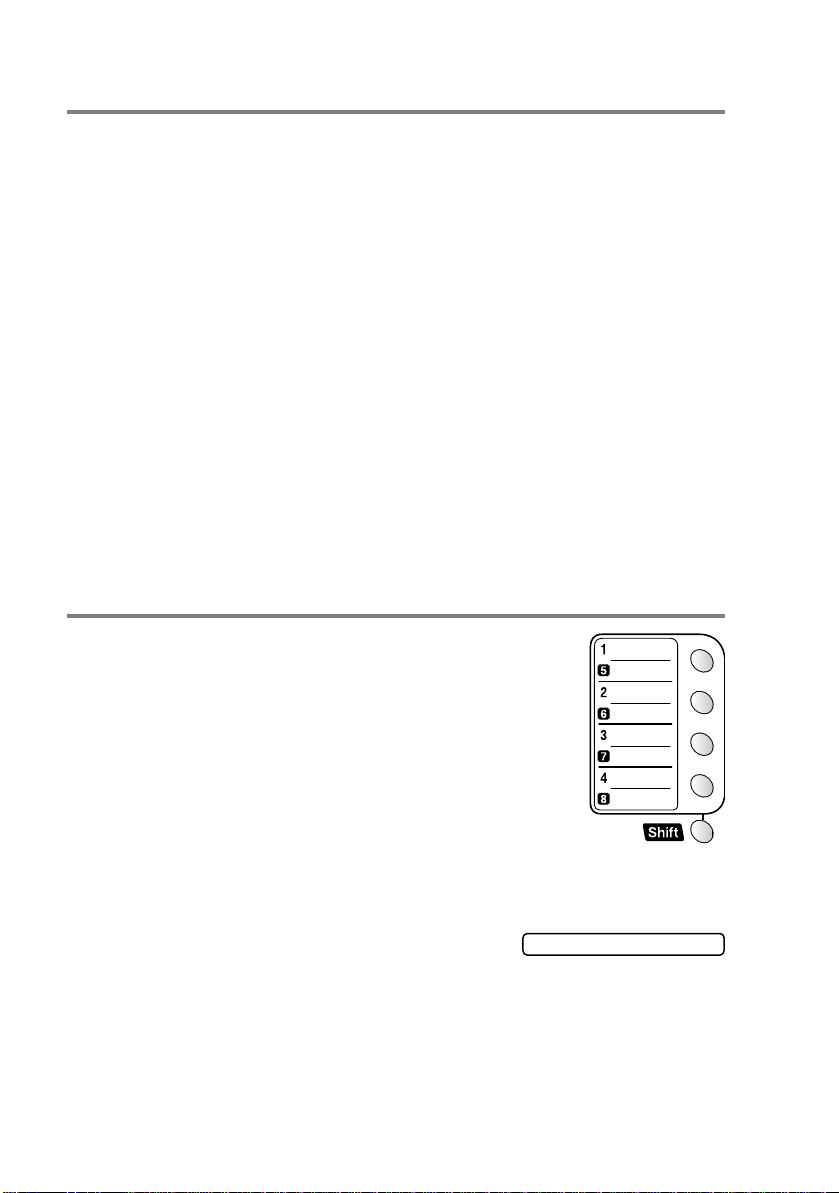
Nachwa hl ver f ah re n (Cal l-b y- C all )
Es ist auc h m öglich, Te ile einer Rufnummer, z. B. Vorwahl und Rufnummer, unter verschiedenen Ziel- und Kurzwahlnummern zu speichern. Z um Anw ählen der Nummer k önnen Sie dann die Ziel- und
Kurzw ahlnummern nachei nander verwenden und ggf. auch einen
Teil der N um mer manuell über die Z if f erntasten eingeben.
So können Sie z. B. lange Zugriff s - und Rufnum m ern oder Vorwahlen für k os tengünsti ge Vermittlungsdienste (Call-by-Call) spe ichern
und mit einer anderen gespeicherten Rufnummer oder der man uellen Eingabe kombinieren.
Sobald Sie
Nummern in der Reihenfolge angewählt, in der sie eingegeben werden.
Beispi el: Nehmen wir an, Sie spe ich ern „06 424“ unter der Zi elw ahl 1
und „70 00“ unter der Zielw ahl 2. Wenn Sie nun die Zielwahltas t e
dann die Zielwahltaste 2 und Mono Start oder Colour Start drü-
cken, w ird die Nummer 0642 4 70 00 ange wählt.
Mono Start oder Colour Start drücken, werden die
1,
Zielwahl speichern
Das MFC hat 4 Zielwahltasten, unter denen 8 Rufnummern gespeichert werden können. Diese können dan n einfach durch Drücken der
entspr ec henden Zi elw ahltaste oder über den T elefon-In dex angewäh lt we rden. Die Zi elw ahl-Nummern 5 bis 8 werden durch Drücken der
entsprechenden Zielwahltaste bei niedergedrückter
Shift-Taste aufgerufen.
Nach Drücken einer Zielw ahltaste wird der gespeicherte Name oder - falls kein Name gespeichert wurde - die entsprechende Rufnum m er im D is play ange z eigt.
1.
Drücken Sie Menu/Set, 2, 3, 1.
2.
Drücken Sie die Ziel w ahltaste, unter der Sie die Nummer speichern möchten.
1.Zielwahl
3.
Geben S ie die Numm er ein (bis zu 20 Stellen).
Drücken Sie
4.
Geben Sie über die Zifferntasten einen Namen mit bis zu 15 Zei-
64 TEIL II FARBFAX - KAPITEL 3
Menu/Set.

chen ein (siehe Texteingabe auf Seite 164) und drücken Sie
Menu/Set.
— Oder —
Drücke n Sie nu r
möchten.
5.
Gehen Sie zu Schrit t 2, um weitere N um m ern als Zielw ahl zu
speichern,
— oder —
drücken Sie
Beim Anwählen der Nummer wird der gespeicherte Name oder, falls
kein Name gespeichert wurde, die Rufnummer im Display angezeigt.
Menu/Set, wenn Sie keinen Namen speichern
Stop/Exit, um das Menü zu verlassen.
Kurzwahl spei chern
Sie können 100 Rufnummern als Kurzwahl speichern, die über den
Telefon-Index oder nach Drücken von Search/Speed Dial, # und
Eingabe einer zweistelligen Nummer angewählt werden k önnen.
1.
Drücken Sie Menu/Set, 2, 3, 2.
2.
Geben Sie über die Z ifferntaste n
eine zweistellige Kurzwahlnummer (00-99) ein.
(Zum B eis piel:
Drücken Sie
05)
Menu/Set.
2.Kurzwahl
3.
Geben Sie die Rufnummer ein (bis zu 20 Stellen).
Drücken Sie
4.
Geben Sie über die Zifferntasten einen Namen mit bis zu 15 Zeichen ein (siehe Texteingabe auf Seite 164) und drücken Sie
Menu/Set.
Menu/Set.
— Oder —
Drücke n Sie nu r
möchten.
5.
Gehen Sie zu Schrit t 2, um weitere Kurzwahlnummern z u s peichern,
— oder —
drücken Sie
Menu/Set, wenn Sie keinen Namen speichern
Stop/Exit.
RUFNUMMERNSPEICHER 65

Gespeicherte Rufnummern ändern
Wenn Sie beim Speiche rn von Rufnummern eine Zielwahlt as t e drücken oder eine Kurzwahlnummer eingeben, unter der be reit s eine
Rufnummer gespeichert wurde, erscheint im Display der Name bzw.
die Nummer und die Frage, ob eine Änderung vorgenommen werden
soll.
1.
Drücken Sie 1, wenn die ge s peicherte Nummer geändert werden
soll
— oder —
drücken Sie
2.
Geben S ie die neue Nu m m er ein.
■ Soll die ge sa m t e N ummer gelöscht werden, drücke n Sie
2, wenn die Nummer nic ht geändert werden soll.
Stop/Exit, wenn sich der Cursor unter der ersten Ziffer be-
findet. Mit Stop/Exit werden jeweil s alle Z eichen vom C ursor bis zum Ende der Nummer gelöscht.
■ Soll nur ein Zeichen geändert werden, bringen Sie den Cur-
sor mit oder unter dieses und geben dann das ne ue
Zeic hen ein.
3.
Drücken Sie nun Menu/Set und ändern Sie gegebenenf alls
den Name n auf die gl eiche Weise.
1.Ändern 2.Nein
Rundsende-Gruppen speichern
Durch da s Zu s am m enfassen gespeicherter Ruf nummern in einer
Runds ende-Gruppe brauc hen Sie beim R undsende n z ur Eingabe
der Ruf nummern nur die entsprechend e Gruppe wä hlen.
Zuerst müssen d ie N ummern w ie z uv or beschrieben als Ziel- oder
,
Kurzwahl gespeichert werden
danach können sie als R undsende -Gruppe unter einer Zie l- oder
Kurzwahl zusammengefasst werden.
Sie können eine grosse Rundsend e-Gruppe mit bis zu 107 Rufnummern oder 6 kleine re Gruppen s peichern.
1.
Drücken Sie Menu/Set, 2, 3, 3.
2.
Sie können nun wäh len unter welcher Ziel- oder Kurzwahl die Gruppe gespeichert werden soll.
Drücken Sie dazu di e gewünsch t e Z ielwahltas te (z um Beispiel
66 TEIL II FARBFAX - KAPITEL 3
3.Rundsende-Grup

Zielwahltaste
— oder —
drücken Sie
Kurzwahl mit den Zifferntasten ein und drücken Sie Menu/Set.
3.
Geben Sie mit den Zifferntasten
eine Gr uppennum m er (1-6) ein.
Drücken Sie
(Zum B eis piel
4.
Geben Sie nachein ander die einz elnen Nu m m ern ein. Sie können dazu die Zielwahltasten drücken (z. B. 5) oder
2)
Search/Speed Dial, geben Sie die zweistellige
Gruppe Nr.:G0
Menu/Set.
1 für Gruppe 1)
Search/Speed Dial und anschl ies send die zweistellige Kurz-
wahl mit den Zifferntasten eingeben (z. B.
05, #09.
5.
Nachd em Sie alle Nummern ein gegeben haben, drück en Sie
09). Das Display zeigt
Menu/Set.
6.
Geben Si e über die Zi ff erntas ten einen N amen für di e Rund sende-Gru ppe ein (sie he T exteingabe auf Seite 164).
(Zum Beispiel: NEUE KUNDEN)
Drücken Sie
7.
Drücken Sie Stop/Exit.
Menu/Set.
Lassen Sie zur Kontrolle ein Rufnummernverzeichnis mit allen
gespeic herten Ziel- und Kurz w ahlnummern ausdru c k en. D er
Spalte IN GRUPPE können Sie entnehmen, welche Num mern
in wel cher Rund sende -Gr uppe g espe iche rt si nd (s iehe Berichte
und List en ausdruck en auf Seite 83).
RUFNUMMERNSPEICHER 67

4
Faxabruf (Polling)
Faxabruffunktionen
Viele Unternehmen bieten einen Faxabruf-Service an, über den Sie
Produ k tin f orm ationen , P reis e oder andere Inform at ionen abruf en
können.
Mit den Faxabruffunktionen können Sie ein anderes Faxgerät anrufen, um dort ein bereitgelegtes Dokument abzurufen und zu empfangen (aktiver Faxabruf) oder Ihr MFC so vorbereiten, dass ein
anderes Faxgerät ein dort bereitgelegtes Dokument abrufen kann
(passi ver Fa xabr uf).
Das sendende sowie das empfangende Gerät müssen dazu eine
Faxabr uffunktion haben und entsprechend v orbereitet und eingestellt sein. Die Kosten übernimmt jeweils das anrufende Gerät.
Beachten Sie, dass nicht alle Faxgeräte auf einen Faxabruf antworten können.
Geschützte r Fa xabruf
Durch den geschützten Faxabruf können Faxe nur nach Eingabe
des richtigen Kennwortes abgerufen werden. Dadurch wird verhindert, dass unbefugte Personen das bereitgelegte Dokument abrufen.
Der geschützte Faxabruf (aktiv und passiv) ist nur zwischen
baugle ic hen Geräte n m öglich.
68 TEIL II FARBFAX - KAPITEL 4
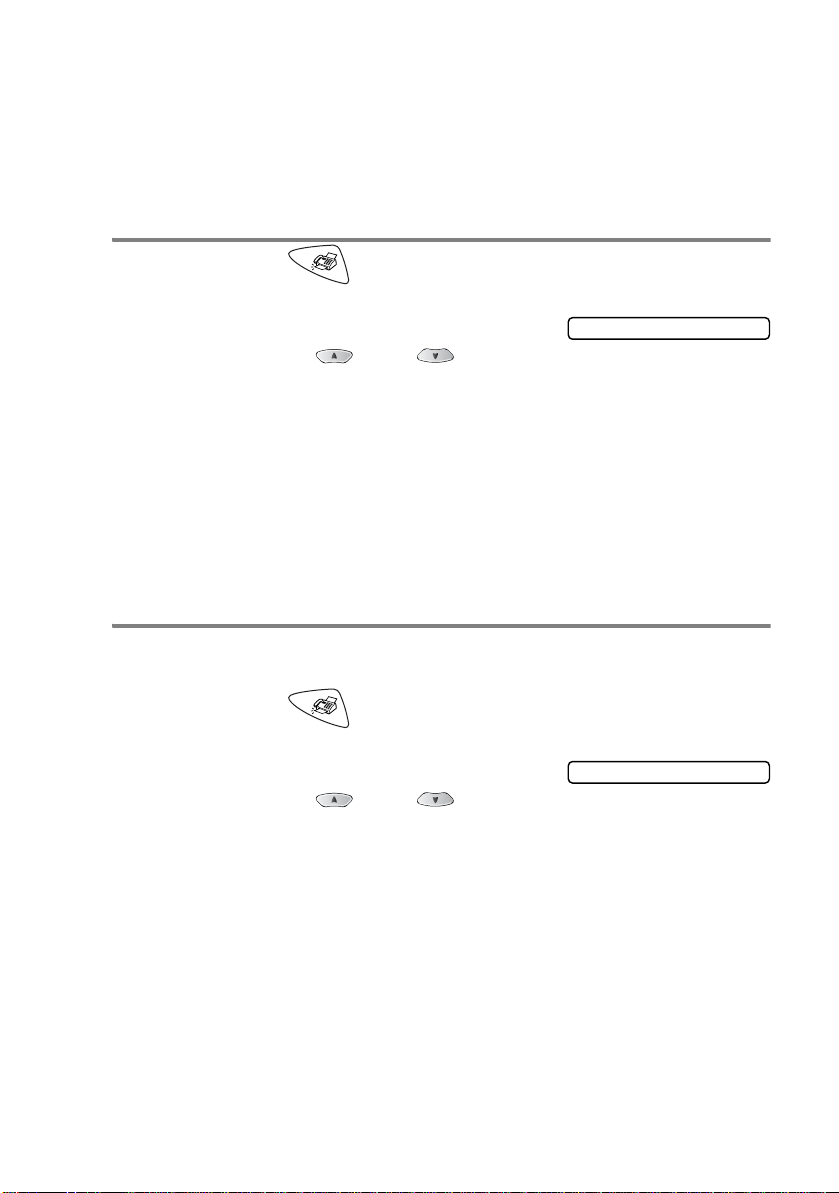
Aktiver Faxabruf
Mit dieser F unktion kö nnen Sie ein anderes Fax gerät anr uf en, um
ein dor t bereitgele gt es Doku ment abzurufen un d z u em pfangen.
Aktive r Faxabruf (Standard)
1.
Drücken Sie (Fax), falls diese Taste nicht bereits grün
leuchtet.
2.
Drücken Sie Menu/Set, 2, 1, 7.
3.
Wählen Sie mit oder die
Einstellung Standard.
Drücken Sie
4.
Geben Sie die Faxnummer des Gerätes ein, von dem Sie ein
Dokument abrufen möchten, und drücken Sie Mono Start oder
Colour Start.
Ihr MFC wählt die eingegebene Nummer an und ruft das dort bereitgelegte D ok ument ab.
Menu/Set.
Geschützter aktiver Faxabruf
Informieren Sie sich, w elc hes Kennwort am Gerät, von dem Sie ein
Dokument abrufen möch t en, programmi ert ist.
1.
Drücken Sie (Fax), falls diese Taste nicht bereits grün
leuchtet.
2.
Drücken Sie Menu/Set, 2, 1, 7.
3.
Wählen Sie mit oder die
Einstellung Schutz.
Drücken Sie
4.
Geben Sie das viers te llige Kennw ort ein, das a m Gerät, von
dem Sie abrufen möchten, programmiert ist.
Drücken Sie
5.
Geben Sie die Rufnummer des Gerätes ein, von dem ein Dokument ab gerufen werden soll.
6.
Drücken Sie Mono Start oder Colour Start. Ihr MFC wählt
die eingegebene Nummer an und ruft das dort bereitgelegte Dokument ab.
Menu/Set.
Menu/Set.
7.Aktiver Abruf
7.Aktiver Abruf
FAXABRUF (POLLING) 69

Zeitversetzter aktiver Faxabruf
Sie können auch e ine Zeit innerhalb von 24 St unden programmieren, zu der Ihr MFC ein Dokument von einem anderen Gerät abrufen
soll.
1.
Drücken Sie (Fax), fa lls diese Taste nicht bereit s grün
leuchtet.
2.
Drücken Sie Menu/Set, 2, 1, 7.
3.
Wählen Sie mit oder die
Einstellung Zeitwahl.
Drücken Sie
4.
Im Dis play erschei nt di e Auffo rderu ng, ei ne Uhrz eit ei nzugeb en,
zu der Ihr Gerät das Dokument abrufen soll.
Geben S ie die gewün s ch t e Abrufzeit im 24-Stun denformat
ein, z. B. 21:45.
Drücken Sie
5.
Geben Sie die Rufnummer des Gerätes, von dem ein Dokument
abger ufen werden soll, ein und drüc ke n Sie Mono Start oder
Menu/Set.
Menu/Set.
Colour Start.
Ihr MFC wählt zum an gegebenen Zeitpunk t die eingegebene
Nummer an und ruft die dort bere it gelegten Dok umente ab.
7.Aktiver Abruf
Es kann je w eils nur 1 zeitversetzter Abruf programmiert werden.
70 TEIL II FARBFAX - KAPITEL 4

Gruppenfaxabruf
Mit dieser F unktion kö nnen Sie aut om atisch na ch einander D ok umente von verschie denen Faxgeräten a brufen lasse n. Sie geben
dazu einfach die verschiedenen Ruf nummern ein. Das Gerät wählt
die Rufnummern nacheinander an und ruft die dort vorbereiteten Dokumente ab. Anschliessend wird automatisch ein Bericht über den
Gruppe nf ax abruf ausgedruckt .
1.
Drücken Sie (Fax), falls diese Taste nicht bereits grün
leuchtet.
2.
Drücken Sie Menu/Set, 2, 1, 7.
3.
Wählen Sie mit oder die
Einstellung Standard, Schutz oder Zeitwahl.
Drücken Sie
4.
Wenn Sie Standard gewählt haben, lesen Sie bei Schritt 5 weiter.
■ Falls Sie Schutz gewählt haben, geben Sie das vierstellige
Kennwort ein und dr ücken Sie
■ Falls Sie Zeitwahl gewählt haben, geben Sie die ge-
wünschte Abru f zeit im 24-Stundenformat ein und drücken
Menu/Set.
Menu/Set.
Menu/Set.
5.
Geben Sie nun nach einander die Rufnum m ern der Faxgeräte
ein, v on d en en e i n Do kume nt ab ger uf en w erd en so ll. D azu kö nnen Sie ges peicherte Gruppen, den Telefon-Index, die Kurzwahl oder die Zifferntaste n v erwenden (siehe
Rufnummernspeicher verwenden auf Seite 44).
Drücken Sie nach Eingabe jeder Rufnummer
6.
Nachd em Sie alle Nummern ein gegeben haben, drück en Sie
Mono Start oder Colour Start.
Das Gerä t wählt nu n nachein ander alle angegebe nen Nummern
an und ru f t d ie dort bereitgelegten Do k um ente ab.
7.Aktiver Abruf
Menu/Set.
Faxabruf abbrechen
Während das Gerät wähl t , k ann der Faxabruf mi t Stop/Exit abge-
broch en wer den. U m den ges amten Grup penf axabr uf ab zubr echen ,
verwenden Sie die Funktion Menu/Set, 2, 6 (siehe Anzeigen/Ab-
brechen anstehender Aufträge auf Seite 47).
FAXABRUF (POLLING) 71

Passiver Faxabruf (nicht möglich mit Farbfax-Funktion)
Mit dieser Funktion können Sie ein Dokument so vorbereiten, dass
es von e inem ander en F axgerät abgerufen we rden kann.
Passiver Faxabr uf (Stan da rd )
1.
Drücken Sie (Fax), fa lls diese Taste nicht bereit s grün
leuchtet.
2.
Legen S ie das Dokument mit der zu se ndenden Seite nach unten in den Dokumenteneinzug (siehe Do k ument einlegen auf
Seite 18).
3.
Drücken Sie Menu/Set, 2, 2, 6.
4.
Wählen Sie mit oder die Einstellung Standard.
Drücken Sie
Drücken Sie
nicht gespeichert, sondern direkt
gesend et we rden s oll. E s blei bt da nn im Do kument eneinz ug, bi s
die Übert ragung beginnt.
— Oder —
Drücken Sie
damit de r D ok um entenei nz ug für das Senden oder Kopieren
weit erer Dokumente f r ei bleibt.
5.
Drücken Sie 1, wenn Sie weit ere Sendeei nstellungen vornehmen möchten,
— oder —
drücken Sie
6.
Drücken Sie Mono Start. Das MF C wartet nun auf den
Faxab ruf eines anderen Gerätes.
).
Wenn Sie das Dokument in Schritt 4 speichern, kann es von verschiede nen Faxgeräten abge rufen werden, bis Sie es w ieder
mit der Funktion Menu/Set,
zeigen/ Abbrechen anstehender Aufträge auf Seite 4 7).
Menu/Set.
1, wenn das Dokument
1.Direkt2.Speich
2, wenn das Dokument gespeich ert werden soll,
2 und gehe n Sie zu Schritt 6.
2, 6 im Speicher löschen (siehe An-
72 TEIL II FARBFAX - KAPITEL 4

Geschützter passiver Faxabruf
Wenn Sie diese Funktion verwenden, kann das vorbereitete Dokument nur mit dem richt igen Passwort abgerufen werden.
1.
Drücken Sie (Fax), falls diese Taste nicht bereits grün
leuchtet.
2.
Legen Sie das Dokument mit der zu sendenden Seite nach unten in den Dokume nt eneinzug (sieh e Dokument einlegen auf
Seite 18).
3.
Drücken Sie Menu/Set, 2, 2, 6.
4.
Wählen Sie mit oder die Einstellung Schutz.
Drücken Sie
5.
Geben Sie ein vierstelliges Kennwort ein.
Drücken Sie
Drücken Sie
nicht gespeichert, sondern direkt
gesendet werden soll. Es bleibt dann im Dokumenteneinzug, bis
die Übertragung begi nnt.
— Oder —
Drücken Sie
damit der Dokumenteneinzug für das Senden oder Kopieren
weiter er D ok umente f rei bleibt.
6.
Drücken Sie 1, wenn Sie weitere Sendeeinstellungen vornehmen möcht en,
— oder —
drück en S i e
den Fax abruf eines anderen Gerätes.
Menu/Set.
Menu/Set.
1, wenn das D okumen t
1.Direkt2.Speich
2, wenn da s Do kument ge speicher t werden soll ,
2 und dann Mono Start. Das MFC wartet nun auf
■ Wenn Sie das Dokument in Schritt 4 speichern, kann es von
verschiedenen F ax geräten ab gerufen werden, bis Sie es
wieder mit der Funktion Menu/Set, 2, 6 im Speicher löschen
(siehe Anzeigen/Abbrechen anstehender Aufträge auf Seite
47). Wenn Sie d as D ok ument nich t sp eic hern, müs s en Sie
den Faxa bruf mit Menu/Set,
zeitig ei n anderes Dok ument se nden oder ko pieren möchten.
■ Der ges ch üt z t e passive Fax abruf ist nu r zwischen bauglei-
chen Geräten möglich.
2, 6 abbrechen, wenn Sie vor-
FAXABRUF (POLLING) 73

j
Fernabfrage
5
Allgemeines
Mit den Fernabfrage-Funktionen können Sie sich auch im Urlaub
oder a uf Reisen ü ber die von I h rem MFC empfangenen Dokum ente
informieren.
Sie können dazu:
■ jedes ges peicherte Fax direk t na c h dem Empf ang zu einem an-
deren Faxgerät w eit erleiten lassen (Fax-W eit erleitung )
■ alle empf angenen und gespe ic herten Fax e per Telefon an ein
ander es F ax gerät weiter geben (Fax-Fernweitergabe)
■ Funktionen des MF C , w ie z . B den Empfangsmodus , fe rnschal-
ten.
(nicht möglich mit Farbfax-Funktion)
Zur Verwendung der Fax-Fernweitergabe und Fax-Weiterleitung muss am M F C der Empfangsmodus Fax od er F/T bzw.
TAD (nur mit ext ernem Anrufb eantwor ter mögl ich) ei ngesc halte t
sein, damit das Gerät Faxe selbstständig empfangen kann (siehe Empfangsmodus auf Seite 59).
74 TEIL II FARBFAX - KAPITEL 5

Fax-Weiterleitung
Durch Eins c halten de r Fa x -W eiterleitung wird die Fa x s peicherung automatisch eingeschaltet. Wenn Sie die Fa x -W eiterleitung wieder ausschalten, wird die Faxspeicherung nicht
ausgeschaltet.
Wenn Sie die Faxweiterleitung eingeschaltet haben, speichert das
MFC aut om at is ch a ll e ei ng ehen de n F axe , r uf t d ire kt nac h d em E mpfang eine v on Ihnen pr ogrammiert e F axnumm er an und leite t d as
Fax an die s e N um mer weite r.
1.
Drücken Sie Menu/Set, 2, 5, 1.
2.
Wählen Sie mit oder die
Einstellung Ein (oder Aus).
Drücken Sie
Im Display erscheint die Aufforderung, die Faxnummer einzuge-
ben, zu der die Faxe weitergeleitet werden sollen.
3.
Geben Sie die Rufnummer des Faxgerätes ein, zu dem die Faxe
weiterg eleitet werde n s ollen (bis zu 20 Stellen).
Drücken Sie
4.
Drücken Sie Stop/Exit.
Menu/Set.
Menu/Set.
1.Faxweiterleit.
FERNABFRAGE (NICHT MÖGLICH MIT FARBFAX-FUNKTION) 75

Faxspeicherung
Wenn Sie die Faxspeicherung einschalten, werden alle empfangenen Faxe gespeichert. Sie können dann Faxe weiterleiten oder mit
den Fernabfrage-Funktionen all e em pfangenen Fax e per Telefon
oder Handy an ein anderes Faxgerät übergeben. Sofern sich Papier
im MFC befindet, wird auc h eine Kopie des Fax es ausgedruckt.
Im Display erscheint eine entsprechende Anzeige, wenn ein Fax gespeichert wurde.
1.
Drücken Sie Menu/Set, 2, 5, 2.
2.
Wählen Sie mit oder die
Einstellung Ein (oder Aus).
Drücken Sie
3.
Drücken Sie Stop/Exit.
Falls sich beim Au sschalten der Faxspeicherung noch Faxe im
Speicher befinden , werden Sie gef ragt, ob die D ok um ente im
Speicher gelöscht werden sollen.
Wenn Sie
gespeicherten Faxe gelöscht und
die Faxspeicheru ng w ird ausge schaltet.
Wenn Sie 2 drücken, werden die Faxe nicht gelöscht und die
Faxspeicherung wird nicht ausgeschaltet.
I
Durch Einschalten der Fax-Weiterleitung wird auch automatisch
die Faxspeicheru ng eingeschaltet. Nac h Ausschal te n der
Fax-Weiterleitung bleibt die Faxspeicherung eingeschaltet.
Menu/Set.
1 drücke n, w erden alle
2.Fax speichern
Alle Dok. lösch?
1.Ja 2.Nein
Kontrolldruck
Wenn für die Funkt ion Fax speichern die Einstellung Ein gewählt
ist, wird von den im Speicher empfangenen Dokumenten auch eine
Kopie aus gedruckt, damit im Falle eines Strom ausfalls keine Daten
verloren gehen.
76 TEIL II FARBFAX - KAPITEL 5

Fernabfrage
Sie können das MFC von unterwegs mit jedem Telefon oder Handy
anrufen, um alle bisher em pf angenen und gespe ic herten Fax e an
ein anderes Faxgerät weiterzugeben (Fax-Fernweitergabe) oder um
Geräteeinstellungen zu ändern (Fernschaltung).
Damit nur dazu berechtigte Personen diese Funktionen nutzen können, muss ein Zugangscode eingegeben werden.
Schneiden Sie die F ernabfrag ek arte auf der let z t en Seite dieses
Handbuchs aus. Sie ent hält Kurzbesc hreibungen der Funkt ionen,
die Ihnen unterwegs helfen, die F ernabfrag e z u v erwenden .
Zugangscode ändern
Bevor Sie die Fernabfrage-Funktionen verwenden können, muss ein
Zugangs c ode program m iert werden. Mit de m we rk s eitig programmierten inakt iven Co de (- - - ) ist keine Fernabfrage möglich.
1.
Drücken Sie Menu/Set, 2, 5, 3.
2.
Geben Sie einen dreistelligen Z ugangsc ode ein. Daz u können S ie die Tasten 0 bi s 9, und #
verwenden.
Drücke n Si e
Codes kann nicht verändert werden.)
Menu/Set. (Der Stern des vo rprogrammierten
3.Zugangscode
Verwenden Sie einen anderen Code als für die Fernaktivierung
(siehe Fernaktiv ierung eins c halten und Co de ändern auf Seite
93).
3.
Drücken Sie Stop/Exit.
Sie kö nn en d en Zu gan gsc ode je de rz ei t än dern. U m wi ed er de n
werkseitigen inaktiven Code (- - - ) einzustellen, drücken Sie
in Schritt 2 Stop/Exit.
FERNABFRAGE (NICHT MÖGLICH MIT FARBFAX-FUNKTION) 77

Zugangscode verwenden
1.
Wählen Sie Ihr MFC mit einem Telefon oder Handy an.
2.
Geben Sie - so f o rt wenn de r Faxton zu hö ren i st - d en Z ugan g scode ein (drei Ziffern , da nn ).
3.
Ansch liessend zei gt I hr MFC durc h ein akustisch es Signa l an,
ob ein Fax empfangen wurde:
1 langer Ton —— Fax(e) gespeichert
Kein langer Ton — Kein Fax gespeichert
4.
Ihr MFC for dert Sie da nn d urch 2 k urz e Töne auf, e ine n Bef ehls code einz ugeben (sieh e F ernabfrag e-Befehle auf Seite 79).
Wird innerhalb von 30 Sekunden kein Befehl eingegeben, unterbricht Ihr MFC die Verbindung. Falls Sie einen ungültigen Befehl
eingebe n, hören Sie 3 ku rz e Töne.
5.
Drücken Sie 9, 0, um die Fernab fra ge z u beenden.
6.
Legen S ie den Hörer a uf .
Falls am MFC der manuelle Empfang (Manuell) eingestellt ist,
nimmt es den Anruf erst nach ca. 2 Minuten an. Anschliessend
können Sie den Zug angscode innerhalb der nächst en 30 Sekunden eingeben.
78 TEIL II FARBFAX - KAPITEL 5

Fernabfrage-Befehle
Wenn Sie das MFC angerufen und den Zuga ngscode (drei Ziffern,
dann ) eingegeben haben, werden Sie durch 2 kurze Töne aufgeforde rt, Fern abfrag ebef ehl e einz ugebe n. Di e fol genden Befeh le kö nnen verw endet werden:
Fernabfrage-Befehle Verwendung
95 Fax-Weiterleitung
1 Ausschalten Wenn ein langer Ton zu hör en ist, wurde d ie
2 Fax w eiterleitung ein
4 Nr. für Faxweiterleitung
6 Faxspeicherung ein Sie können die Faxspeicherung ein- oder
7 Faxspeicherung aus
96 Fax-Fernweitergabe
2 Alle Faxe weiter geben Geben Sie die Nummer des MFC ein, von
3 Alle empfangenen und
gespeicherten Faxe
löschen
97 Empfangsstatus prüfen
1 Fax Mit dieser Funktion können Sie überprüfen,
98 Empfangsmodus
1 TAD:Anrufbeantw. Wenn Sie nach der Eingabe der Zif fer einen
2 Fax/Tel
3 Nur Fax
90 Fernabfrage beenden Nach einem langen Ton wird die Fernabfra-
Änderung durchg efü hrt. Fal ls Si e drei kurze
Töne hören, wur de die Änderung nicht angenommen (z. B. weil die Rufnummer für
die Weiterleitung nicht programmiert ist).
Nach Eingabe von 4 können Sie die Ruf nummer programmieren. Dadurch wird die
Fax-Weiterleitung automatisch eingeschaltet (siehe Nummer für die Fax-Weiter leitung
ändern auf Seite 80 ).
ausschalten (ausschalten nur möglich,
wenn keine Faxe gespeichert wurden oder
alle gespeicherten Faxe gelöscht wurden).
dem die empfangenen Faxe ausgedruckt
werden sollen (siehe Fax-Fernweitergabe
auf Seite 80).
Wenn Sie einen langen Ton hör en, wurden
die empfangenen und gespeicherten Dokumente gelöscht.
ob ein Dokument empfangen wurde. Wenn
ja, hören Sie einen langen Ton, andernf alls
sind drei kurze Töne zu hören.
langen Ton hören , konnte der Empfangsmodus geändert werden.
ge beendet.
FERNABFRAGE (NICHT MÖGLICH MIT FARBFAX-FUNKTION) 79

Fax-Fernweitergabe
1.
Wählen Sie das MFC m it einem Telef on oder Ha ndy an.
2.
Geben Sie - so f o rt wenn de r Faxton zu hö ren i st - d en Z ugan g scode ein (drei Ziffern, dann ). We nn Sie einen langen Ton hören, hat da s M F C Doku m ente empfange n und gespe ic hert .
3.
Warten Sie, bis Sie 2 kurze Töne hören, und geben Sie dann mit
den Zifferntasten 9 6 2 ein.
4.
Warten Sie auf den lan gen Ton. Geben Sie dann die Nummer
des Faxgerätes ein (bis zu 20 St ellen), an d as die Faxe gesendet werde n s ollen. Drücken Sie abschlies s end # #.
5.
Wenn Sie den Signalton des MFC hören, lege n Sie den Hörer
auf. Das MF C s endet nun die empfangenen Faxe an die angegebene Faxnummer.
Nummer für die Fax-Weiterleitung ändern
Sie können über die Fernabfrage-Funktion auch die Rufnummer, an
die Fax e we it erg el eit et we rden sol le n, ä nd ern und die Fax -We it erl e itung einschalten.
1.
Wählen Sie das MFC m it einem Telef on oder Ha ndy an.
2.
Geben Sie - so f o rt wenn de r Faxton zu hö ren i st - d en Z ugan g scode ein (drei Ziffern, dann ). We nn Sie einen langen Ton hören, hat da s M F C Doku m ente empfange n und gespe ic hert .
3.
Warten Sie, bis Sie 2 kurze Töne hören, und geben Sie dann mit
den Zifferntasten
4.
Warten Sie auf den lan gen Ton. Geben Sie dann die Nummer
des Faxgerätes ein (bis zu 20 St ellen), an d as die Faxe weitergeleitet wer den sollen. D rücken Sie abschliessend
5.
Wenn Sie den Signalton des MFC hören, lege n Sie den Hörer
auf.
9 5 4 ein.
# #.
80 TEIL II FARBFAX - KAPITEL 5

6
Berichte und Listen
Automatischer Sendebericht und Journalausdruck
Sendeb ericht und Jo urnalausd ruck könne n automati sch vom MFC
oder manuell (siehe Berichte und Listen ausdrucken auf Seite 83)
ausgedruckt werden. Für den automatischen Ausdruck dieser Berichte müs s en Einstellungen im Funktions m enü vorgen om men werden:
Drücken Sie
— oder —
drücken Sie
Sendebericht einstellen
Im Sende bericht we rden der Emp f änger (Name oder Faxnummer),
Datum un d Uhrze it der Übe rtragu ng und das Result at (OK oder FEHLER) fest gehalten.
Wenn Sie die Einstellung Ein oder Ein+Dok wählen, wird der Bericht nach jedem Se ndevorgan g ausgedruc k t.
t.
Wenn Sie Aus oder Aus+Dok wählen, wird der Sendeberich t
nur ausgedruckt, falls ein Fehler aufgetreten ist.
Menu/Set, 2, 4, 1
Menu/Set, 2, 4, 2.
1.Sendebericht
2.Journal
Wenn Sie z. B. oft F ax e zum s elben Empfän ger sc hic k en, sol lte n Sie
die Einst ellung Ein+Dok bzw. Aus+Dok wählen. Es wird dann mit
dem Sendeberic ht ein Teil de r ers t en Seite des gesende te n D okumentes ausgedruckt, so dass S ie auch späte r noch lei cht f estst ellen
können, zu welchem Fax der Sendebericht gehört.
1.
Drücken Sie Menu/Set, 2, 4, 1.
2.
Wählen Sie mit oder die
Einstellung Aus, Aus+Dok, Ein
oder Ein+Dok.
Drücken Sie
3.
Drücken Sie Stop/Exit.
Menu/Set.
1.Sendebericht
BERICHTE UND LISTEN 81

Automatischen J ournalausdruck einstellen
Im Journalausdr uc k we rden Angaben über die im eingestellt en Z eitraum empfangenen und gesendeten Dokumente (max. 200) ausgedruckt. Das Intervall, in dem das Journal automatisch ausgedruckt
werden soll, kann auf Nach 50 Faxen, 6, 12, 24 Stunde n, 2 oder
7 Tage eingestellt w erden. Wenn Sie die Eins t ellung Aus wählen,
erfolgt kein automatischer Ausdruck. Sie können das Journal dann
jedoch manuell ausdrucken (siehe Berichte und Listen ausdrucken
auf Sei t e 83). Werkseitig ist der Journalausdruck auf Nach 50 Fax-
en eingestellt.
1.
Drücken Sie Menu/Set, 2, 4, 2.
2.
Wählen Sie mit oder die
gewüns c ht e Einstellung.
Drücken Sie
(Wenn Sie 7 Tage gewählt haben, können Sie nun mi t
oder
wenn die gewünsc ht e Einstellung angeze igt w ird.)
3.
Geben Sie nun die Uhrze it, zu de r das Jo urnal da s ers te Mal gedruckt werd en soll, im 24 -St undenfor m at ein, z. B. 19:45.
Drücken Sie
4.
Drücken Sie Stop/Exit.
Menu/Set.
den Wochentag wählen . D rücken Sie Menu/Set,
Menu/Set.
2.Journal
■ Durch de n automatisc hen Journ alausdruck w erden alle ge-
speiche rt en Einträge gelöscht. Ist die Einstellung 6, 12, 24
Stunden, 2 oder 7 Tage gewählt, wird das Journal auch vor
dem eingestellte n I ntervall gedruckt, wenn de r J ournalspeicher voll ist (nach 200 Sende-/Empfangsvorgängen). Anschliessend wird der Journalspeicher gelöscht. Wenn Sie
vor Ablauf des eingest ellten Inter va lls einen Jour nalausdruck ben öt igen, können Sie dies en manuell aus drucken
lassen, ohne dass die Daten gelöscht werden.
■ Wenn Nach 50 Faxen gewählt ist, druckt das MFC nach
insgesa m t 5 0 gesendeten und emp f angenen D ok umenten
ein Journal aus.
82 TEIL II FARBFAX - KAPITEL 6
